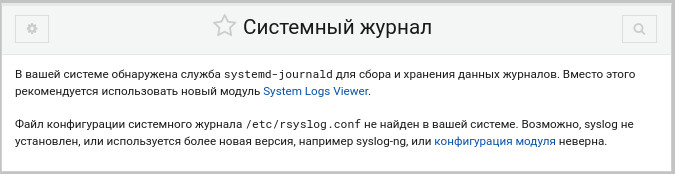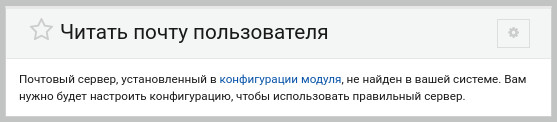¶ О программе
Версия: 2.020
Webmin — это веб-интерфейс для системного администрирования Unix.
Используя любой современный веб-браузер, можно настроить учетные записи пользователей, Apache, DNS, общий доступ к файлам и многое другое. Webmin устраняет необходимость вручную редактировать файлы конфигурации Unix, такие, как /etc/passwd, и позволяет управлять системой из консоли или удаленно.
Полная и актуальная документация Webmin доступна по ссылке...
Разработчик:
Jamie Cameron и сообщество Webmin.
Лицензия:
BSD-подобная лицензия.
Для запуска программы необходимо добавить сервис в автозапуск и в браузере перейти по адресу: https://localhost:10000.
¶ Интерфейс
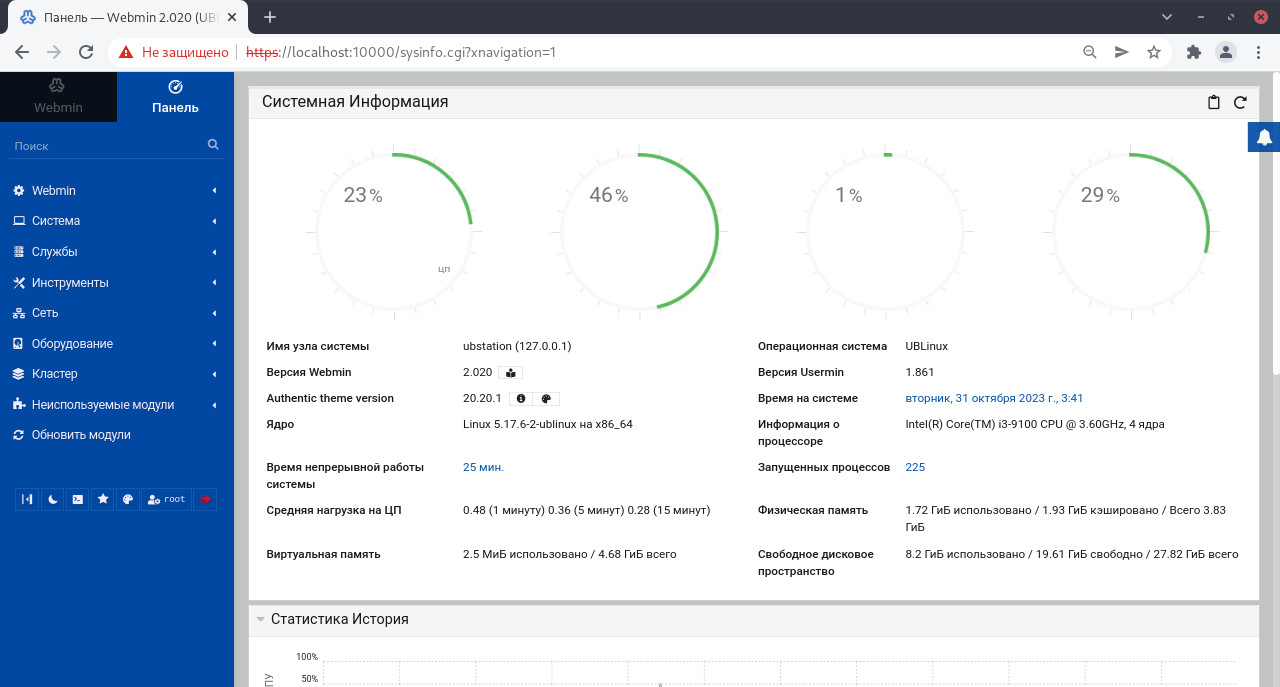
В правой части основного окна отображается информация о системе, в левой - разделы, доступные для настройки с использованием Webmin:
-
Webmin - настройки модуля Webmin - настройка слушаемых сервером адресов и портов, настройки пользователей, язык и тема оформления, журналы действий, резервное копирование и т.п.
-
Система - информация и системные настройки - управление пользователями, процессами, службами, файловыми системами, системными журналами, резервное копирование и управление приложениями.
-
Службы - настройки для установленных в системе серверов DNS, DHCP, FTP и т.п.
-
Tools - прочие инструменты для администрирования - командная оболочка, менеджер файлов, SSH-клиент и т.п.
-
Сеть - сетевые настройки, средства мониторинга сетевого трафика, брандмауэры и т.п.
-
Оборудование - системное время, средства управления принтерами, разделами на дисках, запись на CD/DVD.
-
Кластер - управление несколькими системами, объединенными в кластер. Webmin устанавливается на одной из систем, входящих в кластер, и взаимодействие с остальными осуществляется через протокол удаленного вызова процедур RPC (Remote Procedure Call).
-
Неиспользуемые модули - неиспользуемые модули Webmin - модули которые были установлены, но в системе нет объектов для их использования. Если после установки Webmin выполнялась, например, установка сервера SSH, то для перевода его из категории неиспользуемых в категорию "Servers" (Серверы) необходимо выполнить обновление модулей (Обновить модули в меню Webmin).
-
Обновить модули - обновить модули. Для того, чтобы изменения в составе модулей вступили в силу нужно завершить сеанс работы с Webmin (кнопка Logout) и повторно авторизоваться.
Также присутствуют функциональные кнопки, которые позволяют переключать режим день/ночь, перейти в терминал и открыть избранные страницы, настроить тему, перейти в настройки пользователя, а также выйти из Webmin:

¶ Файловый менеджер
Перейти: Инструменты > Файловый менеджер.
При запуске файлового менеджера открывается корневой каталог файловой системы. Используя гиперссылки, можно переходить в различные папки, а также открывать или загружать файлы на свой компьютер.
Этот файловый менеджер предоставляет базовые функции, такие как создание каталогов и текстовых файлов, редактирование текстов, создание и распаковка архивов, просмотр изображений, а также перемещение файлов между компьютером и сервером.
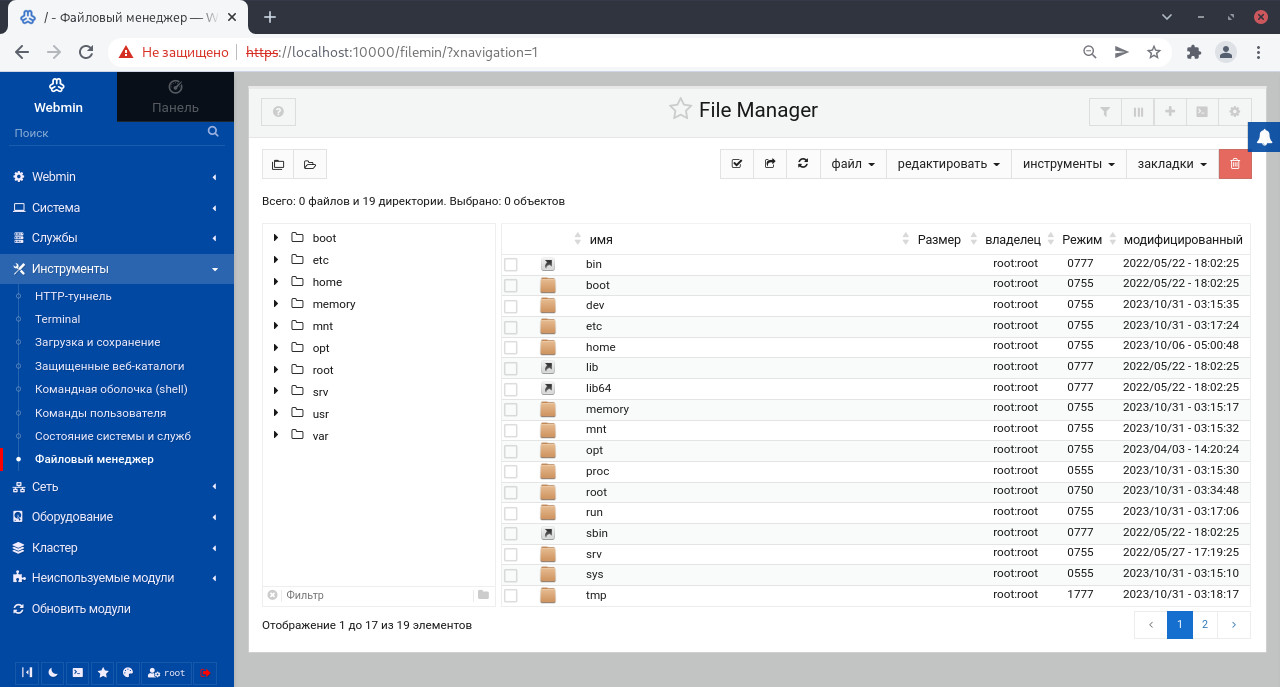
Также стоит отметить возможность с помощью интерфейса файлового менеджера изменять владельцев файлов и папок и права доступа к ним.
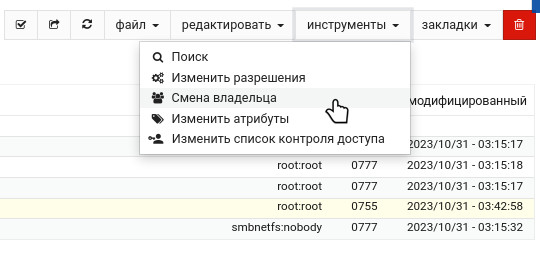
¶ Работа с консолью
Перейти: Инструменты > Командная оболочка (Shell).
Для ввода команды следует воспользоваться полем ввода и нажатием кнопки "Выполнить команду" или Enter. Сверху поля ввода команд сохраняется история, которую можно удалить используя кнопку "Очистить историю".
Снизу поля ввода сохраняются введенные ранее команды, которые можно удалить используя кнопку "Очистить команды".
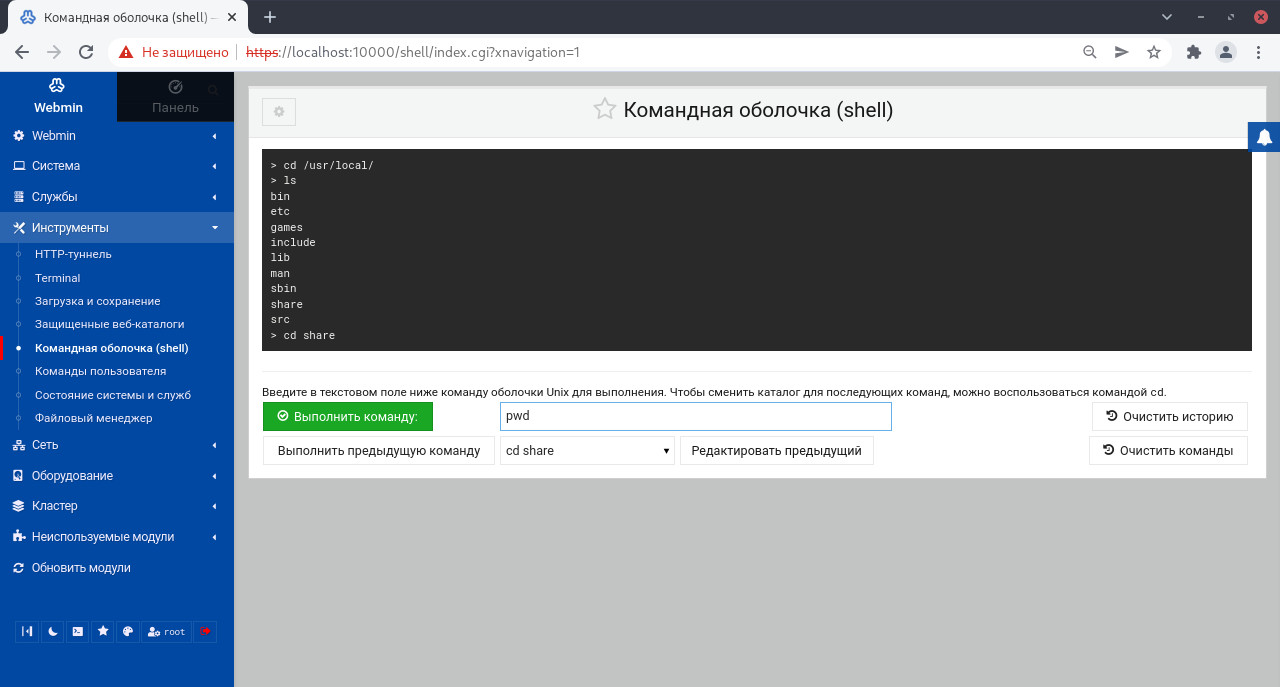
¶ Состояние системы/сервера и служб
Перейти: Инструменты > Состояние системы и служб.
Позволяет отслеживать состояния выбранных серверов и запущенных демонов. С его помощью можно легко определить какие процессы выполняются должным образом или выявить те процессы, работа которых нарушена. Также можно сконфигурировать модуль таким образом, чтобы при проверке состояния сервера происходила отправка сообщения по e-mail или выполнялась какая-либо команда. Эта функция может быть полезна если система управляет серверами, от которых зависят другие люди, такими как Web или DNS сервера.
На главной странице "Состояние системы и служб" будет отображаться таблица всех настроенных датчиков. По умолчанию будет определено несколько датчиков для общих серверов и служб, но их можно редактировать, удалять или добавлять их по своему желанию. На скриншоте ниже показан пример главной страницы модуля.
Для каждого датчика показано описание, сервер Webmin, на котором он работает, и его текущий статус. Датчик может находиться в одном из следующих состояний:
- Вверх
Отслеживаемый сервер или служба работают правильно. Это состояние обозначается зеленой галочкой на главной странице. - Вниз
Это означает, что отслеживаемый сервер не работает. Это состояние обозначается красным крестиком на справочной странице модуля. - Не установлено
Это означает, что отслеживаемый сервер не установлен в вашей системе. Это состояние обозначается черным кружком с перечеркнутой линией. - Время вышло
Это означает, что датчик выполнялся слишком долго. Это состояние обозначается значком часов. - Ошибка вебмина
Это означает, что удаленный сервер Webmin, на котором должен работать датчик, не может быть установлен. Обозначается красной буквой W.
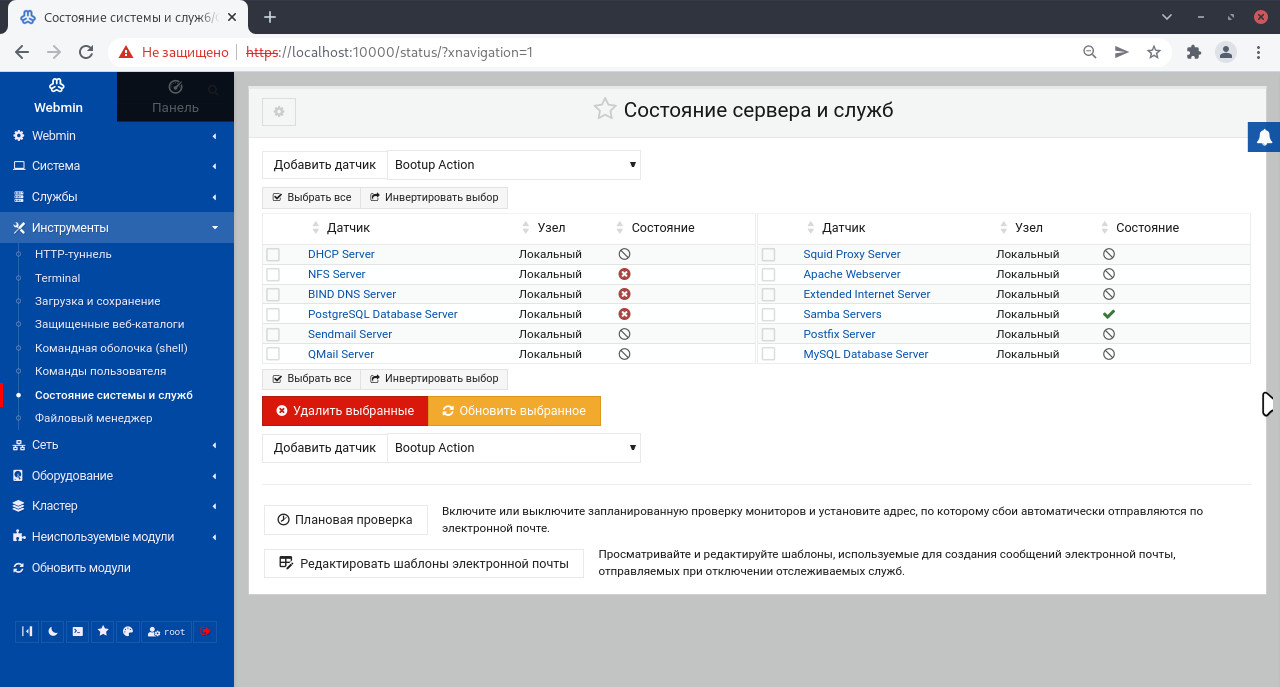
¶ Резервное копирование конфигурационных файлов
Перейти: Webmin > Резервное копирование конфигурационных файлов.
Позволяет сделать резервное резервное копирование или восстановление, для этого следует выбрать необходимые модули, указать расположение резервной копии,и нажать кнопку «Запуск резервного копирования». Восстановление конфигурационных файлов проводится таким же образом.
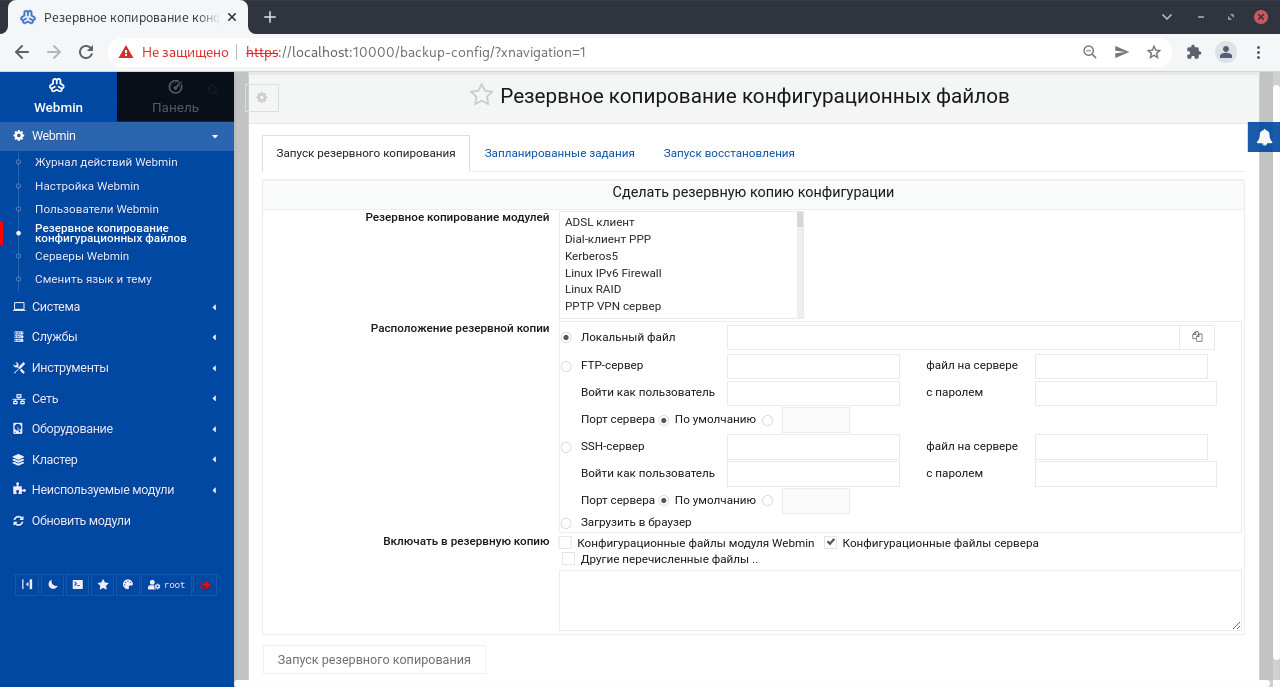
¶ Пользователи и группы
Перейти: Система > Пользователи и группы.
Позволяет создать, редактировать и удалять UNIX пользователей и групп в системе. Нужно быть осторожным при использовании данного модуля для изменения существующих системных пользователей, таких как root и daemon, так как их изменение или удаление может вывести систему из строя. Некоторые пользователи имеют свою домашнюю директорию в корневом каталоге (/). Удаление таких пользователей вызовет удаление всех файлов системы! Те пользователи, которых завели, обычно находятся в каталоге home.
Кроме того, этот модуль дает возможность управлять пользователями, находящимися в других модулях, помимо управления UNIX пользователями в системе. Например, Samba имеет свою собственную базу пользователей и паролей, которая должна быть синхронизирована с базой паролей UNIX. Webmin может сделать это автоматически, используя функционал других модулей, который вызывает формы создания, редактирования и удаления пользователей. Однако необходимо разрешить это в каждом модуле, который следует обновлять автоматически. Аналогично, в модуле также имеется опция согласования UNIX групп, например, с Samba группами. Однако, эта функция поддерживается только в Samba 3.0, который все еще находится в стадии разработки.
При открытии модуля, главная страница отображает в одной таблице список всех пользователей, а в другой – список всех групп, существующих в системе на данный момент.
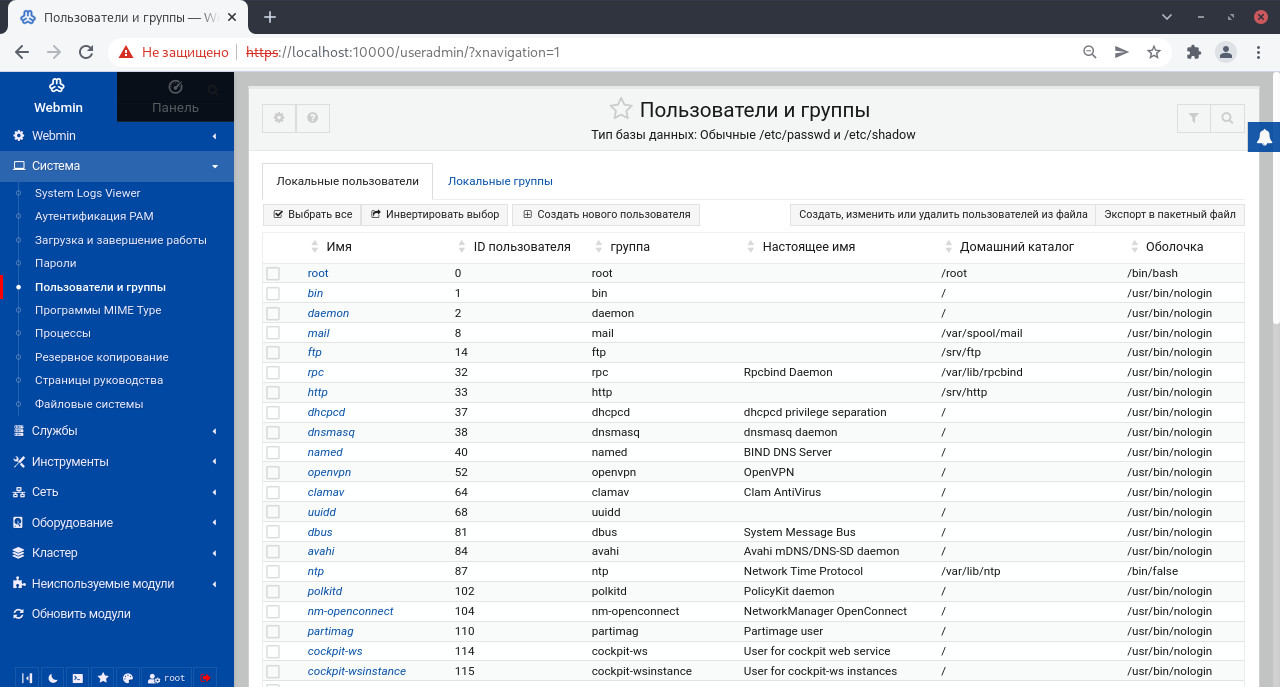
¶ Система резервного копирования Bacula
Перейти: Webmin > Система резервного копирования Bacula.
Bacula – пакет программ архитектуры «клиент-сервер» с открытым исходным кодом, предназначенный для создания резервных копий данных, находящихся на компьютерах с различными операционными системами, для восстановления и проверки хранящихся данных. Этот пакет имеет модульную архитектуру, легко масштабируется и может быть использован, как для небольшой локальной сети из нескольких компьютеров, так и для сети предприятия, состоящего из нескольких сотен компьютеров.

¶ SSH Сервер
Перейти: Службы > Сервер SSH.
На главной странице отображен необходимый фукнционал управления. В верхней части отображается версия установленного SSH. В нижней части находится кнопка с надписью «Применить изменения», которые при нажатии сигнализируют SSH-серверу для повторного чтения файла конфигурации.
-
Аутентификация
У всех реализаций SSH есть опции, связанные с тем, как клиенты аутентифицируются и сообщения, отображаемые им после входа в систему. В частности, можно разрешить или запретить аутентификацию по имени пользователя и паролю или по имени пользователя и сертификату, остановить вход в систему пользователя root и контролировать, являются ли файлы rrgin в стиле rlogin. Точные параметры довольно сильно различаются между версиями SSH, поэтому, что возможно с OpenSSH, может не быть, если используется коммерческий сервер SSH. -
Управление доступом
По умолчанию любому пользователю Unix будет разрешено удаленно входить на сервер SSH в системе или использовать его для загрузки и скачивания файлов. В системе почтового сервера или на том, на котором размещаются веб-сайты, это может быть неуместно - вместо этого можно разрешить большинству пользователей входить на серверы POP3, FTP или Usermin. Хотя этого можно добиться, предоставив им оболочку типа /bin/false, это может вызвать другие проблемы с заданиями пользователя Cron или At. -
Сеть
SSH-сервер имеет несколько параметров, которые позволяют настроить IP-адрес, который он слушает, порт, который он использует, и различные параметры, связанные с протоколом. -
Параметры узла клиента
Несмотря на то, что этот модуль предназначен в основном для настройки SSH-сервера, он также позволяет устанавливать параметры, которые применяются ко всем клиентским подключениям, выполненным из системы с помощью команд ssh и scp. Параметры могут быть установлены для соединений со всеми хостами или только с определенным. Можно установить порт для подключения, протокол и локальный и удаленный порты для пересылки. Настройки, сделанные в этом модуле применяются ко всем пользователям в системе, но могут быть переопределены для отдельных пользователей, редактировать ~/.файлы ssh / config. Это можно сделать вручную или с помощью Usermin, который имеет клиентский модуль SSH с идентичным интерфейсом, описанным здесь для редактирования глобальных параметров клиента. Многие настройки не имеет большого смысла устанавливать для всех пользователей, хотя это можно сделать с помощью Webmin. По этой причине инструкции в этом разделе охватывают только поля, полезные на глобальном уровне. -
Настройки ключа SSH пользователя
Прежде чем пользователь Unix сможет использовать проверку подлинности сертификата для входа на сервер SSH, он должен создать закрытый ключ с помощью команды ssh-keygen. Этот модуль можно настроить для работы с модулем пользователи и группы, чтобы выполнить эту команду для всех вновь созданных пользователей. Если в сети используются домашние каталоги, смонтированные на NFS,это позволит новым пользователям входить на другие хосты без необходимости вводить пароль без дополнительной настройки. -
Разные параметры
Эта страница содержит параметры, которые не входят ни в одну из других категорий. Некоторые из менее очевидных вариантов, но полезные :- Разрешить пересылку соединения X11?
Если установлено значение Да, пользователи, которые делают SSH-вход с машины Unix, смогут запускать X-приложения на сервере и туннелировать X-соединение обратно через SSH-соединение на свой локальный дисплей.
- Устройство для ведения системного журнала
Средство системного журнала, которое используется для регистрации ошибок и информационных сообщений с сервера SSH. Это можно использовать в сочетании с модулем системных журналов для управления тем, в какой файл записываются SSH-сообщения.
- Интервал регенерации ключа сервера
Как часто сервер SSH повторно генерирует ключ, используемый для шифрования соединений.
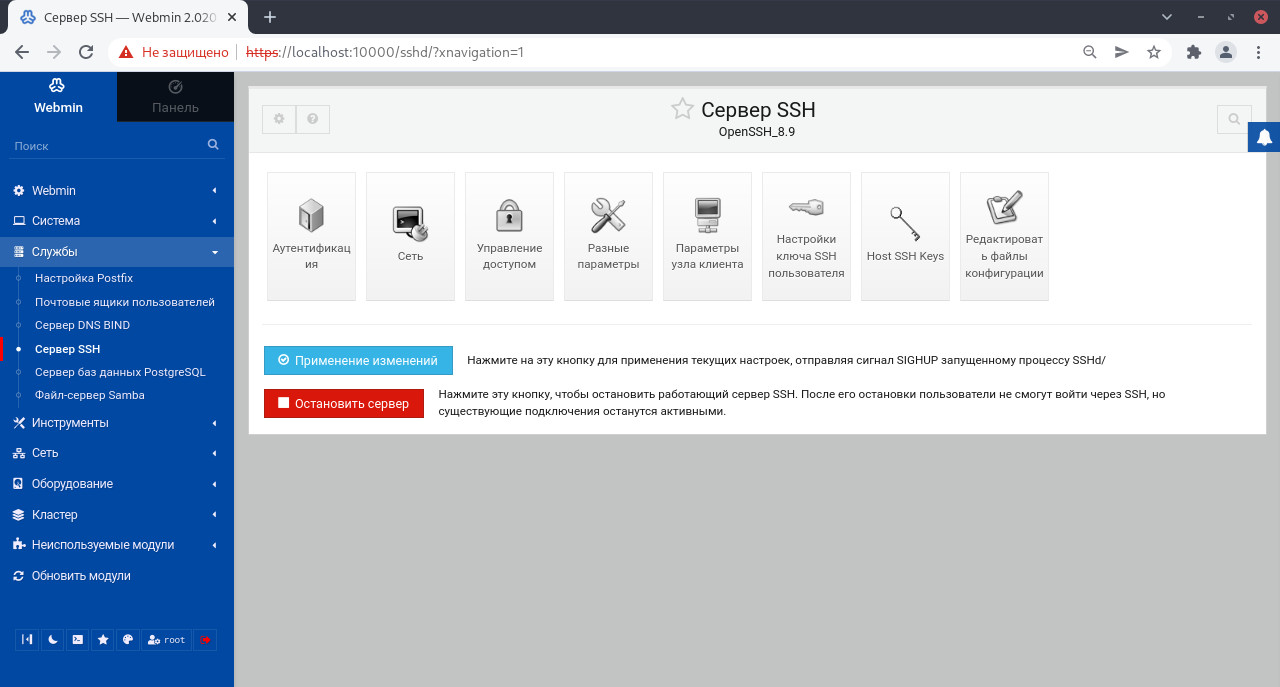
¶ HTTP Tunnel
Перейти: Инструменты > HTTP Tunnel.
Модуль туннеля HTTP позволяет системному администратору создать значок в Usermin, который фактически соединяет пользователей с другим веб-сервером. Однако, вместо того, чтобы просто ссылаться на какой-либо URL-адрес, все запросы туннелируются через Usermin, и поэтому не появляются из браузера пользователя вообще. С точки зрения безопасности он абсолютно безвреден.
С помощью этого модуля сервер Webmin в основном действует как посредник или прокси, перенаправляя HTTP-запросы от клиента к целевому HTTP-серверу, а затем отправляя ответы обратно клиенту. Это позволяет осуществлять косвенный доступ к целевому серверу, который в противном случае мог бы быть недоступен из-за сетевых ограничений.
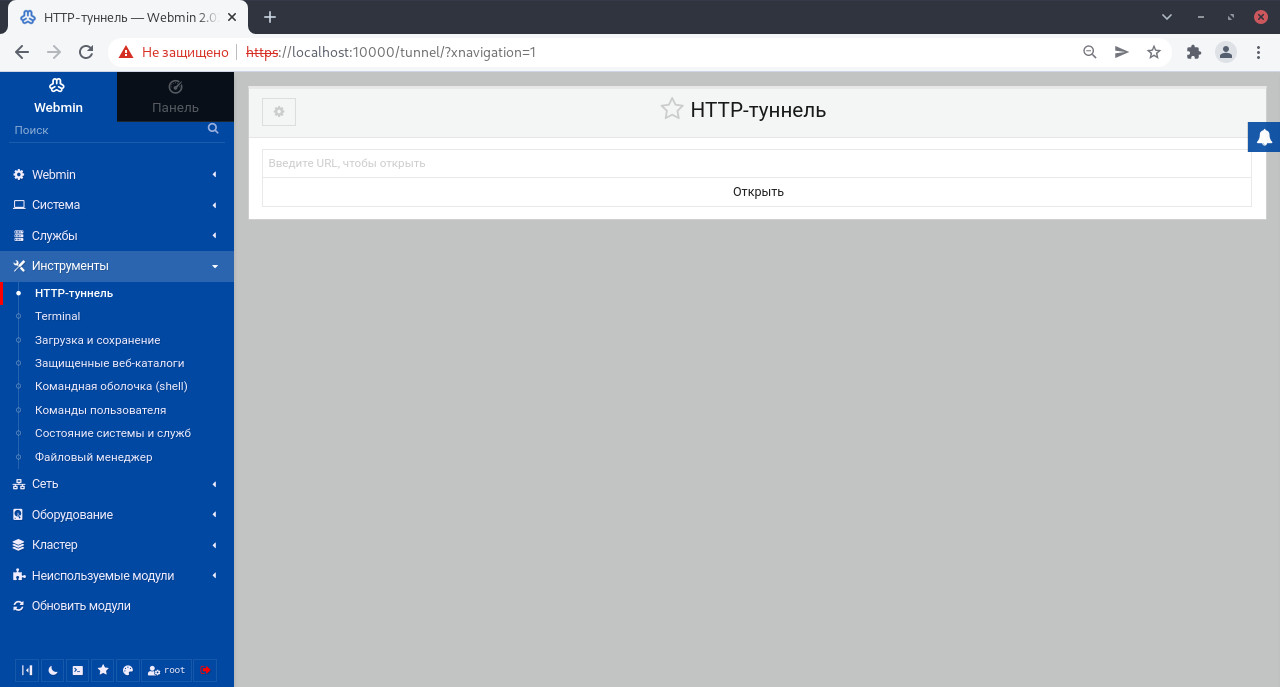
¶ Дисковые квоты
Перейти: Система > Дисковые квоты.
В системе с несколькими пользователями часто необходимо ограничить объем дискового пространства, который может занимать каждый пользователь. Квоты — это механизм, используемый системами Unix для ограничения объема дискового пространства и количества файлов, которыми может владеть каждый пользователь (и, возможно, группа). Каждый файл учитывается в квоте пользователя, которому он принадлежит, и, если используются групповые квоты, файл также учитывается в квоте его владельца группы. Как только пользователь превысит свою квоту, он не сможет создавать или увеличивать какие-либо файлы, пока некоторые из них не будут удалены.
На странице отображается список всех файловых систем, в которых квоты могут быть или активны, вместе с их текущим активным статусом и тем, настроены ли квоты для пользователей, групп или обоих.
¶ Защищенные веб-каталоги
Перейти: Инструменты > Защищенные веб-каталоги.
Модуль защищенных веб-каталогов позволяет управлять защищенными веб-каталогами .htaccess и .htpasswd файлов.
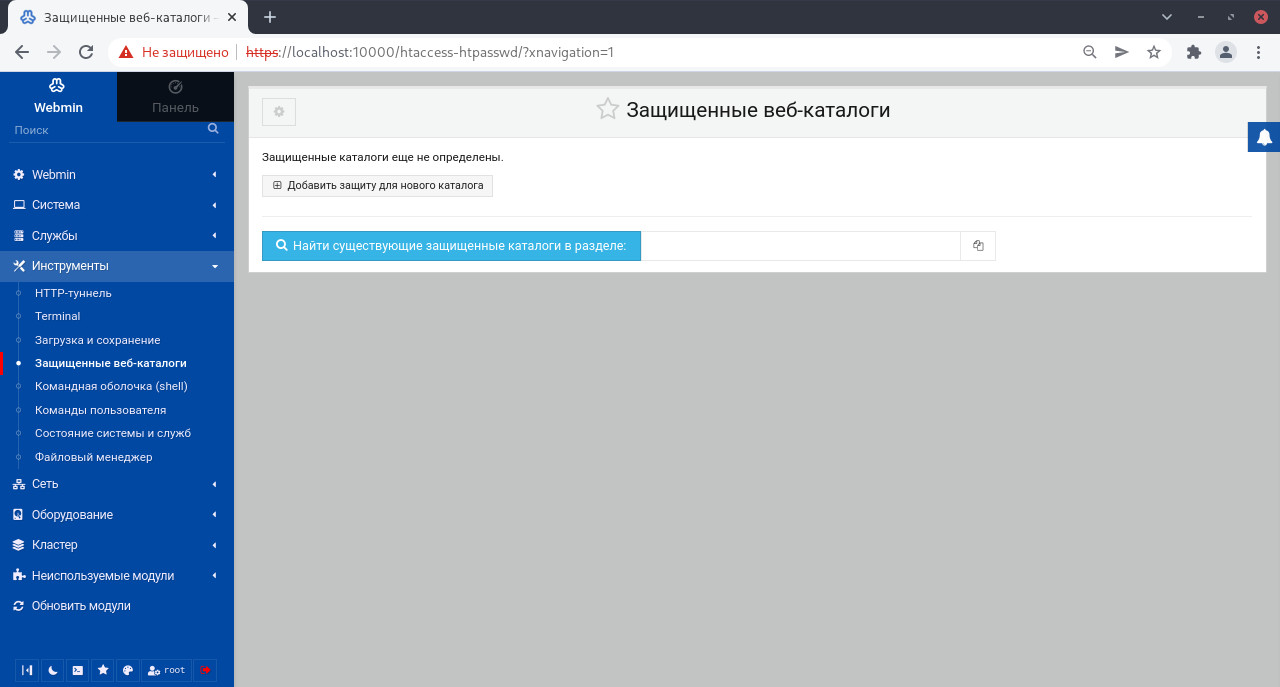
¶ Загрузка и сохранение
Перейти: Инструменты > Загрузка и сохранение.
Эта форма позволяет загружать файлы или веб-страницы с URL-адресов HTTP или FTP в систему под управлением Webmin. Загрузка может быть выполнена немедленно или запланирована на определенное время в будущем.
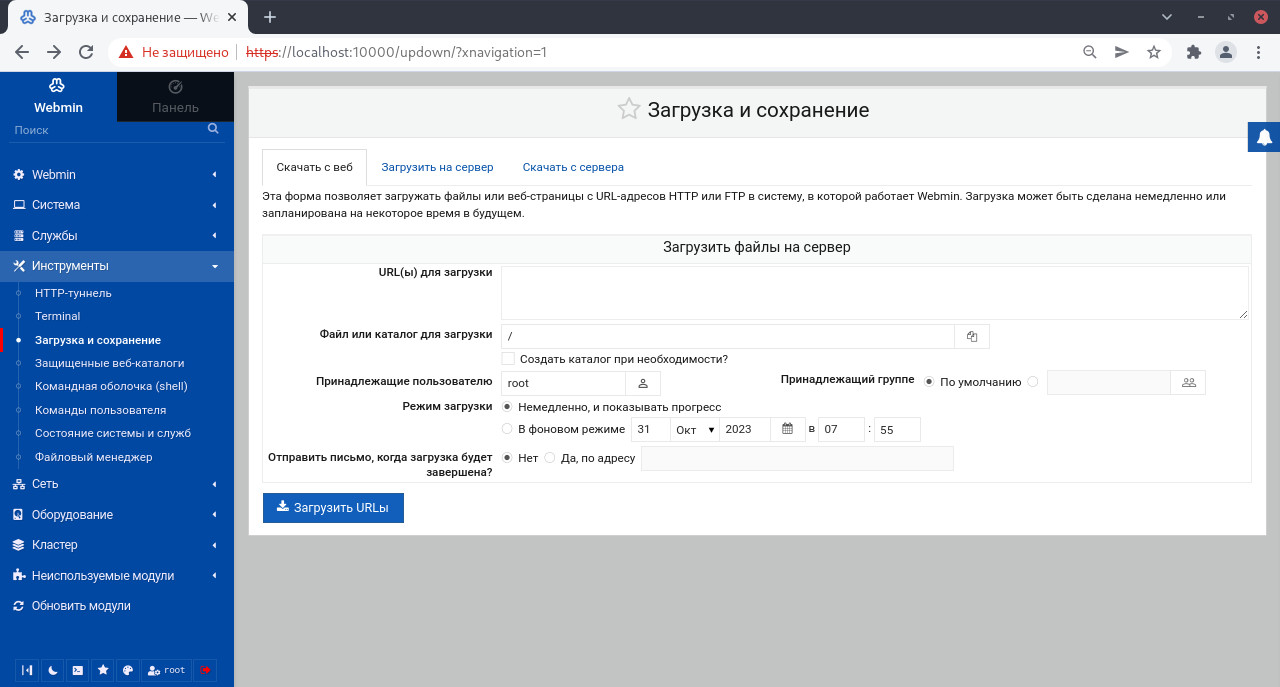
Загрузить на сервер - эта функция позволяет загружать файлы из локальной системы на сервер Webmin.
Скачать с сервера - с помощью этой функции можно загружать файлы, хранящиеся на сервере Webmin, на свой локальный компьютер.
¶ Команды пользователя
Перейти: Инструменты > Команды пользователя.
Модуль «Пользовательские команды» позволяет создавать простые веб-интерфейсы для сценариев оболочки и команд, чтобы их можно было запускать из Webmin одним нажатием кнопки. Он также позволяет определять параметры различных типов для каждой команды, которые может вводить пользователь и подставляться в команду оболочки. Это можно использовать для предоставления дополнительных аргументов или входных данных для запускаемых сценариев, в зависимости от выбора, сделанного пользователем перед его запуском.
Еще одной особенностью модуля является возможность определять редакторы файлов, благодаря чему часто изменяемые файлы можно редактировать через веб-интерфейс Webmin. Также можно определить команды, которые будут выполняться до и после редактирования файла, чтобы его можно было проверить, скопировать или создать резервную копию перед редактированием.
Дополнительно полезной особенностью модуля является поддержка контроля доступа. Можно предоставить другим пользователям Webmin права на использование некоторых или всех команд и редакторов, при этом предоставляя разрешения на создание и редактирование команд только себе и другим доверенным администраторам. Это означает, что другие пользователи могут выполнять сценарии и редактировать только те файлы, которые им разрешили, но без полных привилегий root.
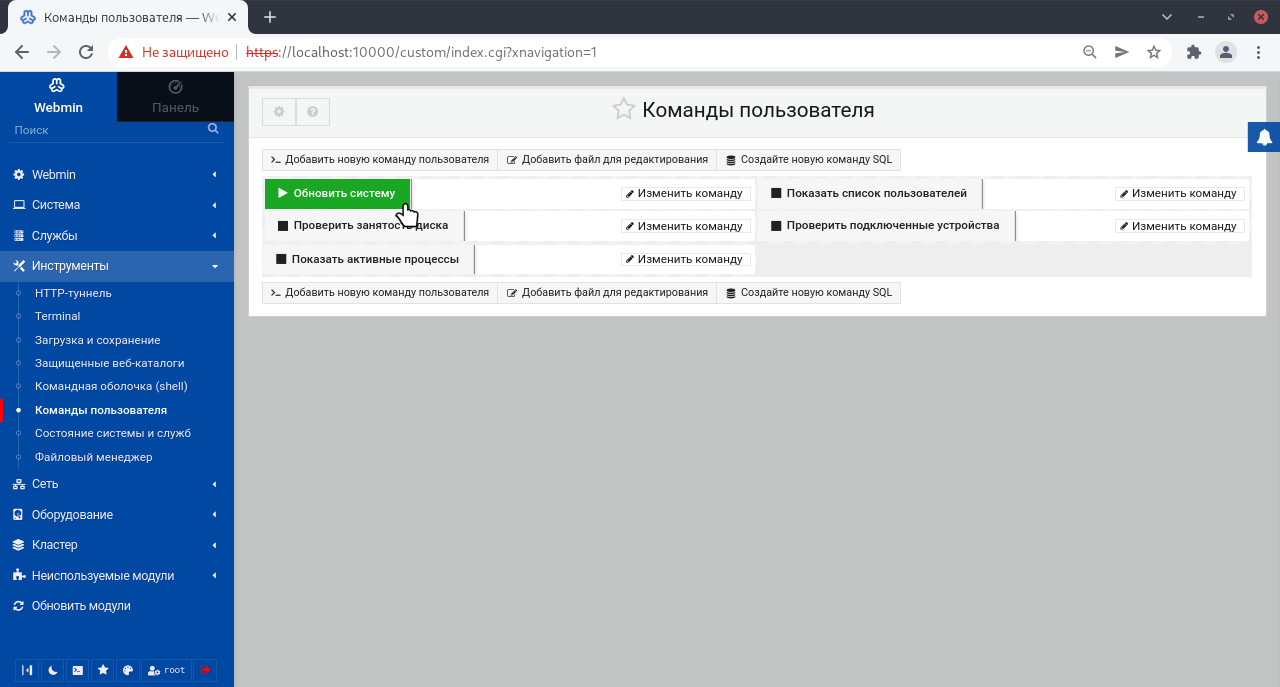
¶ TCP Wrappers
Перейти: Сеть > TCP Wrappers.
Модуль TCP Wrappers использует простой язык управления доступом, основанный на шаблонах клиента (имя хоста/адрес, имя пользователя) и сервера (имя процесса, имя хоста/адрес).
Контроль доступа к файлам:
Программное обеспечение для контроля доступа использует шаблоны, описанные в двух файлах - hosts.allow и hosts.deny. Поиск шаблона будет остановлен при первом совпадении. Таким образом, вся цепочка будет выглядеть следующим образом:
- сначала поиск осуществляется в файле /etc/hosts.allow. При совпадении пары (демон, клиент) доступ будет предоставлен;
- в случае, если в файле hosts.allow пара не найдена, поиск будет осуществлён в файле /etc/hosts.deny. Если поиск найдёт совпадение - доступ будет запрещён;
- если поиск не найдёт совпадений в обоих файлах - доступ будет предоставлен.
В том случае если данных конфигурационных файлов в каталоге /etc не существует, они обрабатываются как "пустые". Таким образом, управление доступом можно отключить.
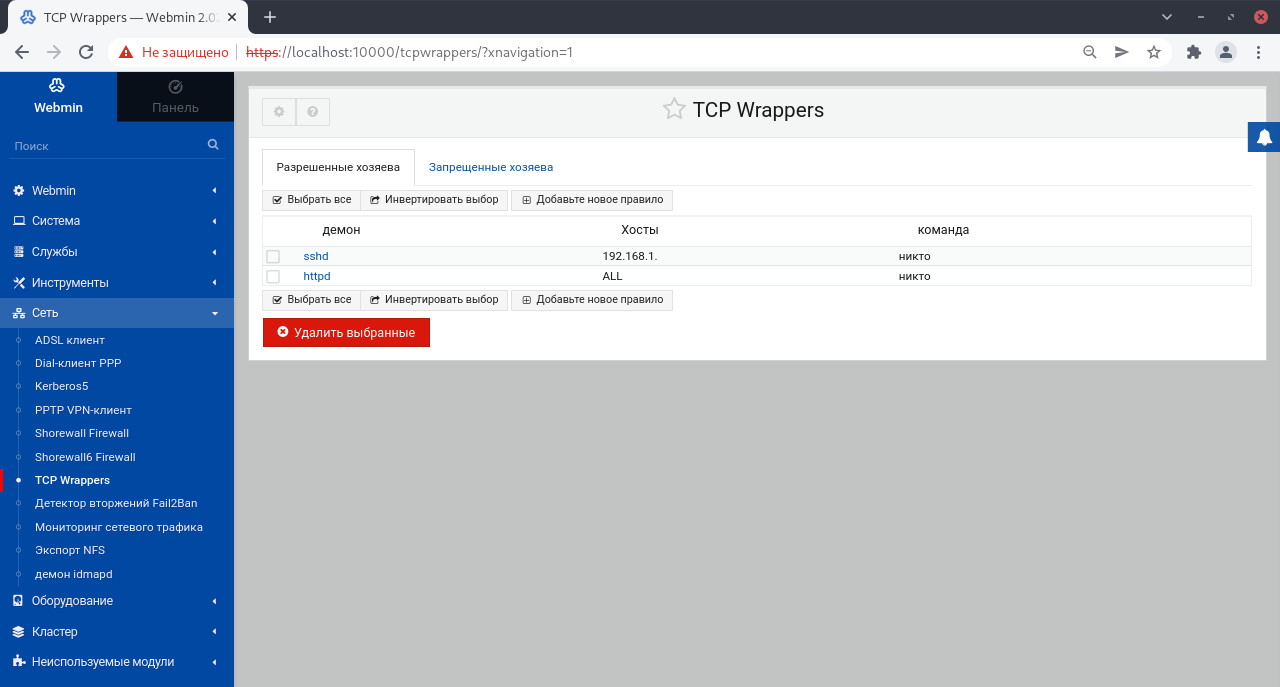
¶ Смена паролей кластера
Перейти: Кластер > Смена паролей кластера.
Модуль «Смена паролей кластера» позволяет одновременно изменить все пароли в кластере.
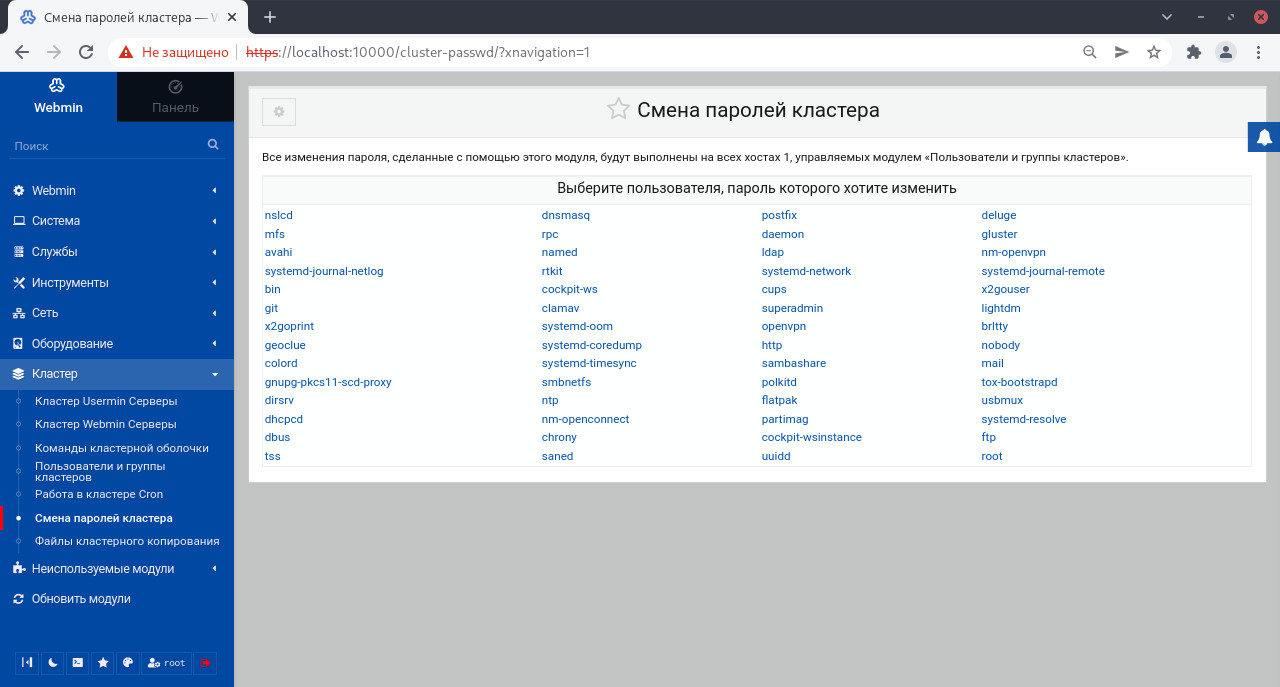
¶ Файлы кластерного копирования
Перейти: Кластер > Файлы кластерного копирования.
Модуль «Копирование файлов кластера» позволяет настроить запланированную передачу файлов с главного сервера на другие серверы кластера Webmin. Это может быть полезно для распространения файлов, таких как /etc/hosts, httpd.conf и другие, для которых нет сетевого протокола, такого как NIS или LDAP.
На главной странице модуля перечислены все определенные запланированные копии, и есть ссылка для создания новой. Для каждой копии можно определить исходные файлы, каталог назначения, целевые серверы и время выполнения. Целевые объекты должны быть сначала созданы в модуле индекса серверов Webmin с логином и паролем.
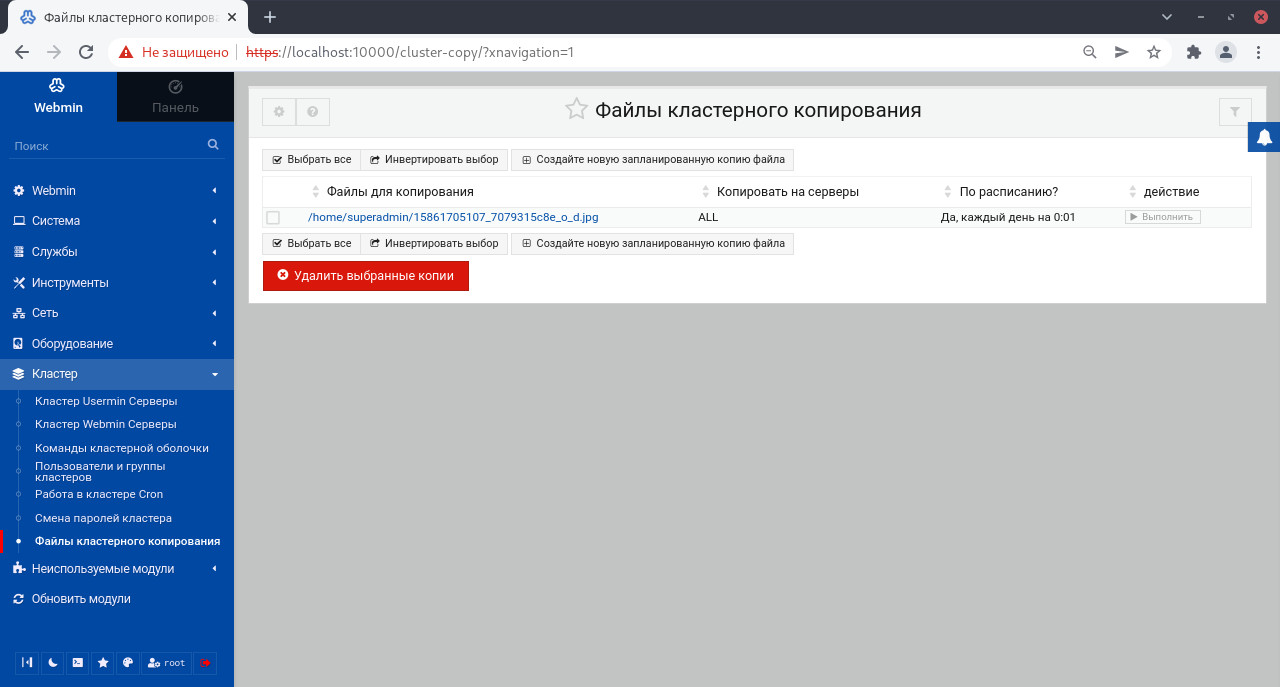
¶ Команды кластерной оболочки
Перейти: Кластер > Команды кластерной оболочки.
Модуль команд Cluster Shell похож на Command Shell , но позволяет выполнять простые команды одновременно на нескольких серверах, а не только на этом сервере. На главной странице можно ввести команду для запуска (или выбрать старую), а также выбрать один или несколько серверов или групп для ее выполнения. В списке появятся только те серверы, которые были созданы в модуле Webmin Servers Index с логином и паролем.
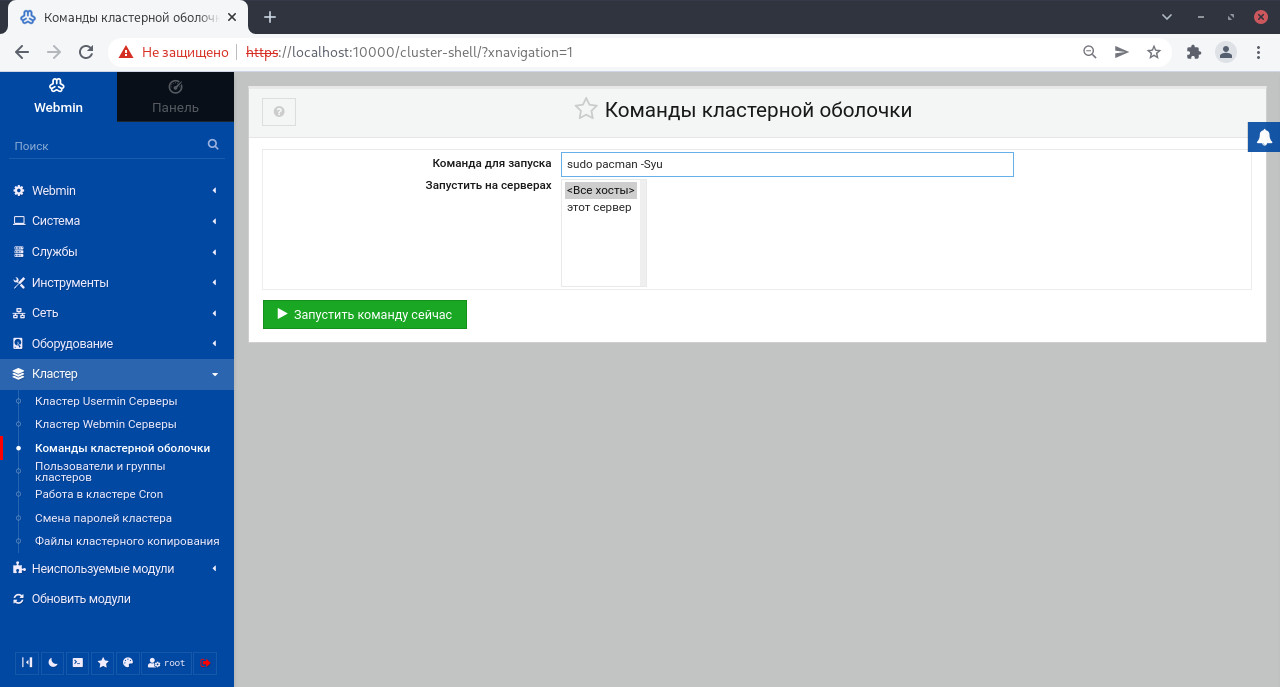
¶ Кластер Usermin Серверы
Перейти: Кластер > Кластер Usermin Серверы.
Модуль позволяет управлять модулями, темами, пользователями и группами на нескольких серверах Usermin из одного интерфейса. Он сочетает в себе функции модулей Usermin Configuration и Webmin Users с возможностью выполнять действия (например, установку темы или создание пользователя) на нескольких серверах одновременно.
Управляемые серверы:
В верхней части главной страницы под заголовком «Управляемые серверы» перечислены другие серверы Webmin, модули и пользователи которые управляются этим модулем. Чтобы добавить сервер в этот список, необходимо сначала добавить его в модуль серверы Webmin, указав имя пользователя и пароль для входа в Webmin на этом сервере. Затем можно выбрать сервер из списка рядом с кнопкой «Добавить сервер».
Когда сервер будет добавлен, он будет проверен, чтобы убедиться, что он работает под управлением поддерживаемой версии Usermin (0.985 или более поздней версии) и что на нем установлены необходимые модули. Списки всех модулей, тем, пользователей и групп с сервера будут загружены и кэшированы локально.
При наличии хотя бы одного значка в разделе управляемые серверы можно использовать кнопки в разделе «Пользователи и группы» для редактирования, создания или установки списков управления доступом для пользователей и групп на любом сервере. Пользователи и группы, которые вы создадите, будут созданы на всех управляемых серверах, но те, которые уже существуют, которые редактируются или удаляются, будут изменены только на серверах, на которых они уже существуют.
Модули и темы:
Посередине страницы в разделе «Модули и темы» расположены кнопки редактирования модулей и тем, установленных на любом управляемом сервере, а также форма для установки нового модуля или темы на всех серверах.
Обновить Usermin:
Внизу страницы можно обновить Usermin на всех управляемых серверах.
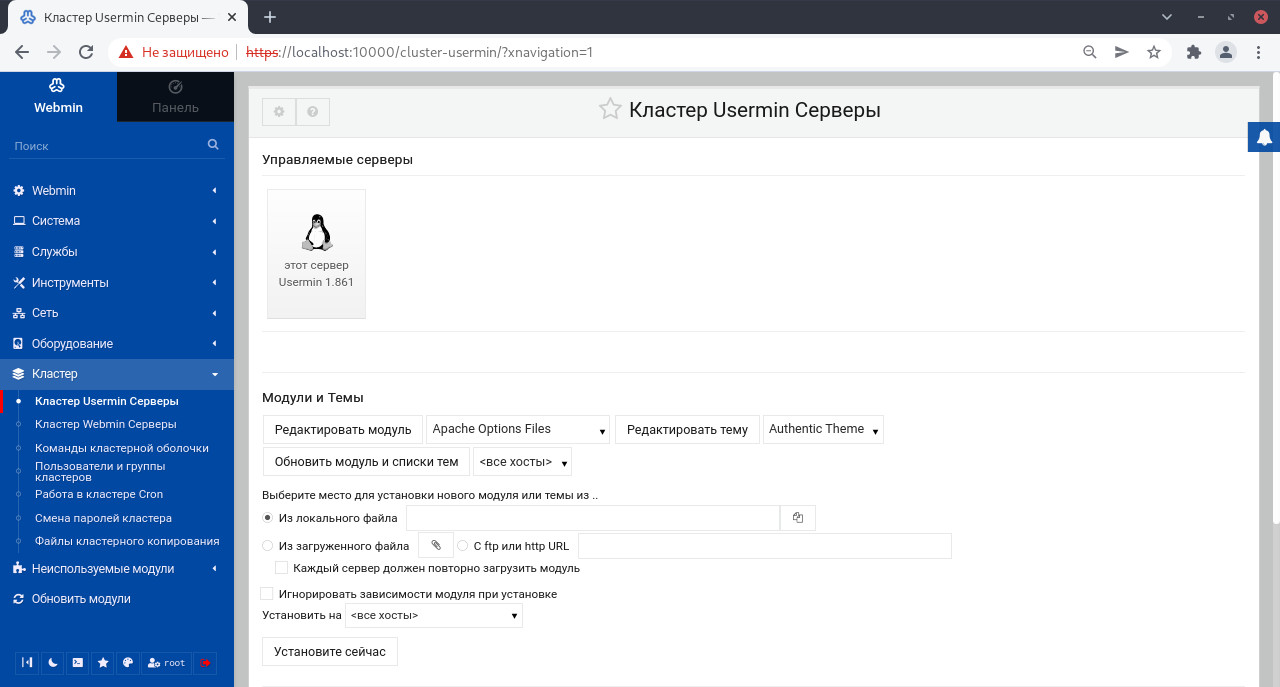
¶ Кластер Webmin Серверы
Перейти: Кластер > Кластер Usermin Серверы.
Этот модуль позволяет управлять модулями, темами, пользователями и группами на нескольких серверах Webmin из одного интерфейса. Он сочетает в себе функции модулей Webmin Configuration и Webmin Users с возможностью выполнять действия (например, установку темы или создание пользователя) на нескольких серверах одновременно.
В верхней части главной страницы под заголовком «Управляемые серверы» перечислены другие серверы Webmin, модули и пользователи которых управляются этим модулем. Чтобы добавить сервер в этот список, следует сначала добавить его в модуль серверов Webmin, указав имя пользователя и пароль для входа в Webmin на этом сервере. Затем можно выбрать сервер из списка рядом с кнопкой «Добавить сервер».
При добавлении сервера будет проверена, чтобы убедиться, что на нем работает поддерживаемая версия Webmin (0.985 или более поздняя версия) и установлены ли необходимые модули. Списки всех модулей, тем, пользователей и групп с сервера будут затем загружены и кэшированы локально.
Если в разделе «Управляемые серверы» появится хотя бы один значок, то станет доступным использование кнопки в разделе «Пользователи и группы Webmin» для редактирования, создания или установки списков ACL для пользователей и групп на любом сервере. Создаваемые пользователи и группы будут создаваться на всех управляемых серверах, а уже существующие, редактируемые или удаляемые, будут изменены только на тех серверах, на которых они уже существуют.
Внизу страницы в разделе «Модули и темы» расположены кнопки редактирования модулей и тем, установленных на любом управляемом сервере, а также форма для установки нового модуля или темы на всех серверах.
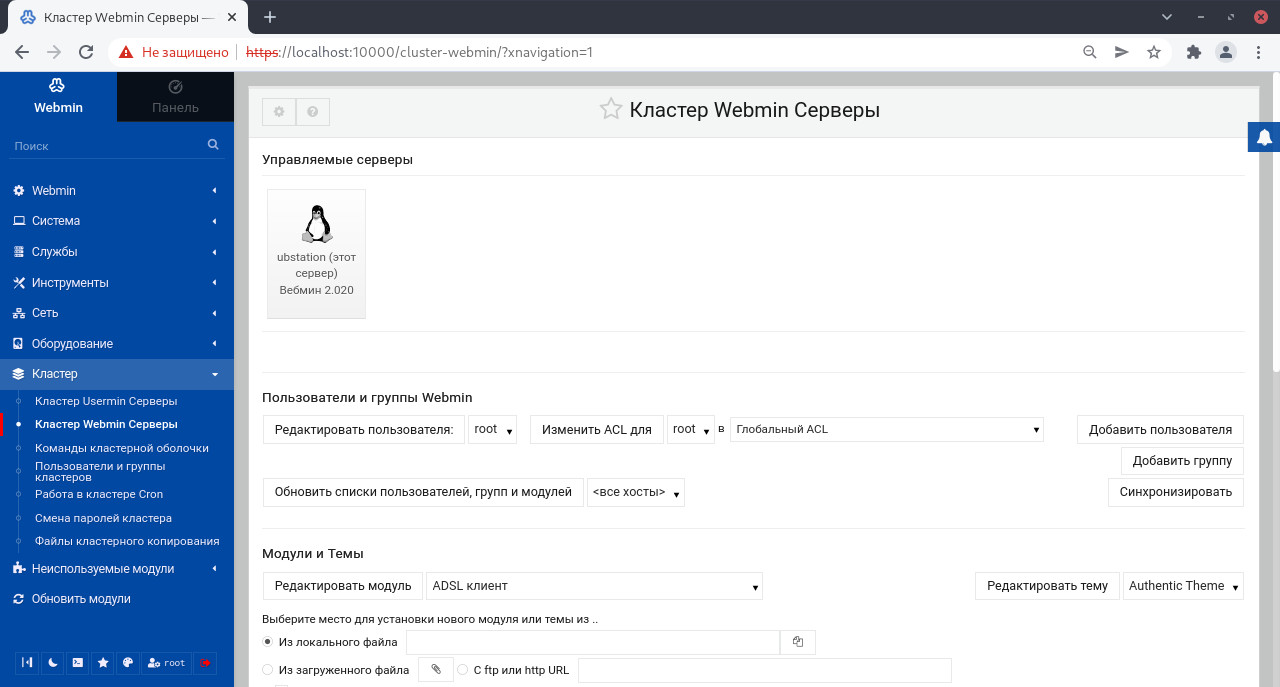
¶ Использование
¶ Вход в Webmin
Для работы Webmin необходимо, чтобы сервис "webmin" был запущен.
Чтобы запустить сервис Webmin, следует в терминале ввести команду:
sudo systemctl start webmin
Если операционная система работает в режиме загрузки "Полное сохранение", то для автоматического запуска сервиса Webmin необходимо выполнить команду:
sudo systemctl enable webmin
Если операционная система не работает в режиме загрузки "Полное сохранение", то рекомендуется воспользоваться утилитой UBConfig:
Для этого в примере команды следует заменить сервис на: webmin:
Для входа в Webmin следует открыть браузер и ввести адрес:
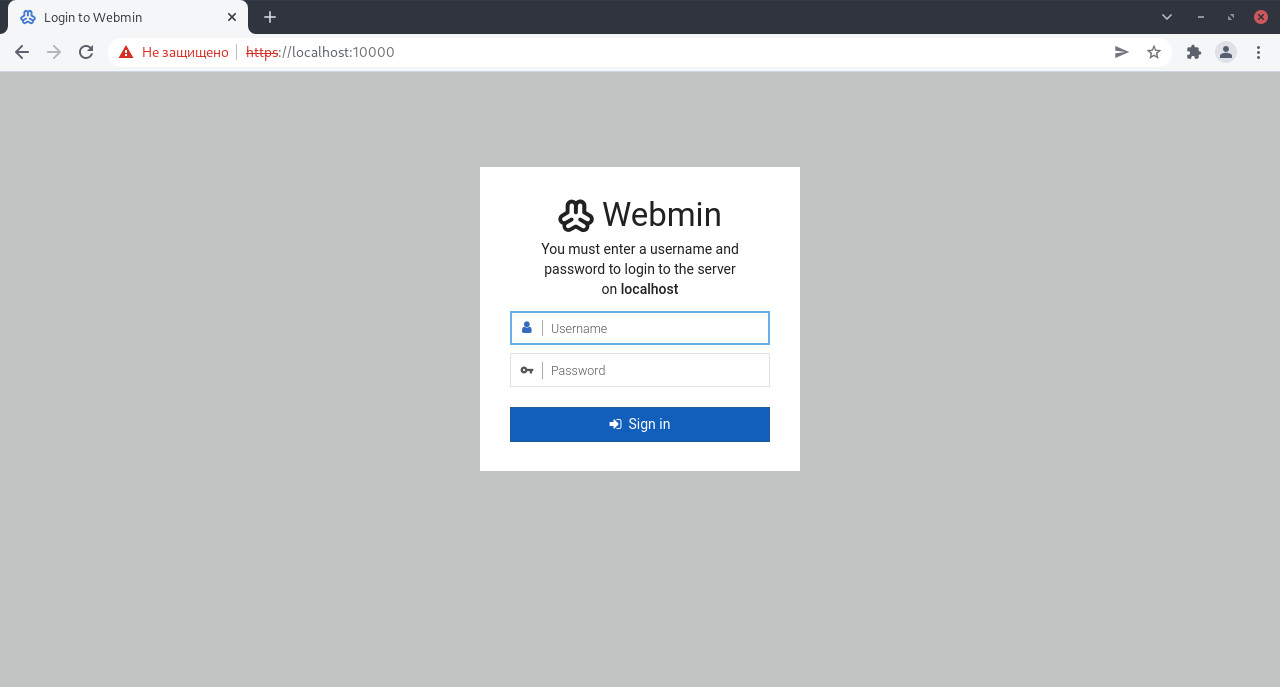
¶ Изменить язык интерфейса
Для изменения языка необходимо открыть Webmin:
Для входа в систему необходимо использовать логин и пароль от root.
Перейти: Webmin > Change Language and Theme.
В графе "Language" установить: "Personal choice" и в раскрывающемся списке указать "Русский". Напротив необходимо активировать пункт "Include machine translations".
Далее нажать на кнопку "Make Changes", дождаться перезагрузки интерфейса и обновить страницу.
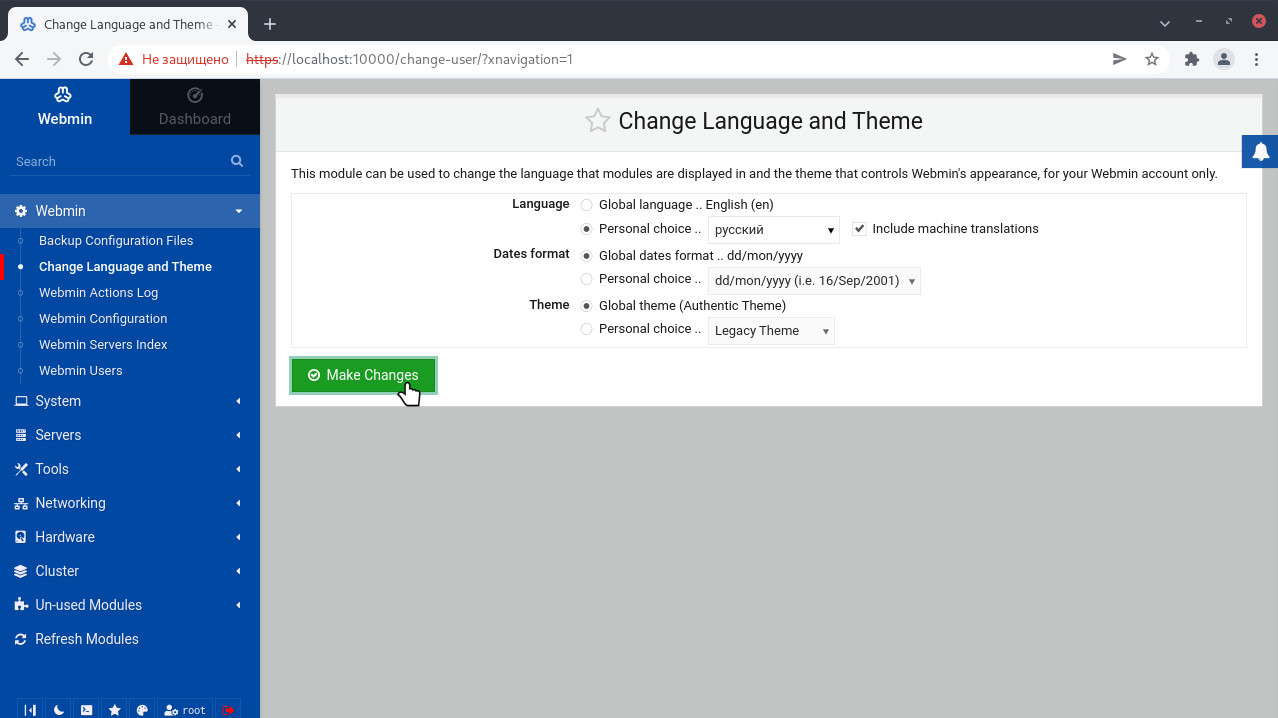
¶ Добавление пользователя
Для добавления пользователей необходимо открыть Webmin:
Для входа в систему необходимо использовать логин и пароль от root.
Перейти: Система > Пользователи и группы.
Нажать на кнопку "Создать нового пользователя"
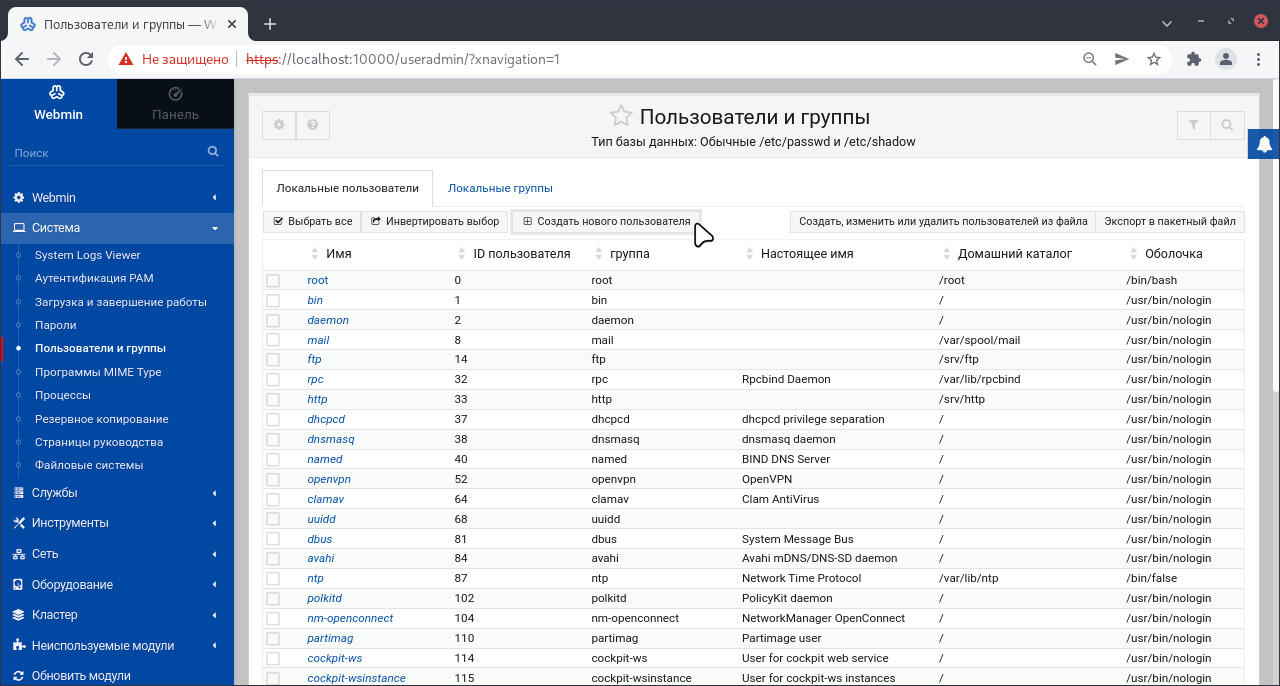
На странице "Создание пользователя" указать информацию о пользователе, пароль и группы. Также доступна настройка срока действия установленного пароля.
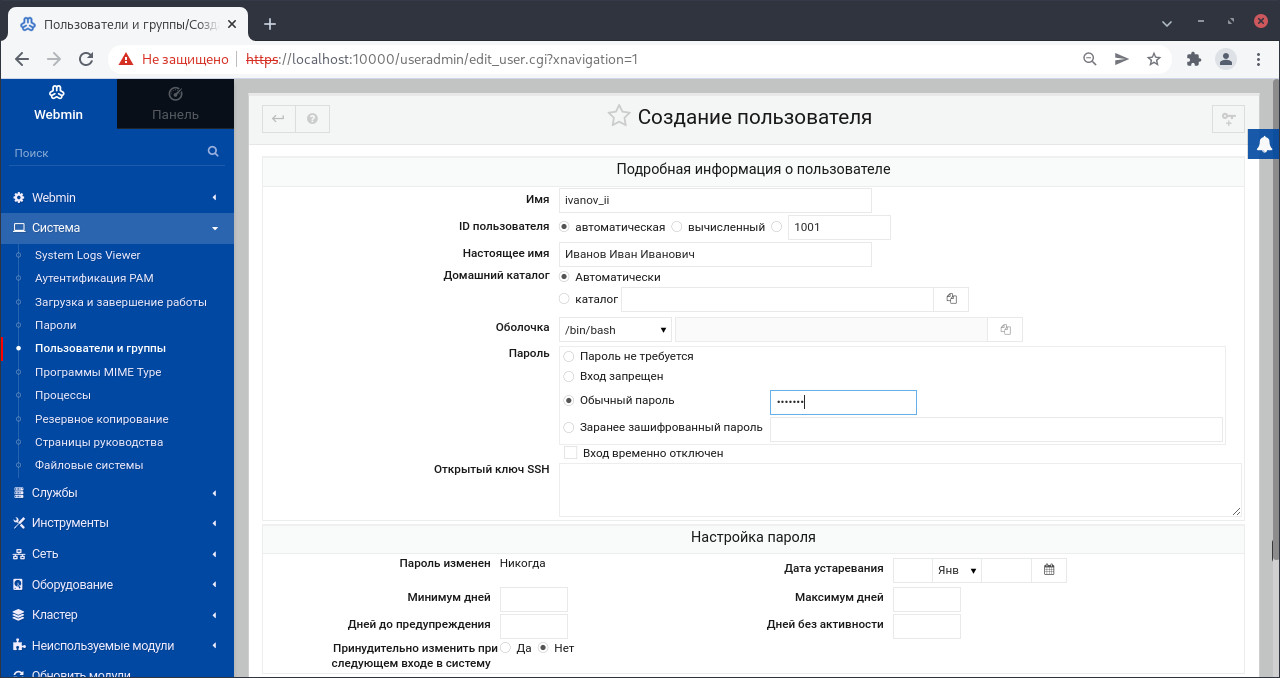
Для применения изменений нажать "Создать"
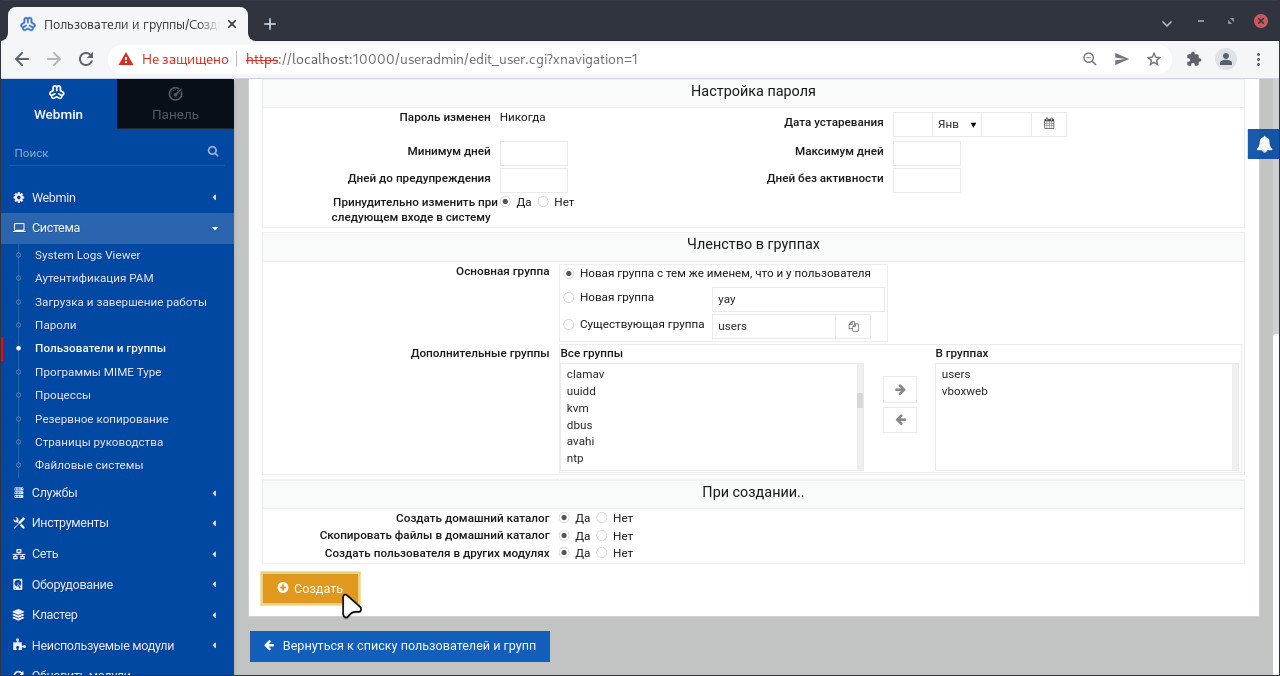
Внимание! Если система загружена в режиме полного сохранения, то внесенные изменения в систему будут сохранены после перезагрузки.
Если режим загрузки другой, то рекомендуется воспользоваться утилитой "Сохранение изменений" или синхронизировать пользователей с глобальной конфигурацией до перезагрузки системы
¶ Удаление пользователя
Для удаления пользователей необходимо открыть Webmin:
Для входа в систему необходимо использовать логин и пароль от root.
Перейти: Система > Пользователи и группы.
В таблице пользователей выбрать необходимых и в нижней части страницы нажать на кнопку "Удалить выбранных пользователей":
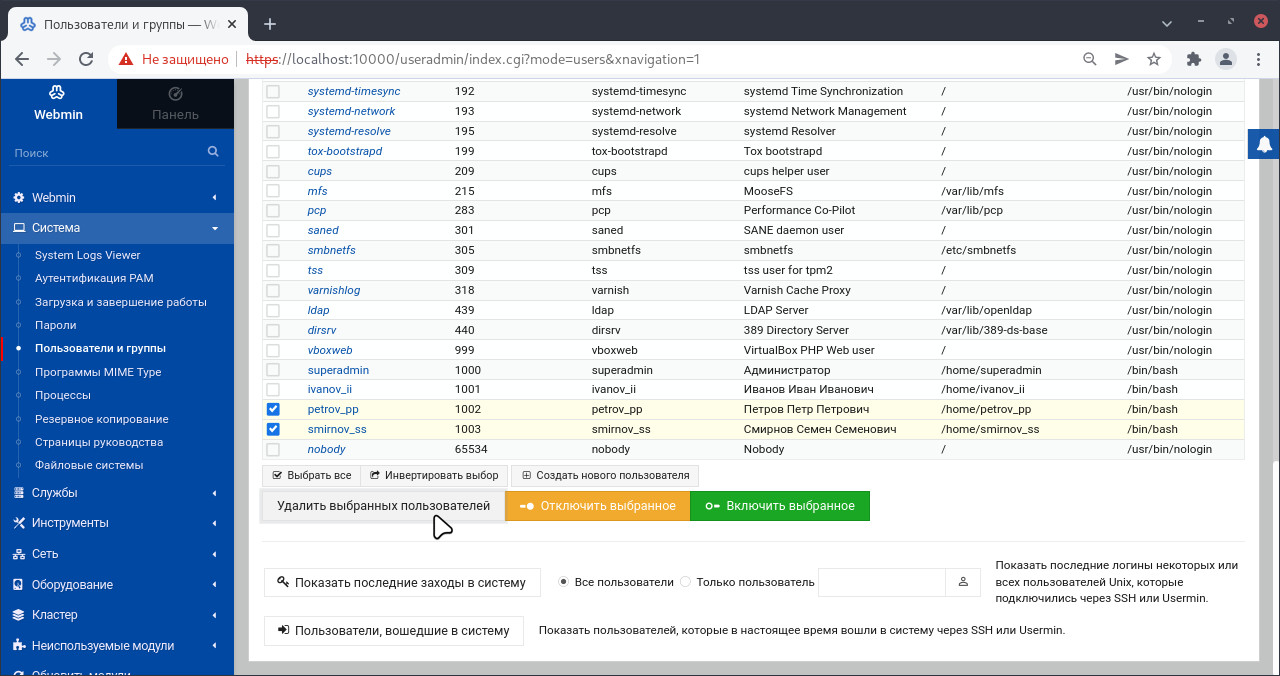
Далее будет открыта страница подтверждения, где необходимо уточнить следует ли удалять домашние каталоги пользователей:
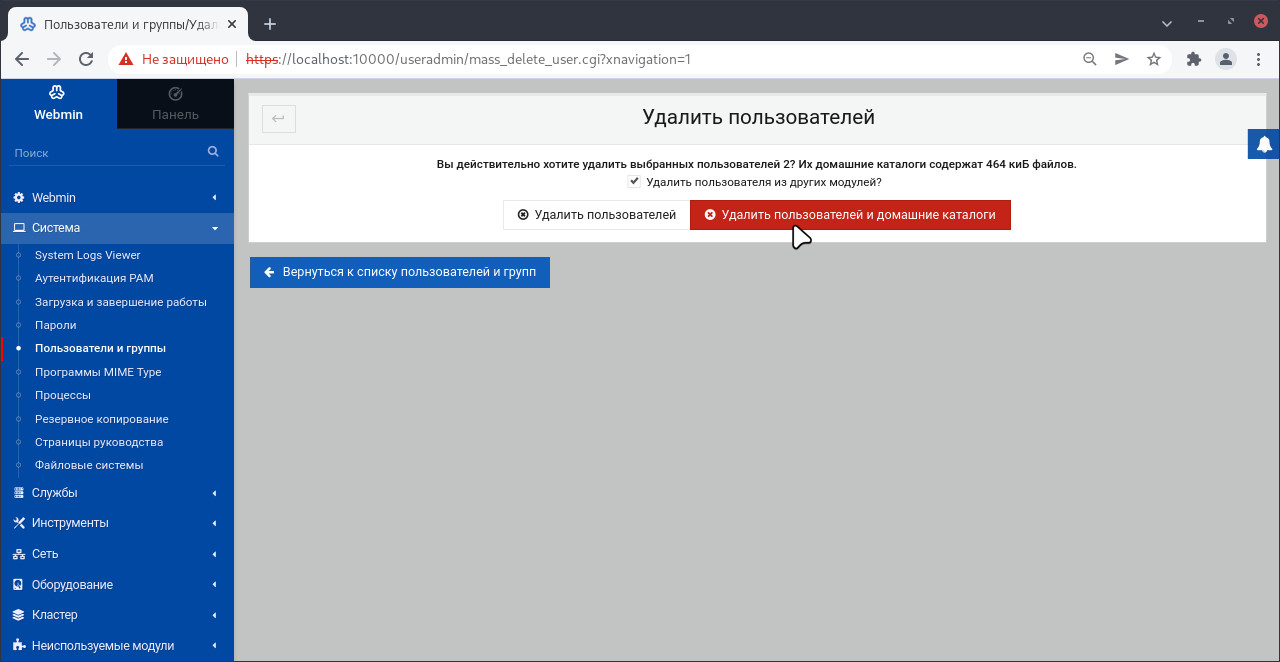
После подтвержения будут удалены пользователи и выведен лог удаления:
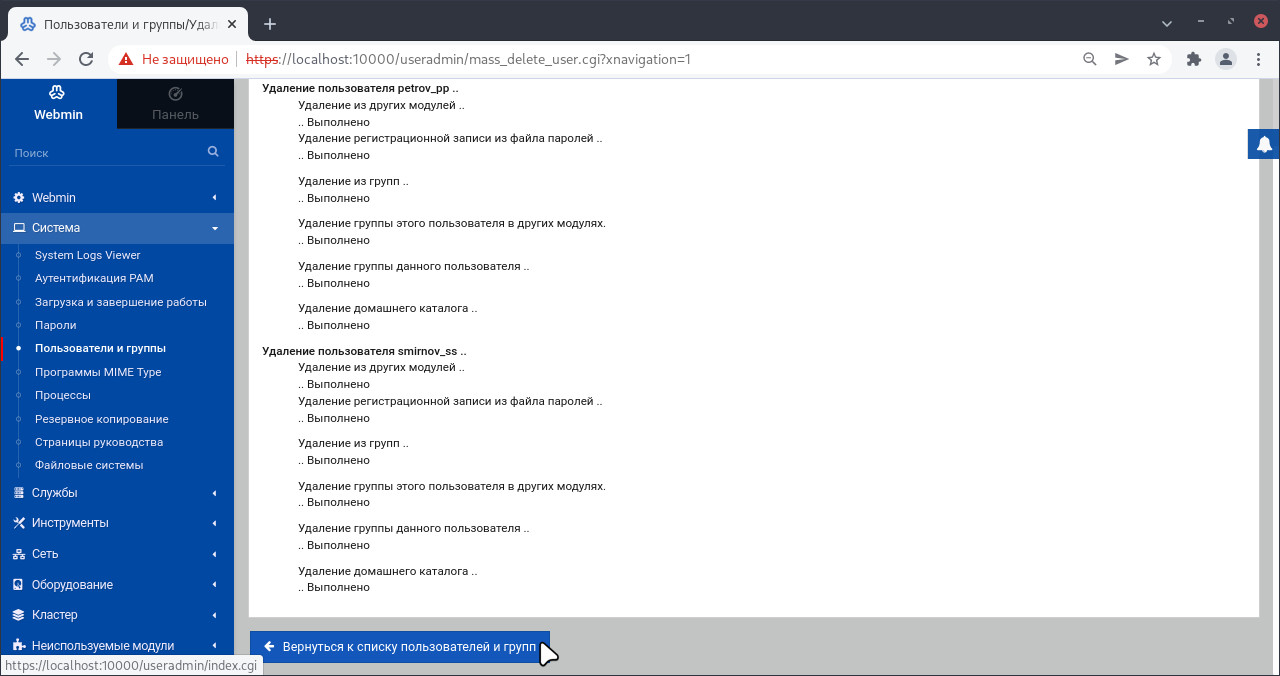
Внимание! Если система загружена в режиме полного сохранения, то внесенные изменения в систему будут сохранены после перезагрузки.
Если режим загрузки другой, то рекомендуется воспользоваться утилитой "Сохранение изменений" до перезагрузки системы .
¶ Изменить пароль пользователя
Для изменения пароля пользователя необходимо открыть Webmin:
Для входа в систему необходимо использовать логин и пароль от root.
Перейти: Система > Пользователи и группы.
Выбрать и перейти в необходимого пользователя:
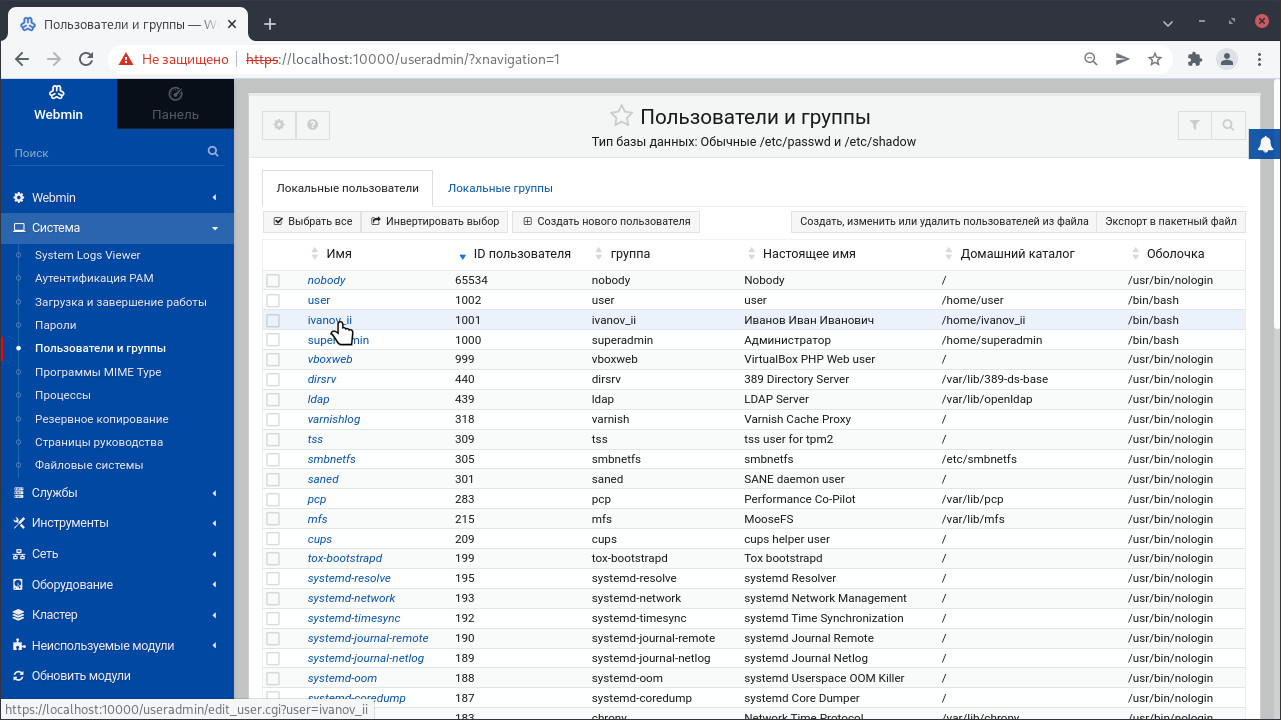
В группе "Пароль" выбрать один из вариантов ввода пароля.
В случае выбора зашифрованного пароля следует выполнить команду на получение хэша:
mkpasswd2 -m crypt password
Где:
- crypt - алгоритм хеширования, например: scrypt, bcrypt, sha512crypt, sha256crypt, md5crypt, descrypt;
- password - пароль.
Полученный хэш следует ввести в поле:
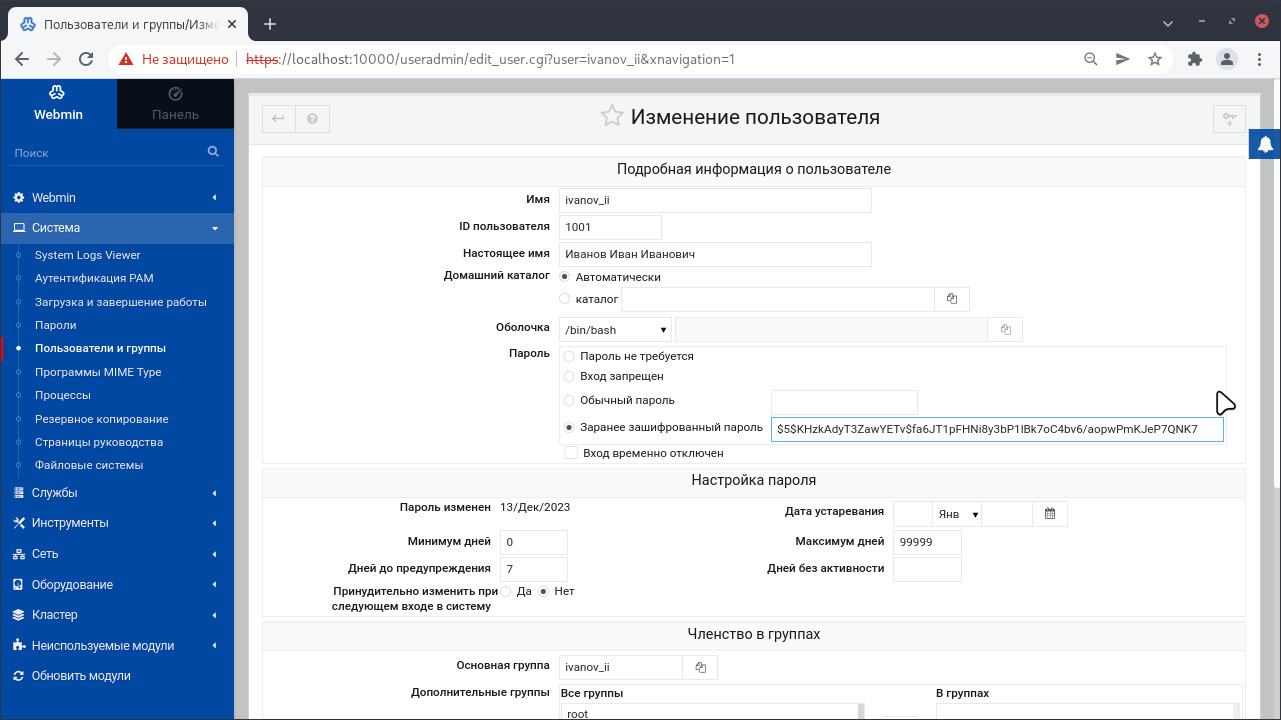
Для применения следует нажать "Сохранить"
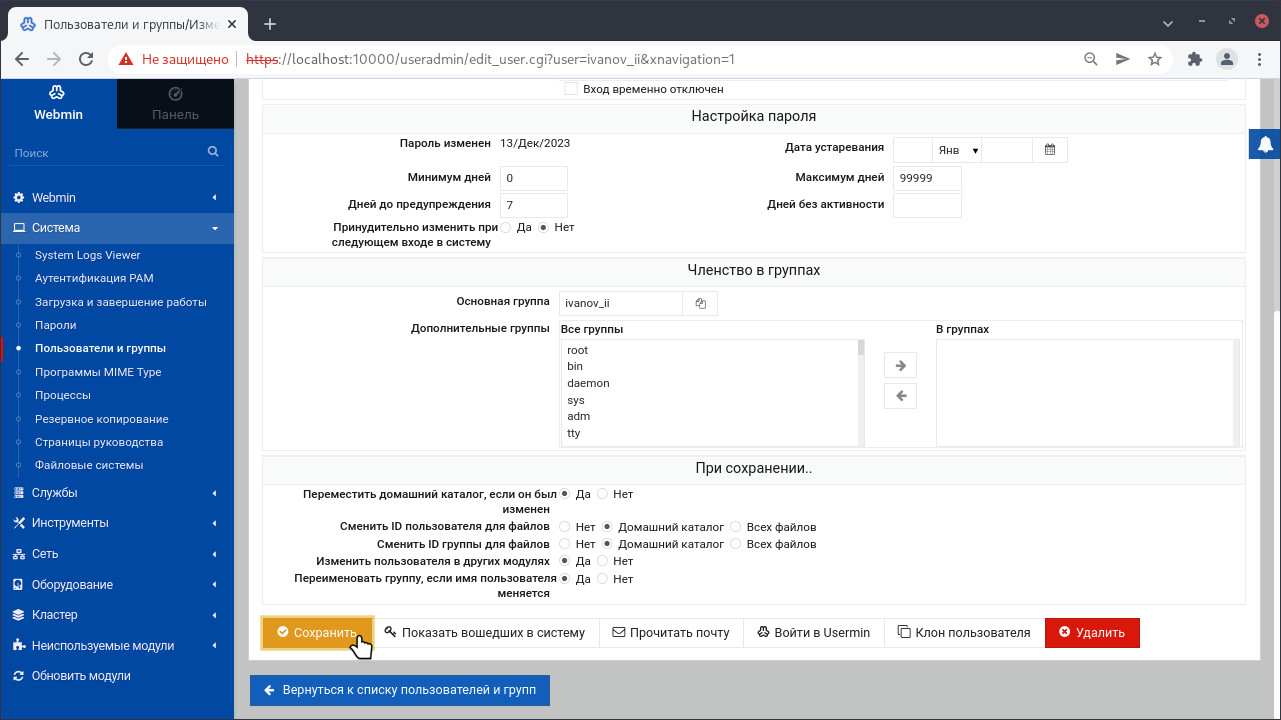
Внимание! Если система загружена в режиме полного сохранения, то внесенные изменения в систему будут сохранены после перезагрузки.
Если режим загрузки другой, то рекомендуется воспользоваться утилитой "Сохранение изменений" или синхронизировать пользователей с глобальной конфигурацией до перезагрузки системы
¶ Добавление группы
Для добавления группы необходимо открыть Webmin:
Для входа в систему необходимо использовать логин и пароль от root.
Перейти: Система > Пользователи и группы > Локальные группы и нажать на "Создать новую группу":
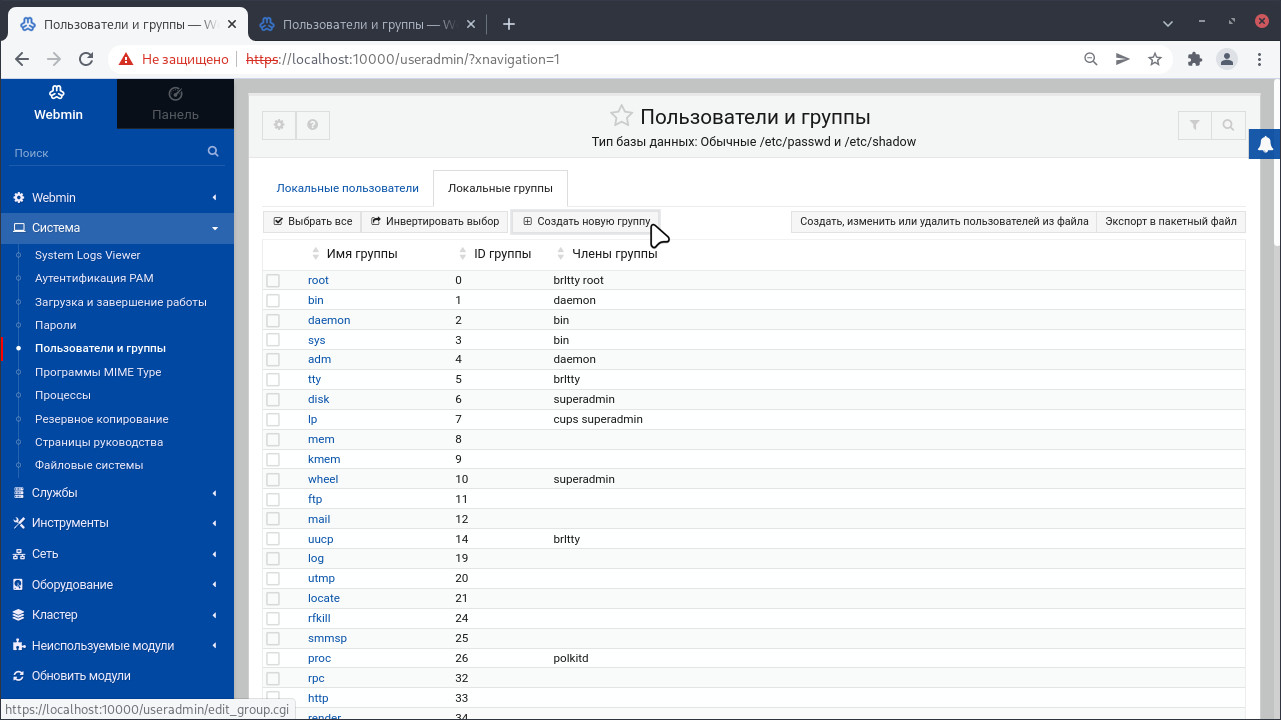
На странице создания группы ввести параметры группы и выбрать пользователей группы. Для примнения нажать "Создать":
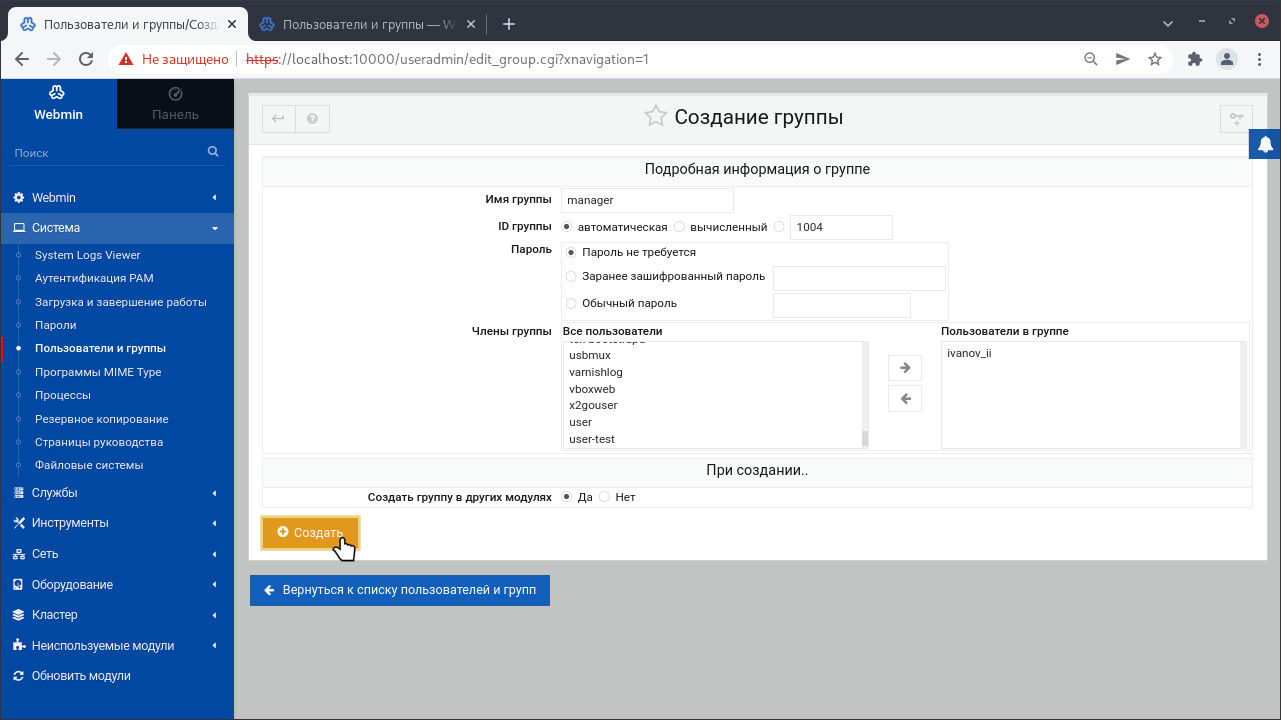
Внимание! Если система загружена в режиме полного сохранения, то внесенные изменения в систему будут сохранены после перезагрузки.
Если режим загрузки другой, то рекомендуется воспользоваться утилитой "Сохранение изменений" или синхронизировать группы с глобальной конфигурацией до перезагрузки системы
¶ Добавление пользователя в группу
Для добавления пользователя в группу необходимо открыть Webmin:
Для входа в систему необходимо использовать логин и пароль от root.
Перейти: Система > Пользователи и группы > Локальные группы > выбрать группу:
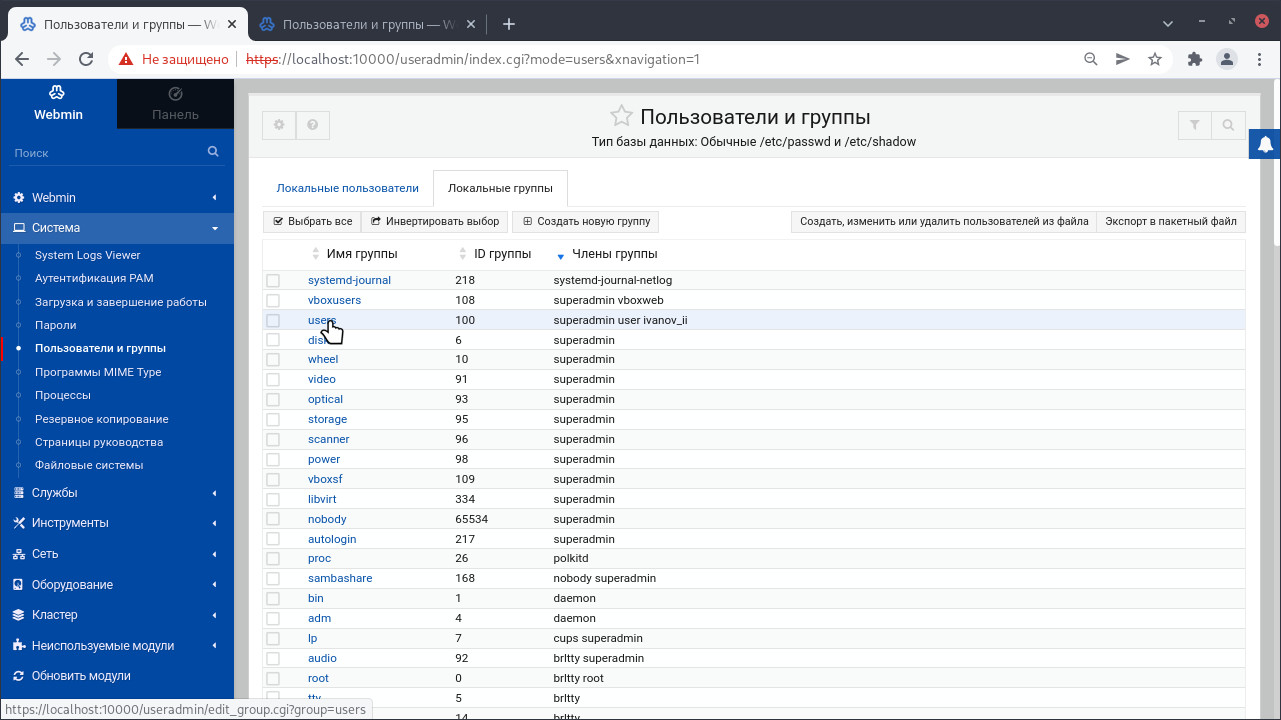
На странице группы выбрать необходимых пользователей:
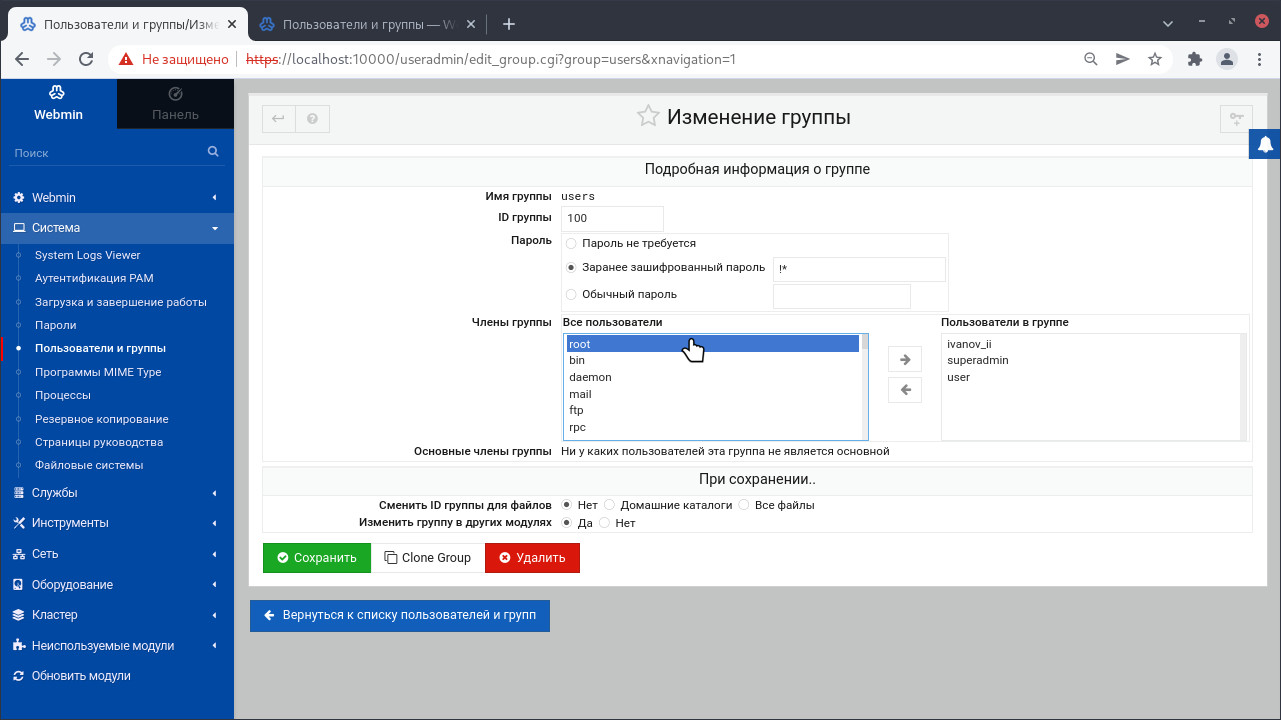
Для применения нажать "Сохранить":
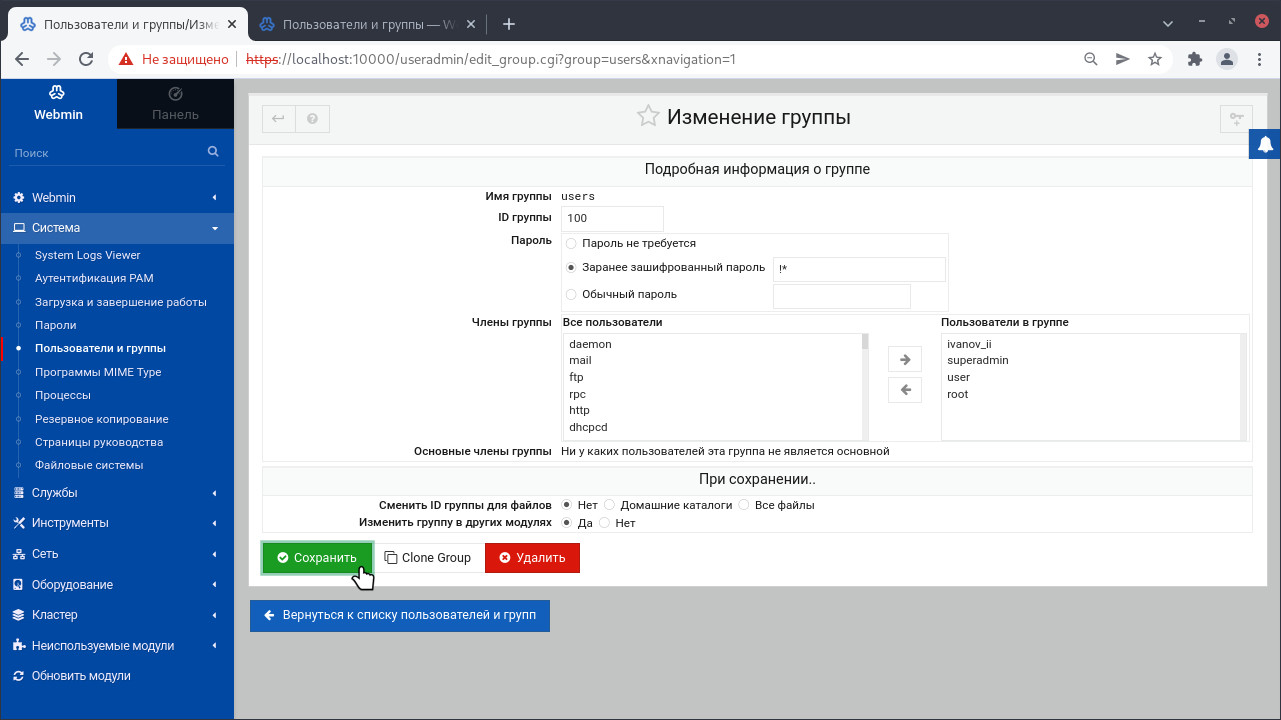
Внимание! Если система загружена в режиме полного сохранения, то внесенные изменения в систему будут сохранены после перезагрузки.
Если режим загрузки другой, то рекомендуется воспользоваться утилитой "Сохранение изменений" или синхронизировать пользователей с глобальной конфигурацией до перезагрузки системы
¶ Добавление квоты
Для добавления дисковой квоты необходимо открыть Webmin:
Для входа в систему необходимо использовать логин и пароль от root.
Перейти: Webmin > Система > Дисковые квоты.
Напротив файловой системы (на которую будет устанавливаться квота) необходимо включить квоту по кнопке "Включить квоты".
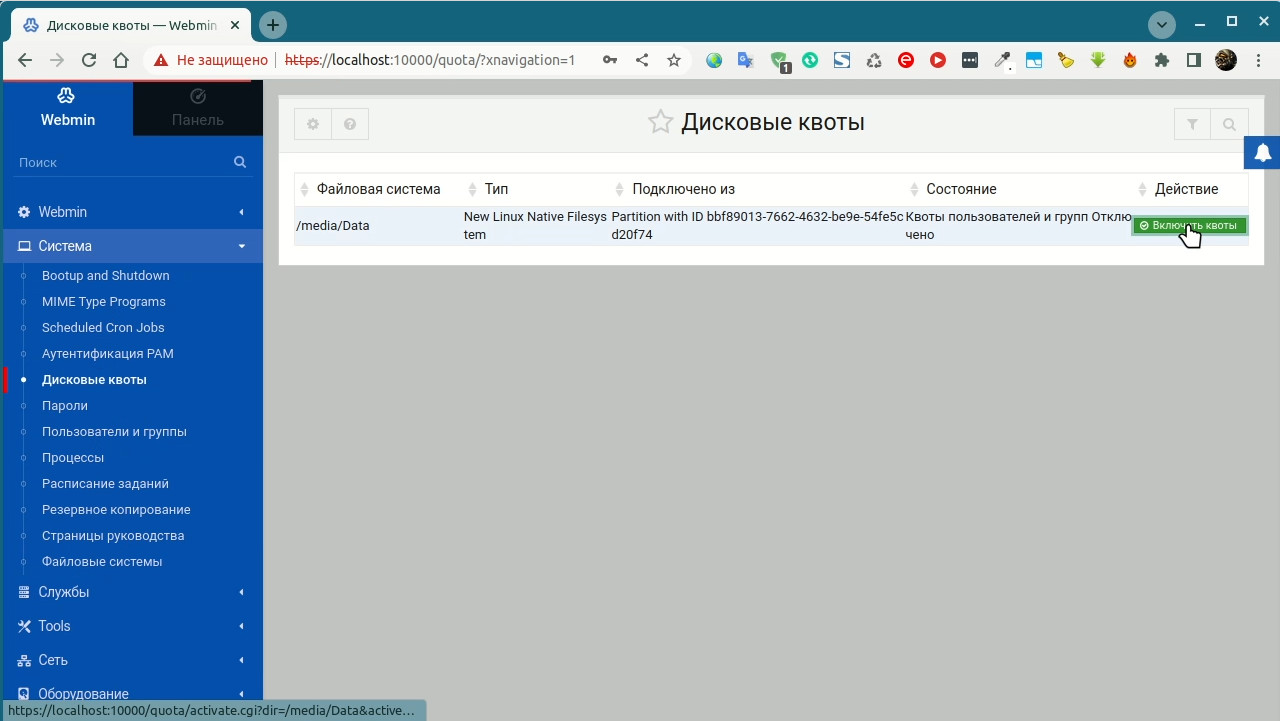
Далее выбрать для какой категории необходимо настроить квоту: пользователи или группы (в примере приводится включение квоты для пользователя).
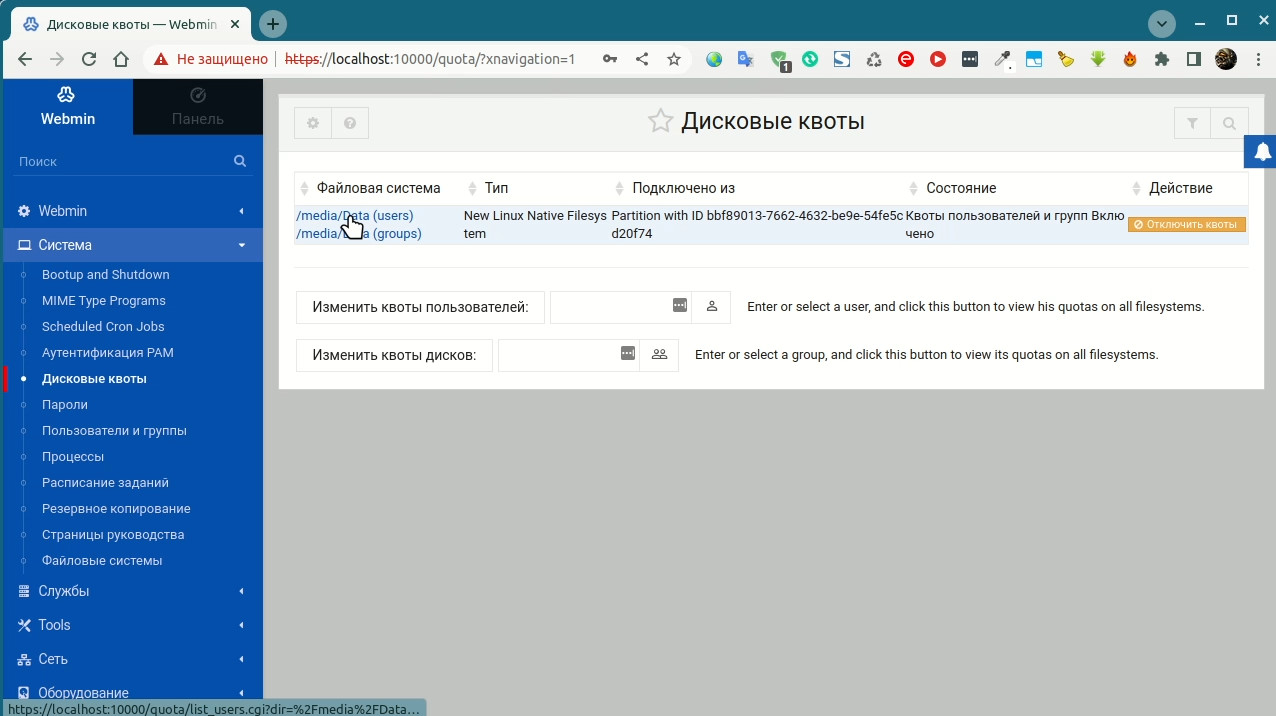
Затем в открывшейся таблице следует нажать на необходимого пользователя.
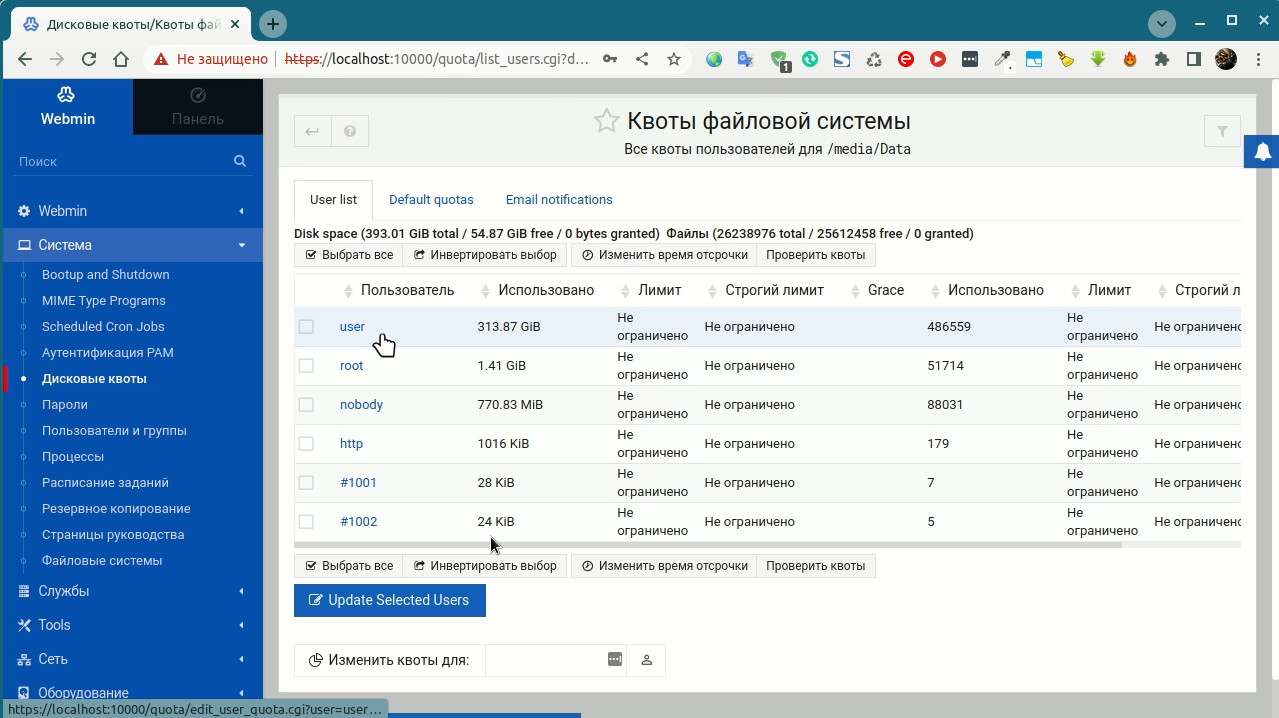
В "Изменение квоты" перевести переключатель с "Не ограничено" на переключатель поля. Внести необходимый размер мягкого ограничения(Soft kilobyte limit) и жесткого ограничения(Hard kilobyte limit), указав единицы измерения. Далее нажать кнопку "Обновить".
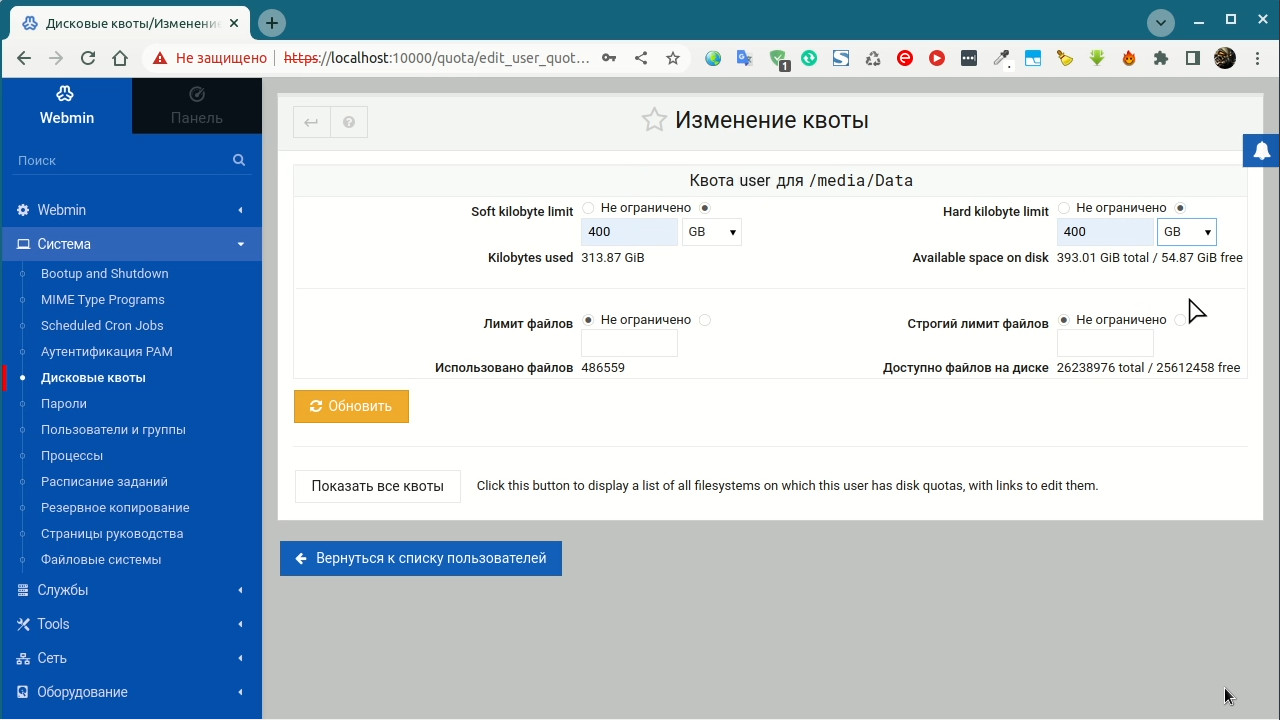
Квота для пользователя создана.
¶ Удаление квоты
Для удаления квоты открыть Webmin:
Для входа в систему необходимо использовать логин и пароль от root.
Перейти: Webmin > Система > Дисковые квоты.
Напротив файловой системы нажав кнопку "Отключить квоты" - отключатся все установленные квоты пользователей и групп.
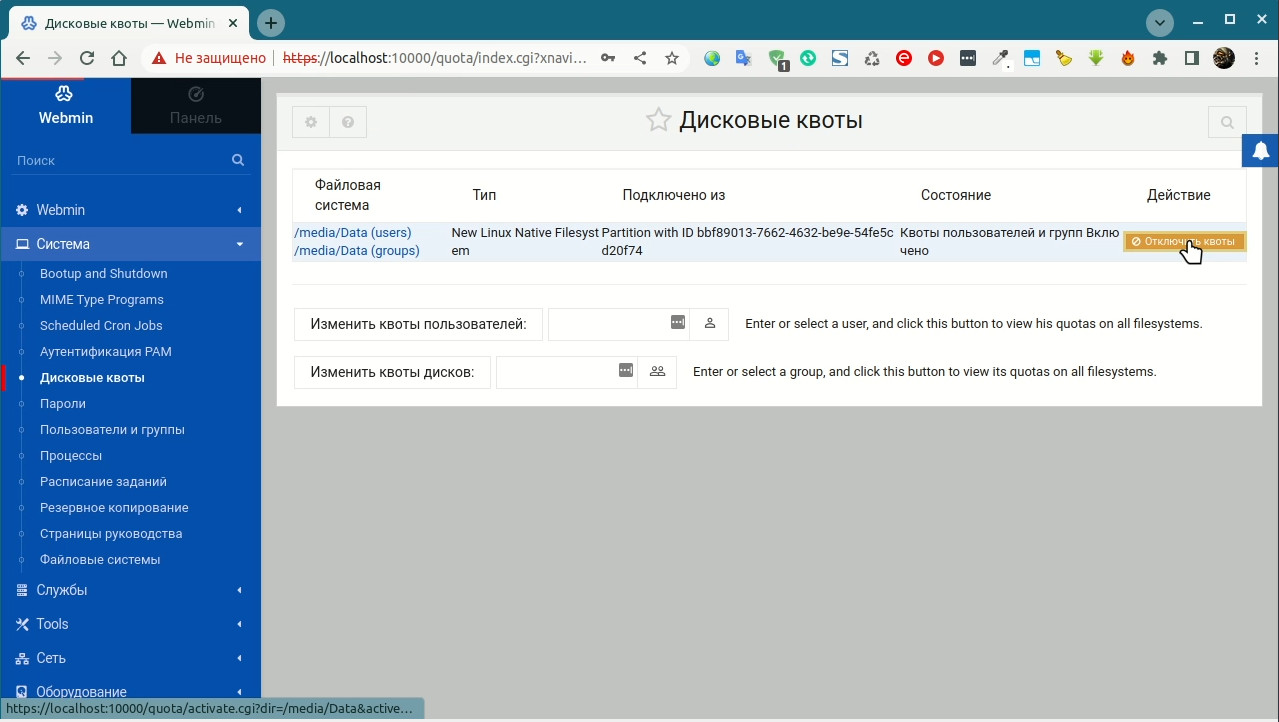
Для отключения у определенного пользователя или группы необходимо перейти в "Пользователи" или "Группы" (в примере "Пользователи"). В открывшейся таблице выбрать пользователя.
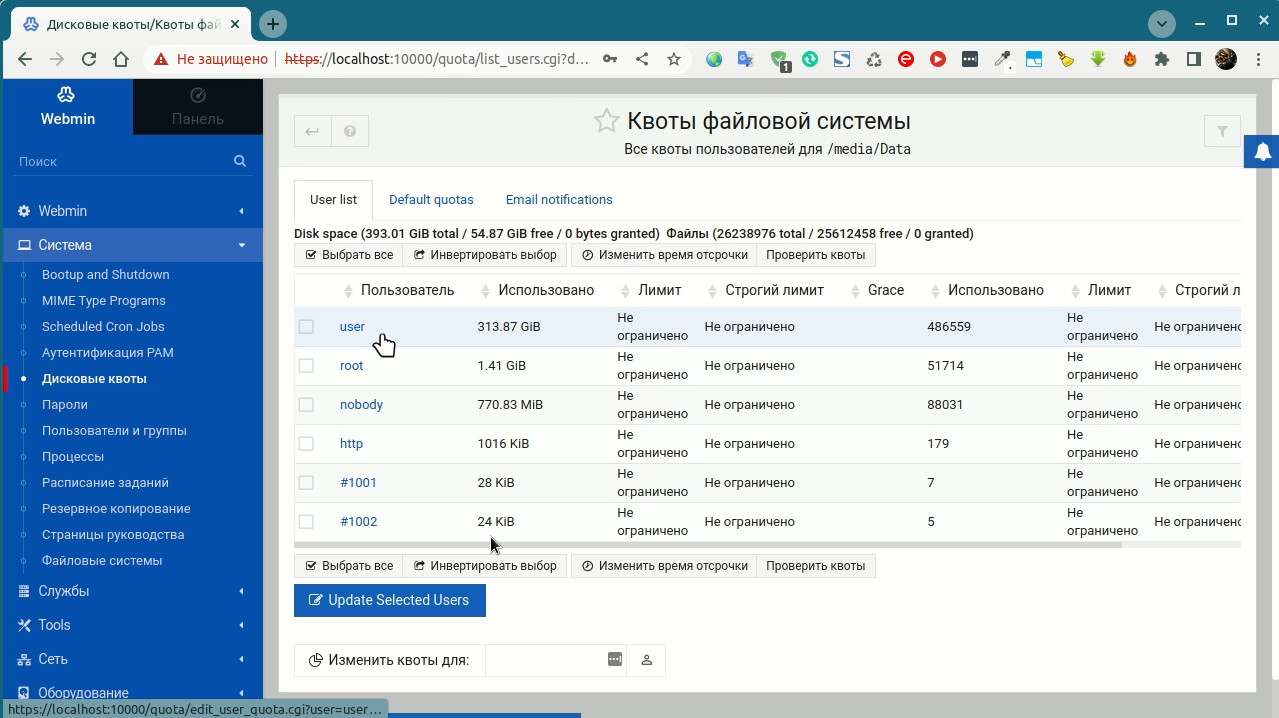
В "Изменение квоты" перевести переключатели с ограничений в режим "Не ограничено". Далее нажать на кнопку "Обновить".
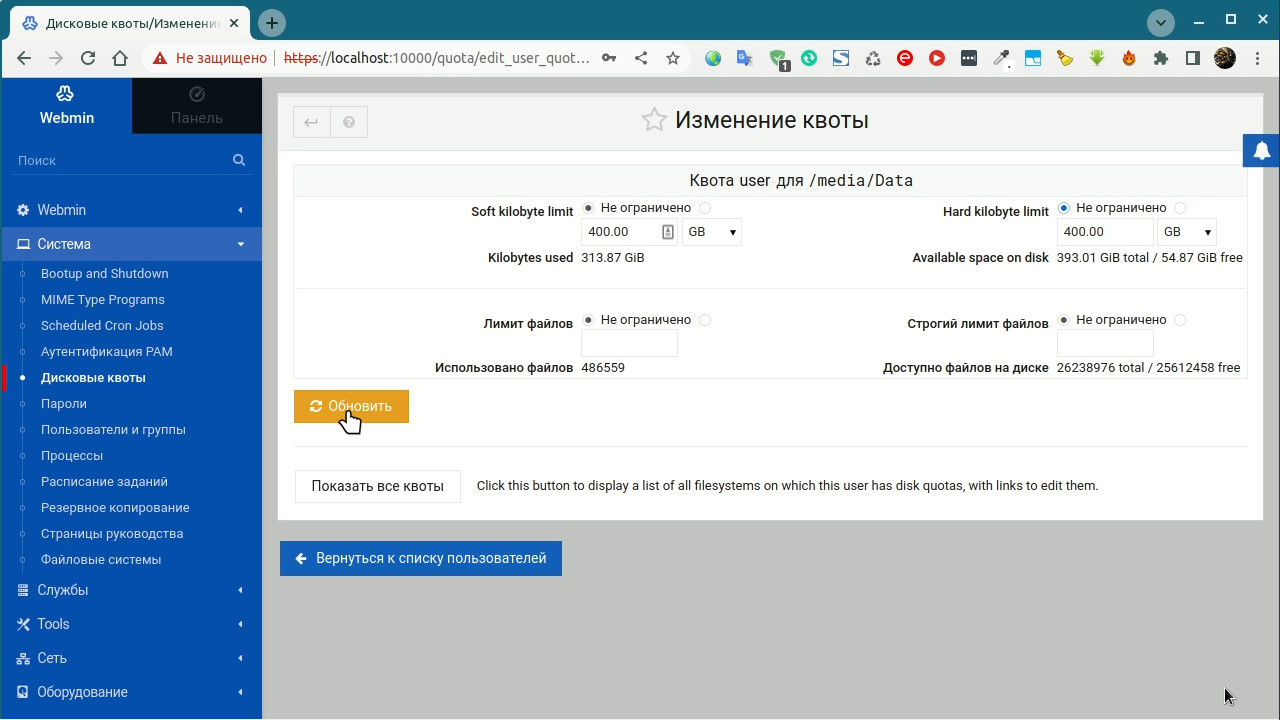
Квота для пользователя оключена.
¶ Настройка ротации файлов журналов
В логах (или журналах) представлены записи событий, происходящих в системе или приложениях. Они используются для идентификации и диагностики различных процессов, а также для выявления проблем и ошибок.
Ротация журналов - позволяет управлять журналами системы: копировать, очищать, архивировать, удалять устаревшие архив и т.д. Правильно настроенная ротация сильно упростит работу администратора.
Функция в Webmin предназначена для автоматизации управления журналами. Она позволяет выполнять определенные действия с журналами в соответствии с заранее заданными условиями и правилами. Например, можно архивировать журналы или отправлять их на другой сервер, когда они достигают определенного размера, возраста или других установленных параметров.
Для настройки ротации следует открыть Webmin:
Для входа в систему необходимо использовать логин и пароль от root.
Перейти: Неиспольуемые модули > Ротация файлов журналов:
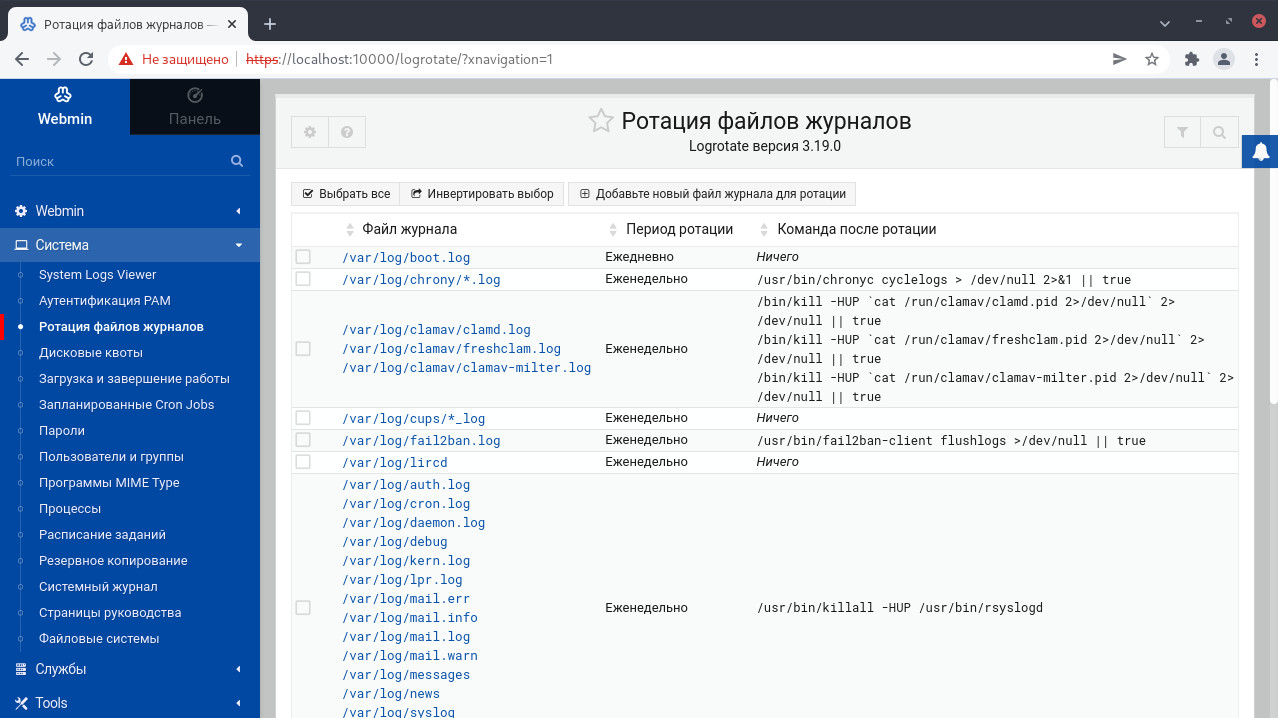
Далее выбрать необходимый журнал (лог) для открытия страницы настройки:
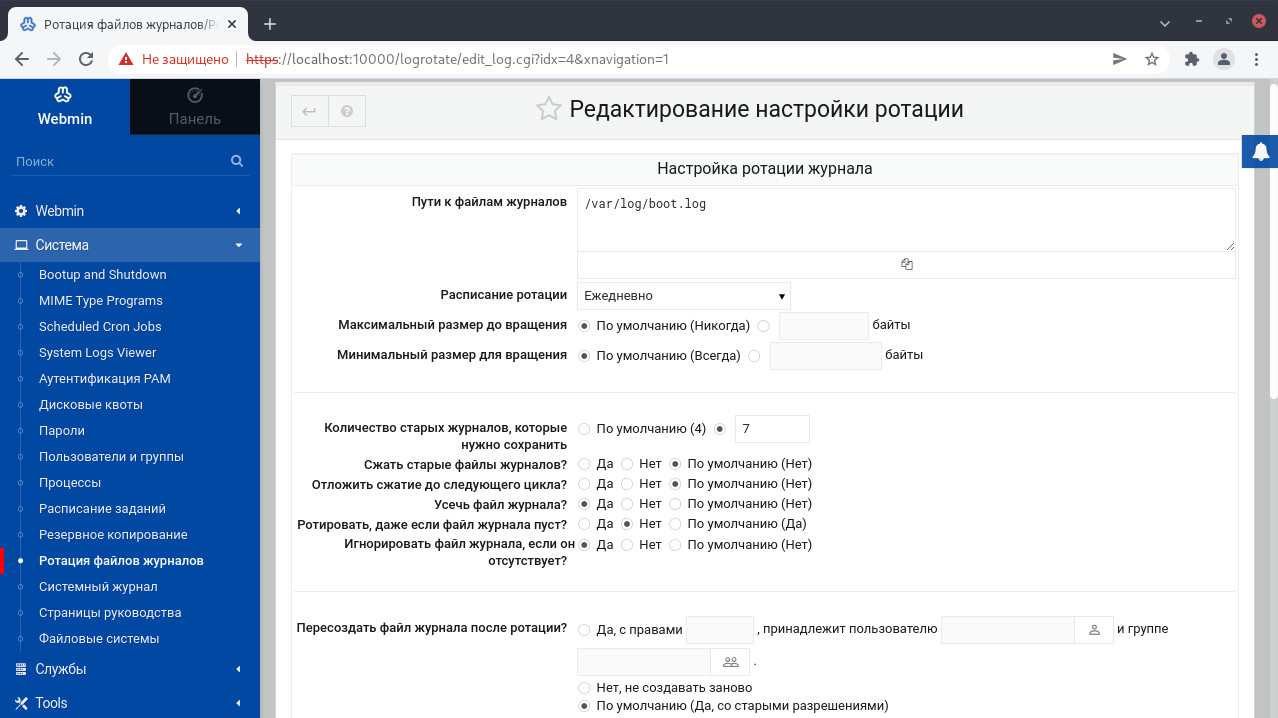
Выполнить настройку ряда параметров:
- Пути к файлам журналов
Определить расположение файлов журналов. - Расписание ротации
Установить необходимый график ротации: ежедневно, еженедельно, ежемесячно. - Максимальный размер до ротации
Определить максимальный размер, который лог-файл может достичь, прежде чем он будет подвергнут ротации. - Минимальный размер для ротации
Определить минимальный размер, при котором ротация будет проведена. - Количество старых журналов, которые нужно сохранить
Определить сколько старых лог-файлов нужно сохранить после ротации. - Сжатие старых файлов журнала
Определить сжатие архивированных лог-файлов. Сжатие уменьшает размер архивов, экономя место на диске. - Отложить сжатие до следующего цикла
Если включено, то сжатие лог-файлов будет отложено до следующей ротации. Иначе, сжатие будет выполнено непосредственно после ротации. - Усечь файл журнала
Если включено, то ротация будет производиться в текущем файле, а не путем создания нового файла с новым именем. - Ротировать, даже если файл журнала пуст
Если включено, то ротация будет произведена, даже если текущий лог-файл не содержит записей. - Игнорировать файл журнала, если он отсутствует
Если включено, то если лог-файл отсутствует, он будет проигнорирован, и ротация не будет выполнена. - Пересоздать файл журнала после ротации?
Если включено, то после ротации будет создан новый пустой лог-файл с тем же именем. Это может быть полезно, если требуется, чтобы лог-файл всегда существовал. - Хранить старые ротированные журналы в
Задать каталог, в котором будут храниться архивированные лог-файлы. - Расширение для ротированных имен файлов
Указывает расширение, которое будет добавлено к именам архивированных лог-файлов. - Использовать расширение даты для ротированных файлов
Если включено, то в расширении файлов будут использоваться дата и время ротации. - Отправить файл журнала по электронной почте перед удалением
Если включено, то лог-файл будет отправлен по электронной почте перед удалением.
Указывает адрес электронной почты, на который будет отправлен лог-файл. - Файл журнала на электронную почту
Определить какой из архивированных лог-файлов будет отправлен по электронной почте. - Команды для запуска перед/после ротации
Позволяет указать команды, которые будут выполнены перед началом/после процесса ротации. - Запускать скрипты только один раз для всех файлов?
Если включено, то сценарии будут выполнены только один раз для всех файлов, подвергаемых ротации.
После настройки следует нажать кнопку "Сохранить":
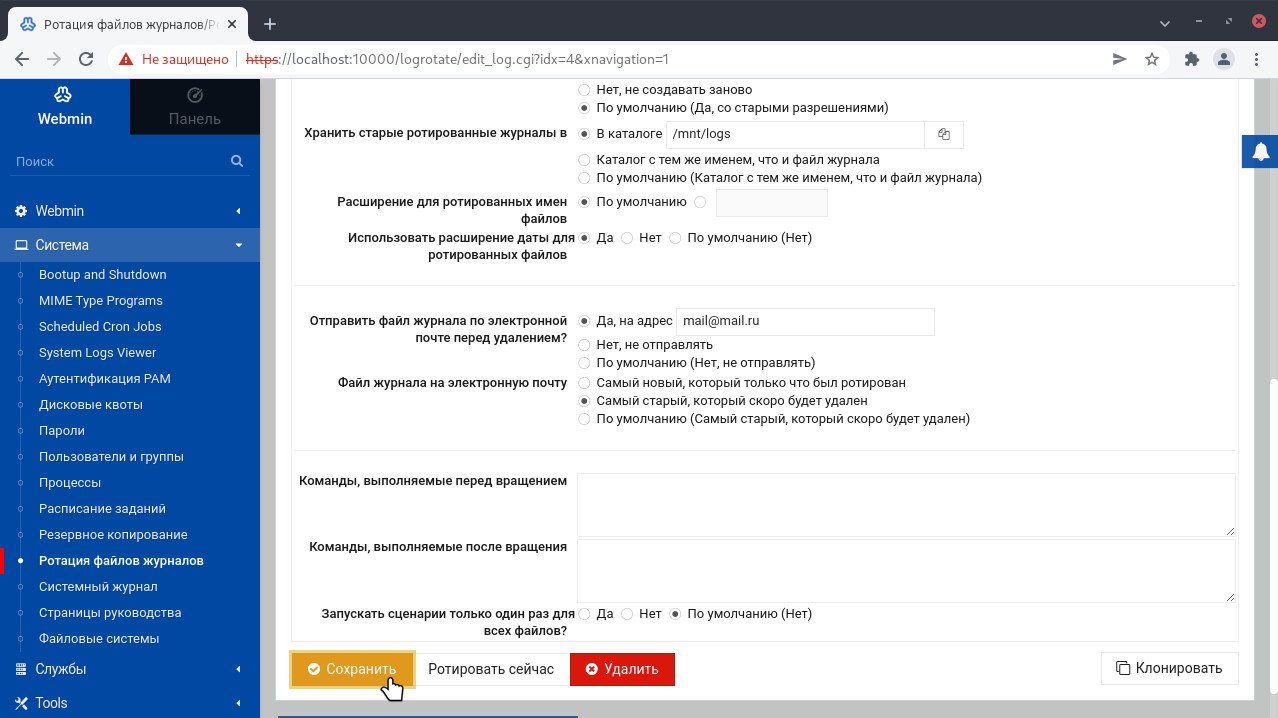
Кнопка "Редактировать глобальные параметры" в конце страницы позволяет настроить одинаковую ротацию для всех журналов одновременно:
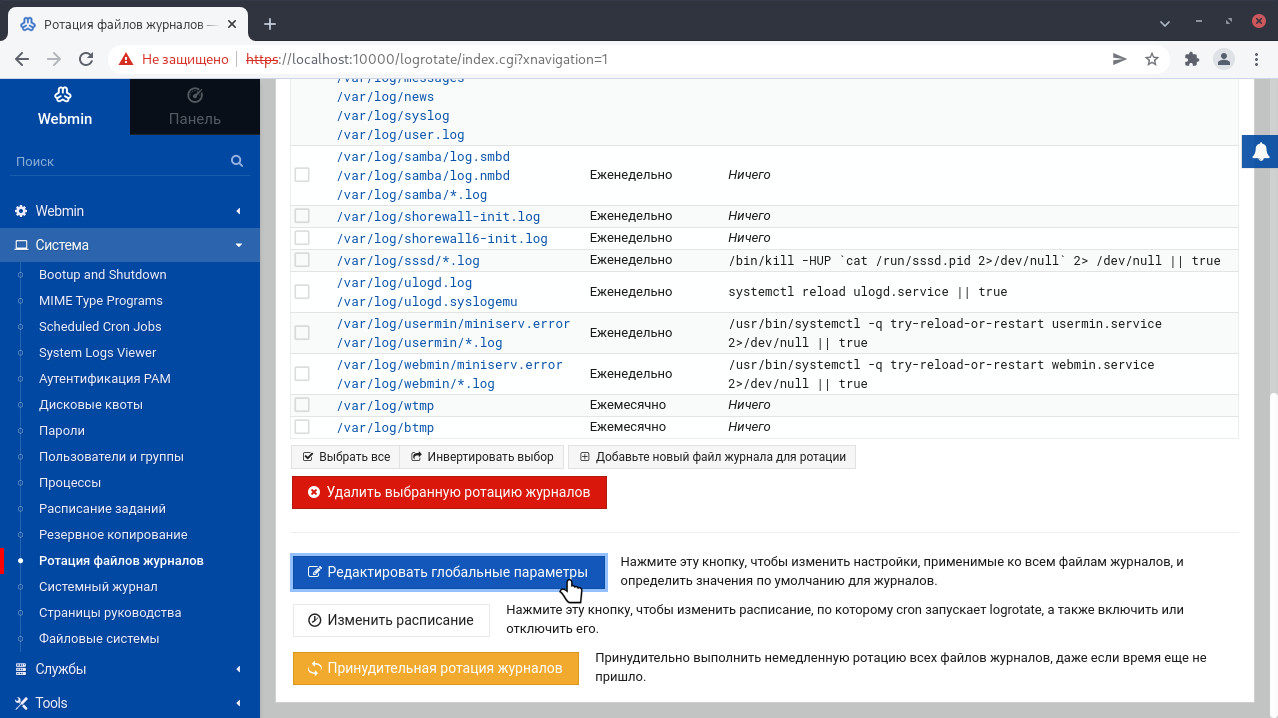
¶ Просмотр системных журналов
Инструкция просмотра журналов при наличии в системе службы systemd-journald.
Для просмотра системных журналов следует открыть Webmin:
Для входа в систему необходимо использовать логин и пароль от root.
Перейти: Система > System Logw Viewer:
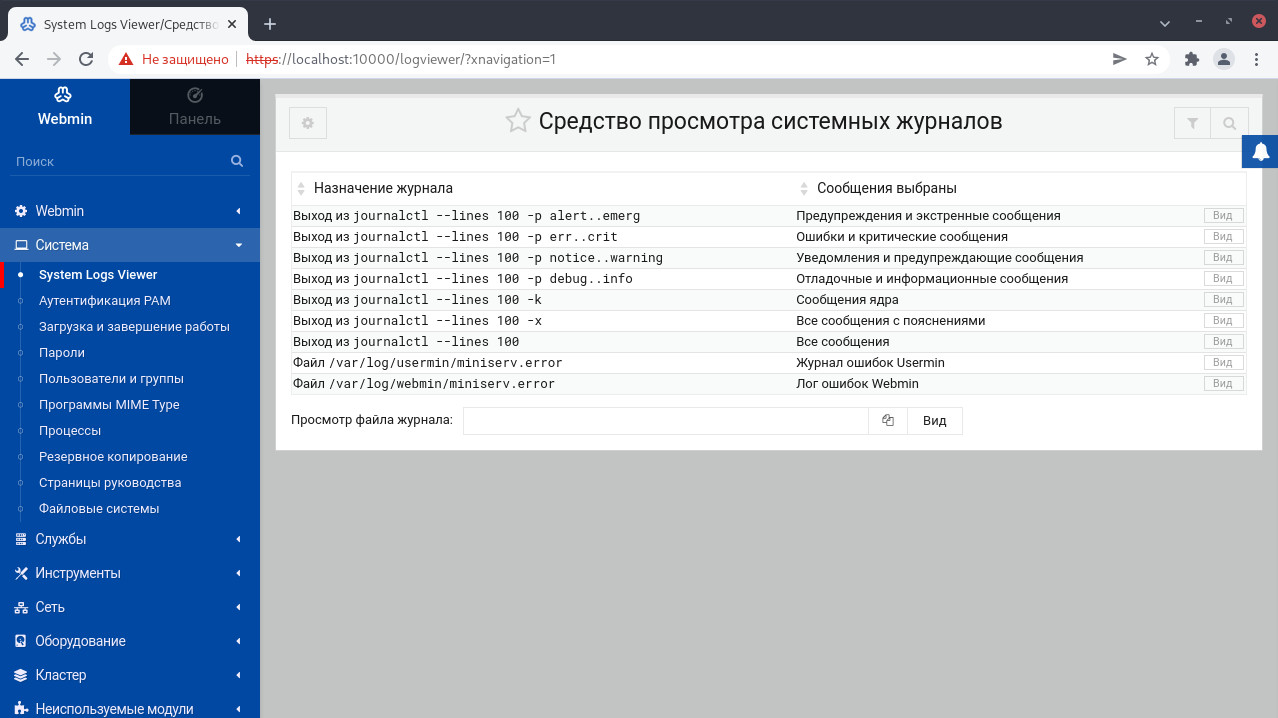
По нажатию кнопки "Вид" будет открыт просмотр выбранного журнала, где можно настроить фильтрацию и частоту обновления:
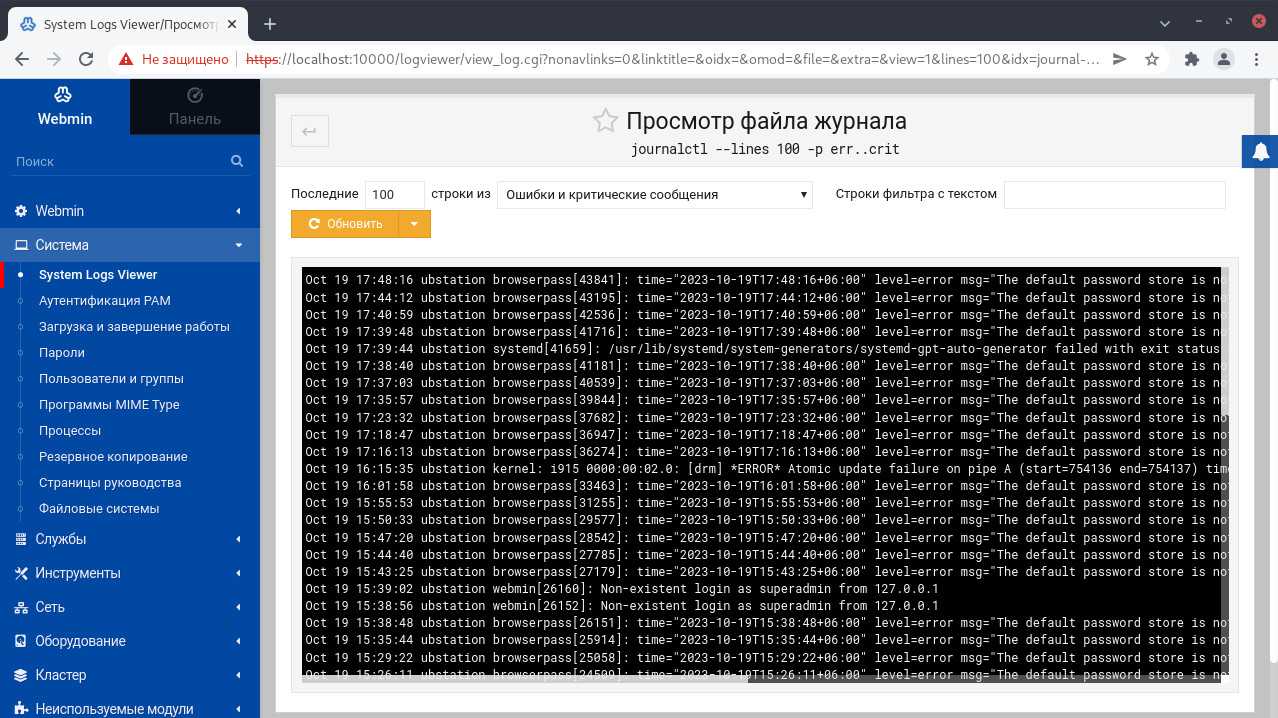
¶ Настройка системных журналов
При отсутствии /etc/rsyslog.conf в системе следует установить пакет rsyslog.
После установки необходимо перезагрузить страницу.
Для настройки системных журналов следует открыть Webmin:
Для входа в систему необходимо использовать логин и пароль от root.
Перейти: Система > Системный журнал.
Выбрать необходимый журнал для настройки и перейти на страницу "Изменение системного журнала":
Изменение системного журнала включает в себя ряд настроек:
- Куда записывать журнал
Определяет расположение журнала для записи и будет ли производиться синхронизация после каждого лог-сообщения. Предоставляет возможность указать именованный канал, определяет регистрацию событий входа пользователей и активность записи лога. - Типы записываемых в журнал сообщений
Настройка для указания типов сообщений, которые будут заноситься в системный журнал.
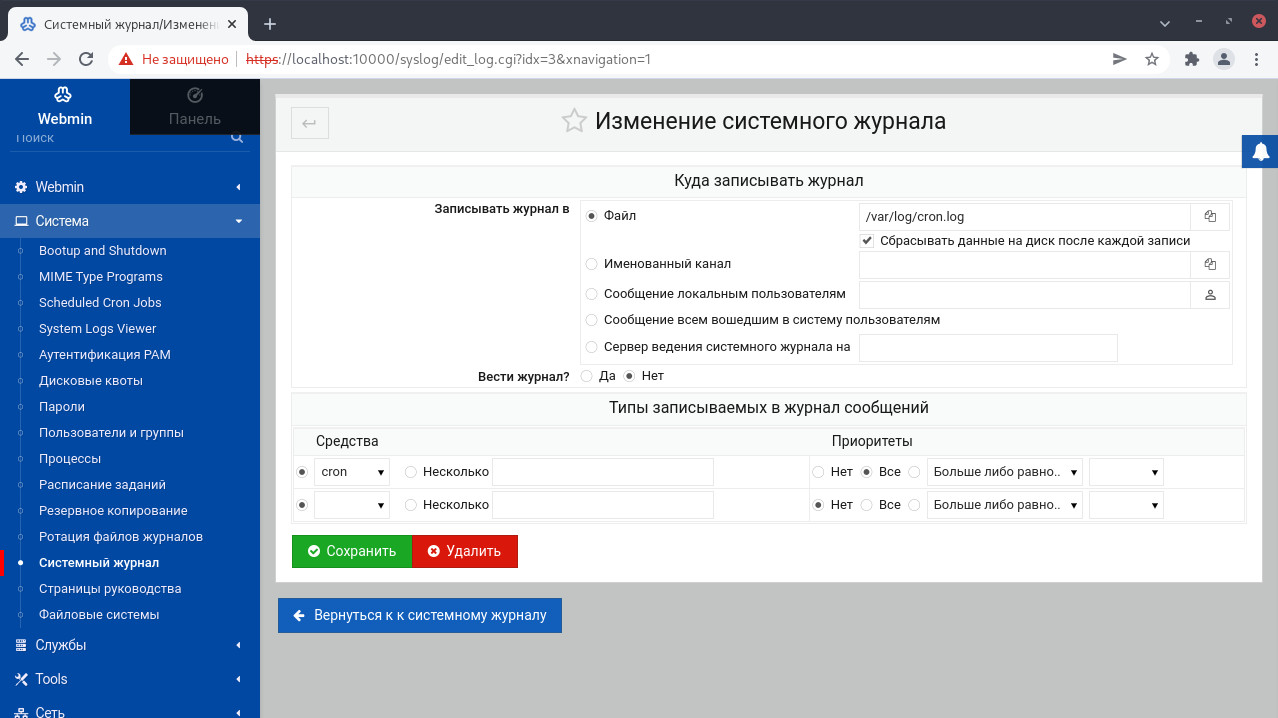
Для сохранения настроек нажать "Сохранить".
Выполнить общие настройки rsyslog можно на странице "Настройка модуля Систменый журнал".
Перейти: Система > Системный журнал > нажать на :
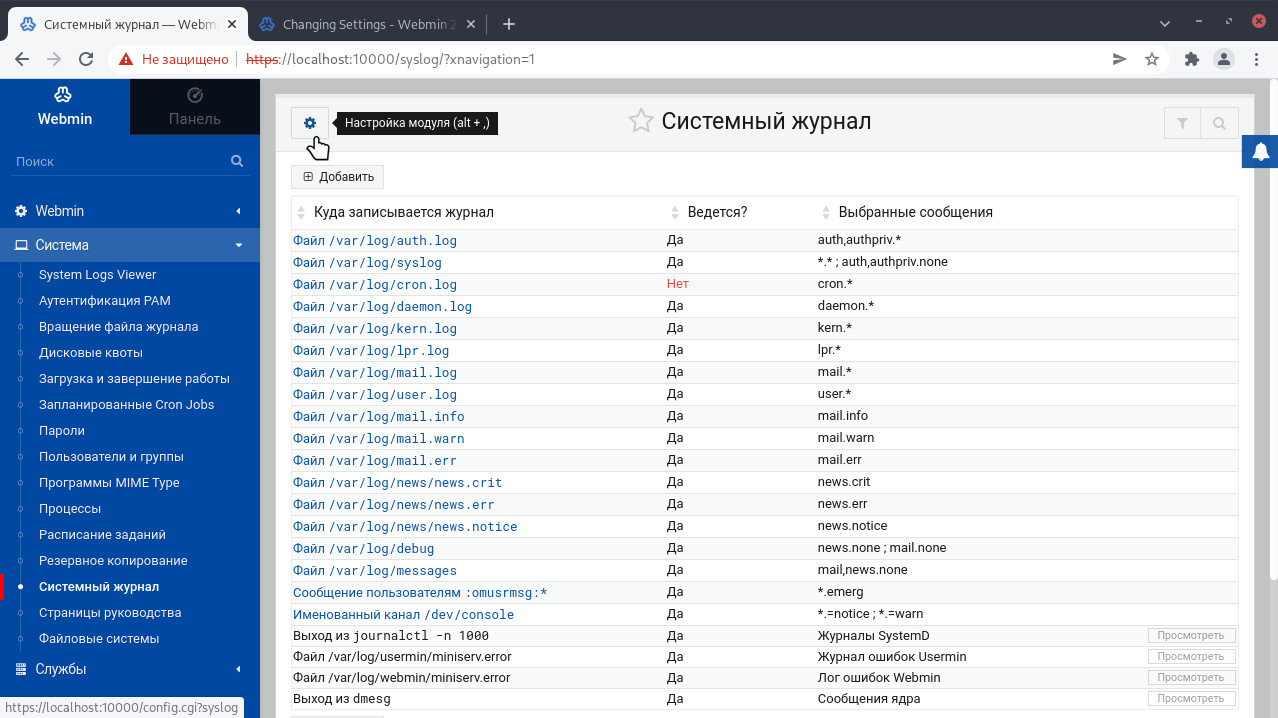
В "Категория конфигурации" установить "Системные параметры":
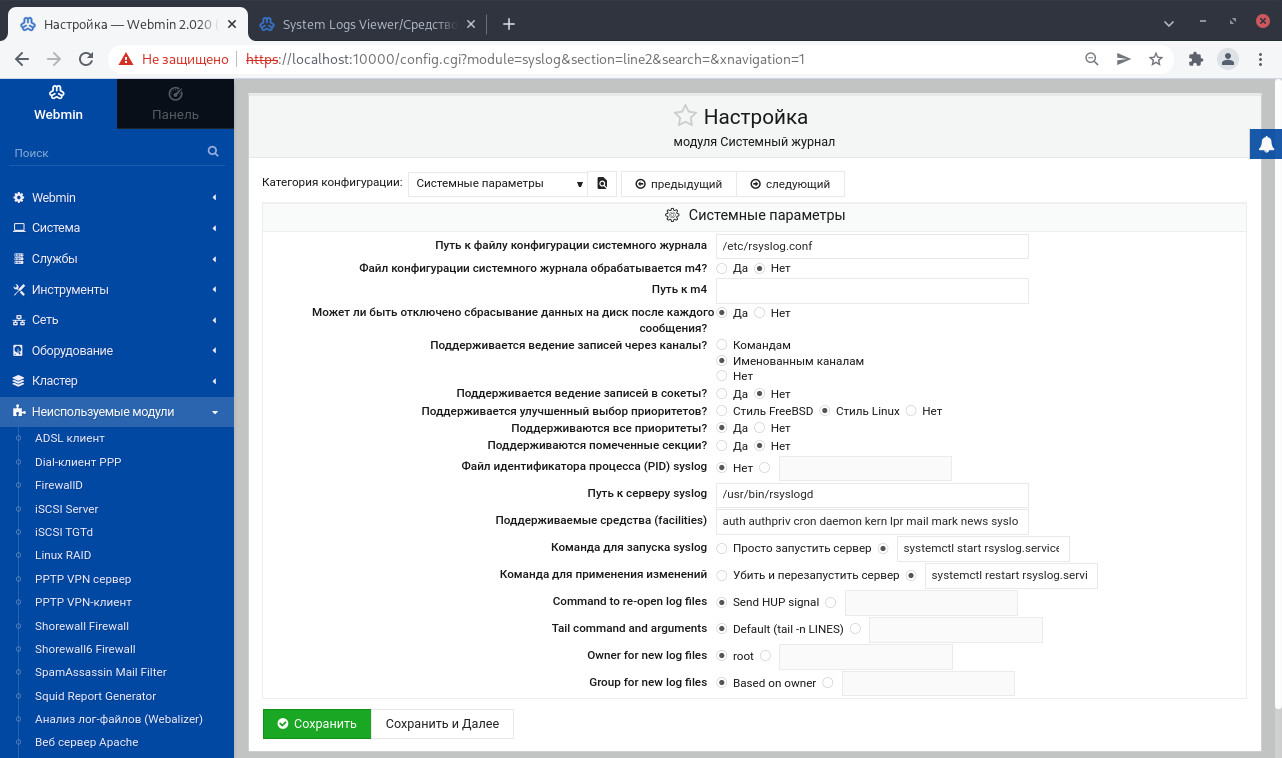
В системных параметрах есть возможность произвести настройку ряда параметров сбора и хранения системных событий:
- Путь к файлу конфигурации системного журнала
Этот параметр указывает путь к файлу конфигурации rsyslog, который используется для настройки поведения системного журнала. - Файл конфигурации системного журнала обрабатывается m4?
Определяет, проходит ли файл конфигурации rsyslog через m4.
Если предыдущий параметр установлен в "Yes", то следует указать путь к m4. - Может ли быть отключено сбрасывание данных на диск после каждого сообщения?
Определяет, может ли быть отключена синхронизация после каждого сообщения. - Поддерживается ведение записей через каналы?
Указывает, поддерживается ли запись логов в каналы или именованные каналы. - Поддерживается ведение записей в сокеты?
Указывает, поддерживается ли запись логов в сокеты. - Поддерживается улучшенный выбор приоритетов?
Определяет поддержку продвинутого выбора приоритета для логов. - Поддерживаются все приоритеты?
Указывает, поддерживаются ли все уровни приоритета. - Поддерживаются помеченные секции?
Определяет, поддерживаются ли секции с тегами в конфигурации. - Файл идентификатора процесса (PID) syslog
Здесь указывается путь к PID файлу(ам) для процесса rsyslog. - Путь к серверу syslog
Если используется удаленный сервер для записи логов, то здесь указывается путь к нему. - Поддерживаемые средства (facilities)
Перечисляются различные уровни логов, которые поддерживаются системой. - Команда для запуска syslog
Определяет какой командой будет запускаться служба rsyslog. - Команда для применения изменений
Определяет какой командой применять изменения в конфигурации. - Command to re-open log files
Указывает команду для повторного открытия лог-файлов. - Tail command and arguments
Определяет команду tail и ее аргументы для просмотра содержимого лог-файлов. - Owner for new log files
Устанавливает владельца для новых созданных лог-файлов. - Group for new log files
Устанавливает группу для новых созданных лог-файлов.
Для сохранения настроек нажать "Сохранить".
¶ Добавление MIME типов
Для добавления MIME типов следует открыть Webmin:
Для входа в систему необходимо использовать логин и пароль от root.
Перейти: Система > Программы MIME Type.
MIME типы - это способ для определения типа файлов или типа данных. MIME тип содержит два слова разделенные косой чертой. Например, text/html или video/mpeg. Как видно из примеров, первое слово это категория, а второе - реальное название типа содержимого.
Чтобы добавить необходимо проделать следующие шаги:
- Над таблицей нажать кнопку "Добавьте новую программу MIME-типа";
- В поле "MIME тип" ввести тип (например, text/foo);
- В поле "Программа обработчик" ввести "/usr/bin/xdg-open %s";
- Далее нажать кнопку "Создать".
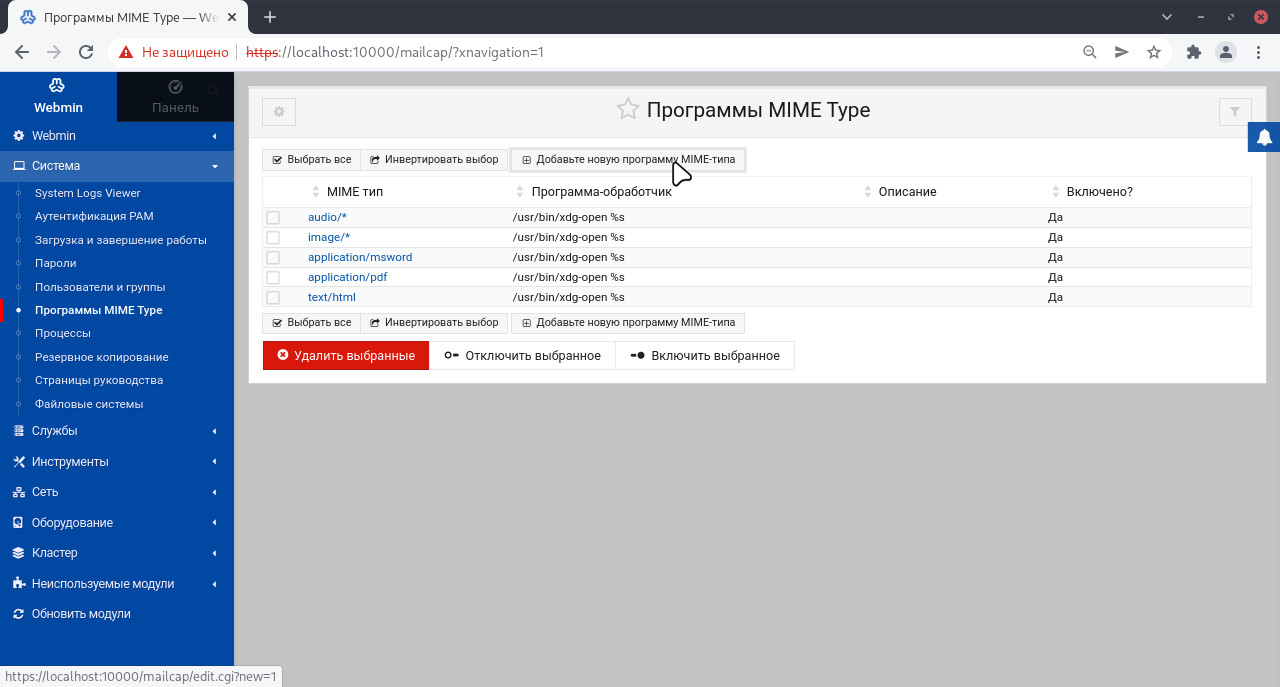
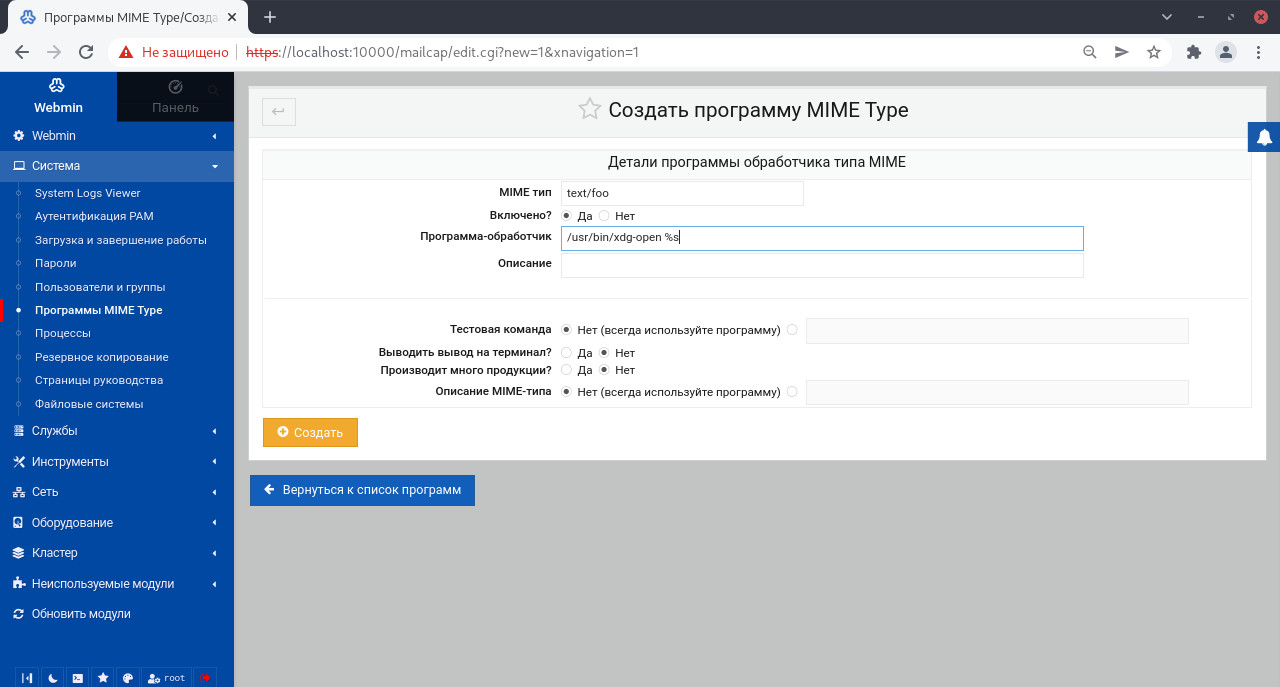
¶ Почтовые ящики пользователей
При отсутствии почтового сервера в системе следует установить почтовый сервер, в примере представлена работа с почтовым сервером: Postfix.
Для смены почтового сервера на Postfix следует перейти в настройки модуля "Почтовые ящики пользователей" > выбрать категорию "System configuration".
В параметре "Mail server installed" установить "Postfix":
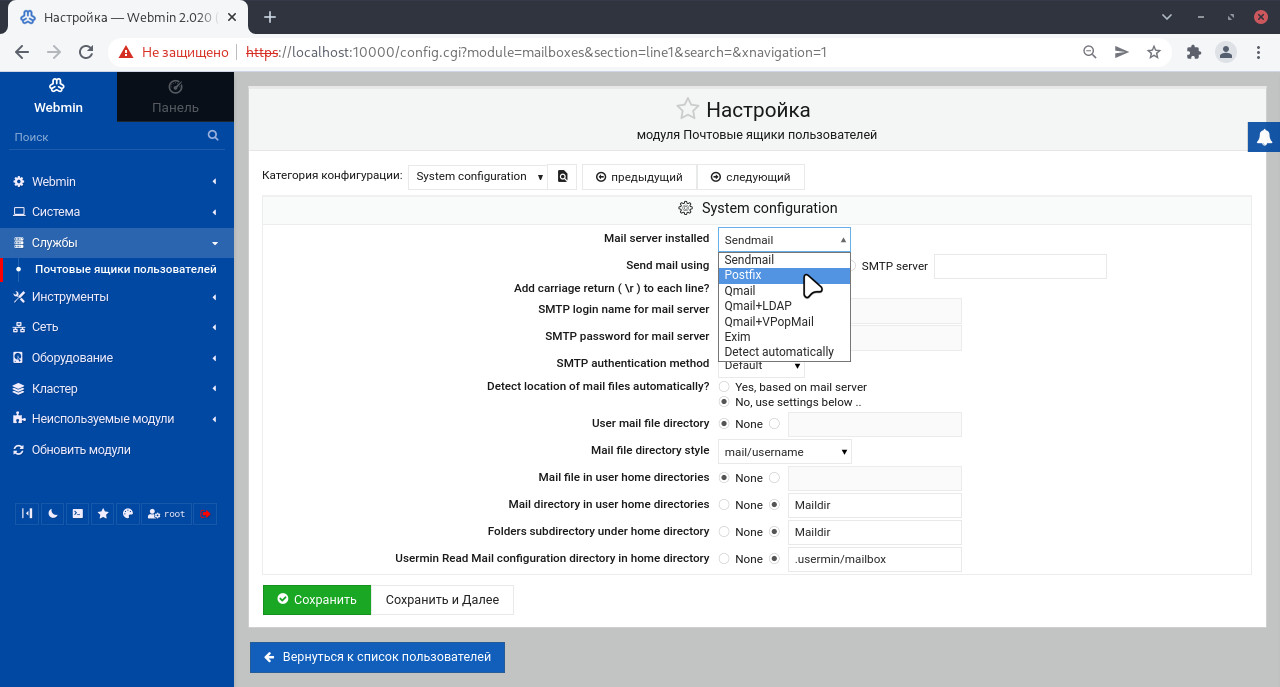
Далее следует сохранить установленные настройки нажав "Сохранить".
Для просмотра почтовых ящиков пользователей перейти: Службы > Почтовые ящики пользователей:
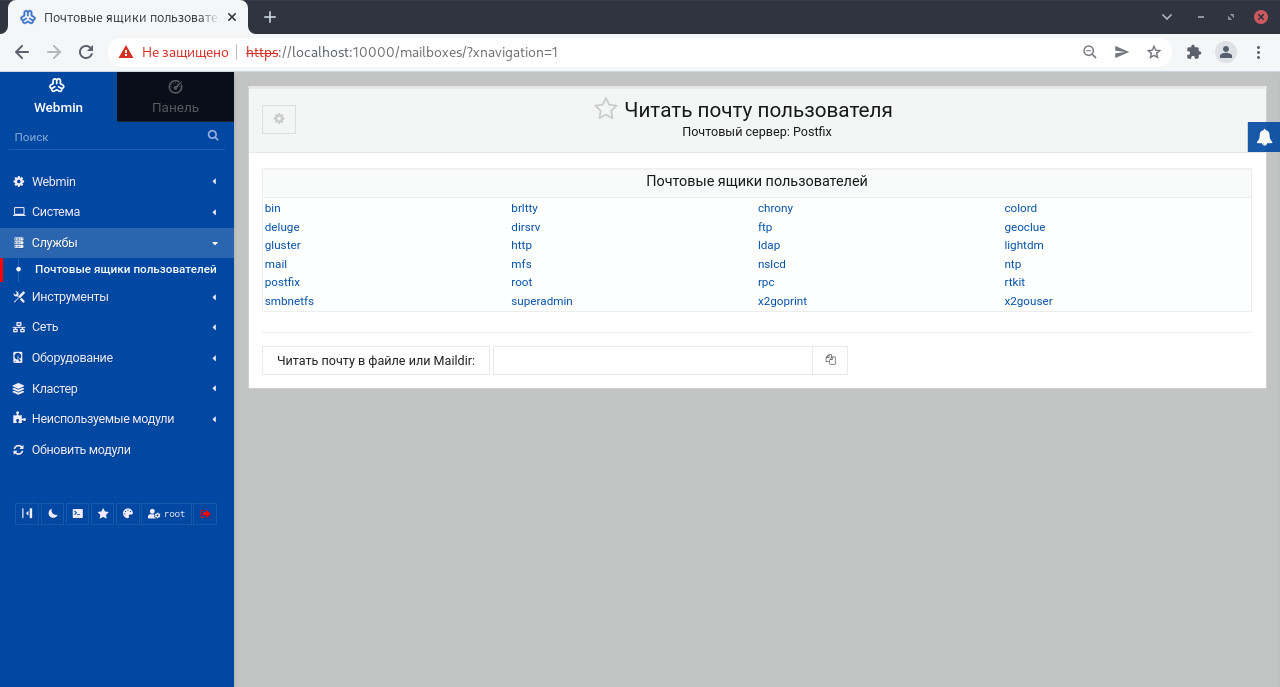
¶ Создание сетевого ресурса с разграничением доступа
Для создания сетевого ресурса, доступ к которому необходимо разграничить следует:
-
При необходимости, создать пользователя, которому будут назначены права на доступ к ресурсу:
-
Перейти в Webmin: https://localhost:10000
Для входа в систему необходимо использовать логин и пароль от root.
Если Webmin не открывается по указанному адресу, то следует проверить работу сервиса webmin: Вход в Webmin
-
Перейти в "Файл-сервер Samba":
Службы > Файл-сервер Sambaили
Неипользуемые модули > Файл-сервер Samba. -
В области "Пользователи Samba" нажать "Преобразование пользователей":
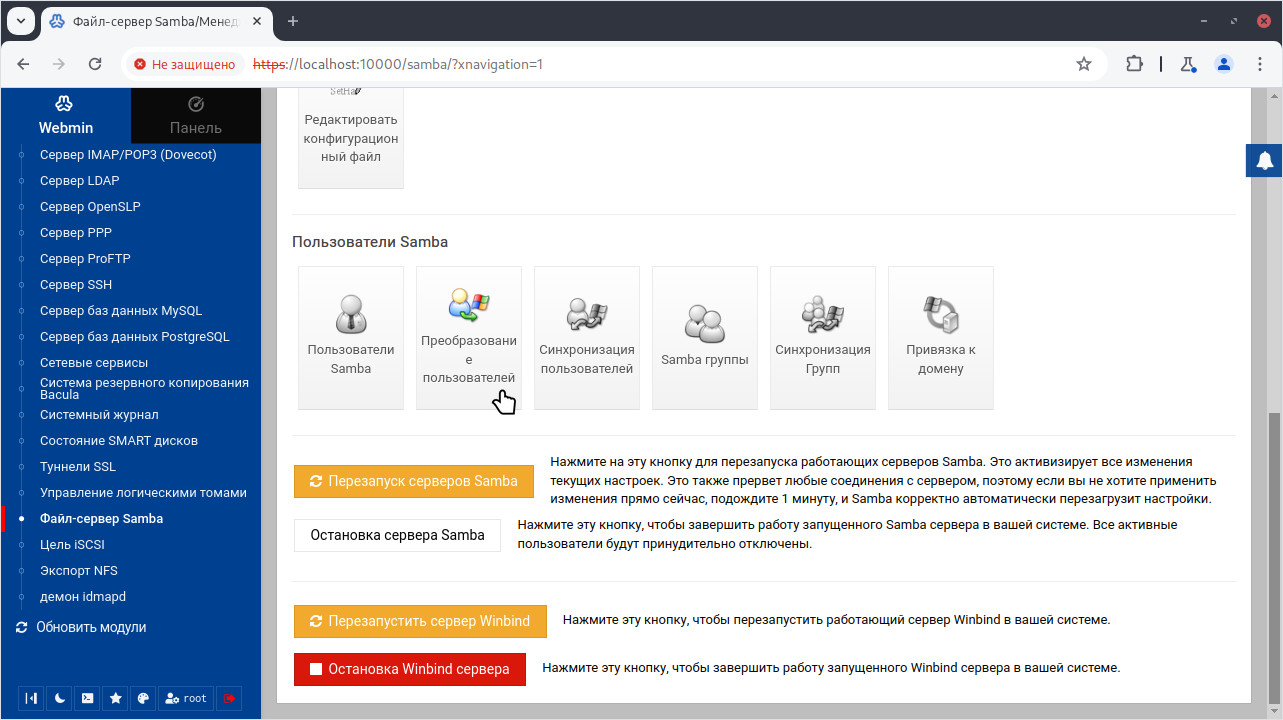
- Выбрать "Только перечисленным пользователям или uid диапазонам" и нажать иконку выбора пользователей:
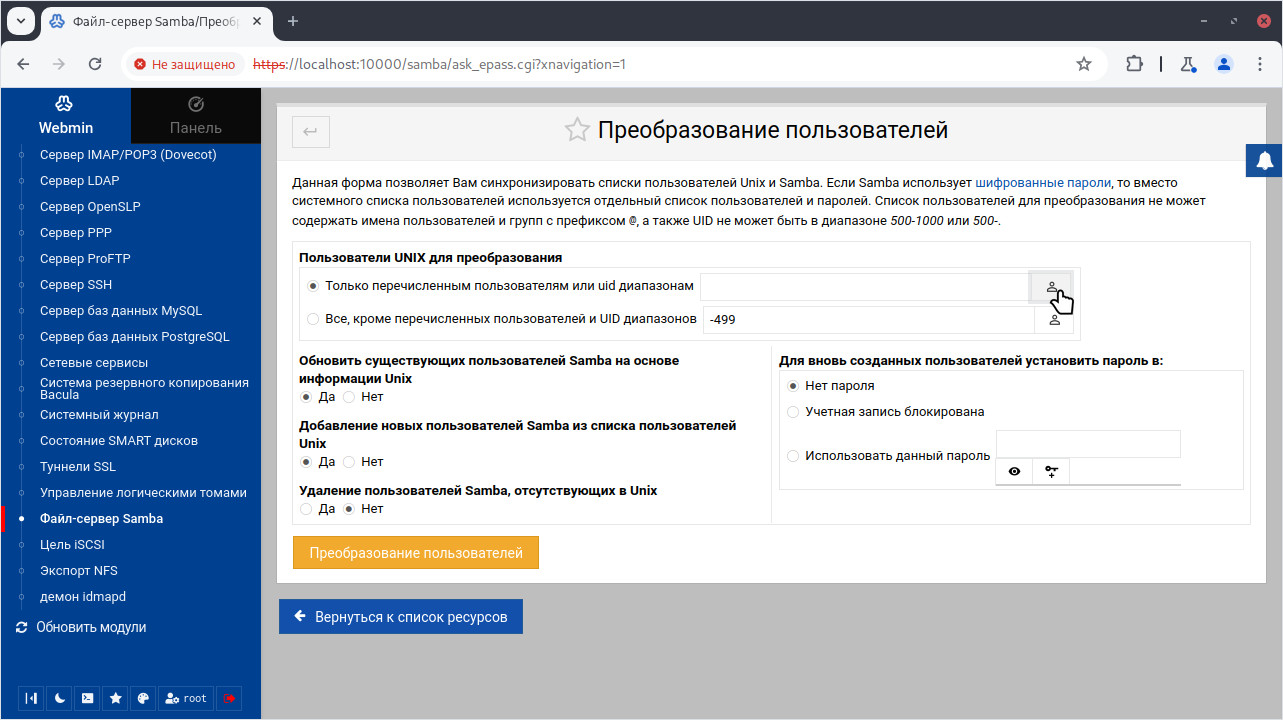
- Выбрать необходимого пользователя:
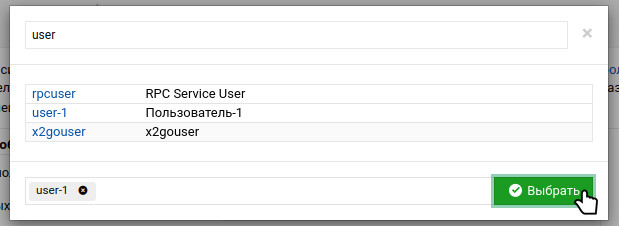
-
В области "Для вновь созданных пользователей установить пароль в" следует выбрать "Использовать данный пароль" и ввести пароль парользователя.
Далее следует нажать "Преобразование пользователей":
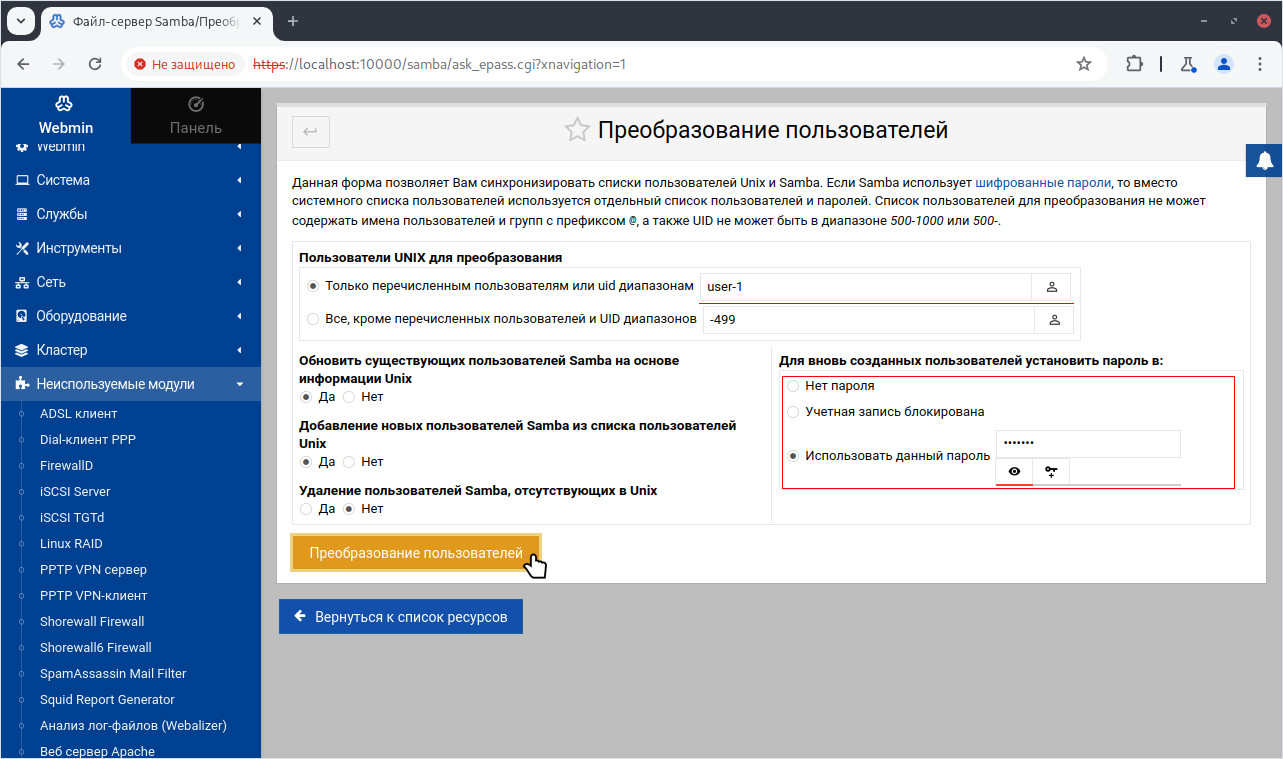
-
После преобразования следует вернуться к списку ресурсов и перейти к созданию сетевого ресурса.
Нажать "Создание нового файлового ресурса":
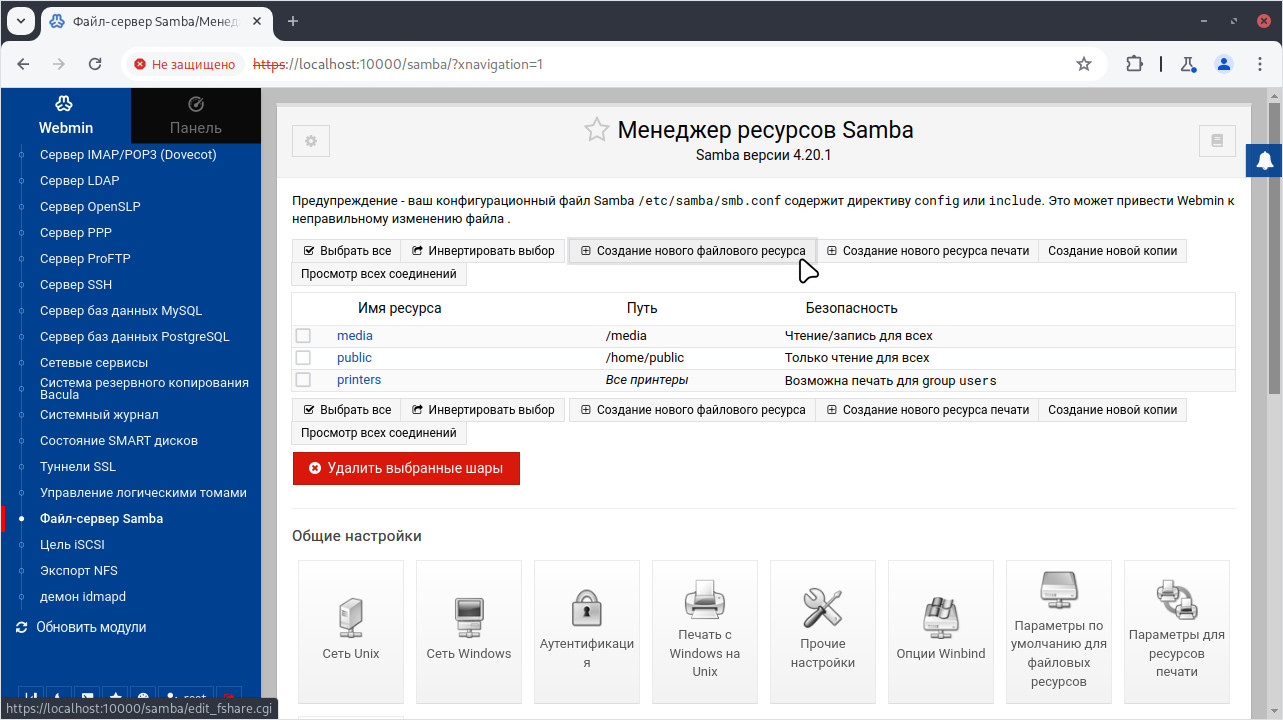
- В открывшемся окне ввести:
- Имя ресурса - например: share1
- Каталог ресурса - например: /home/share1
- Автоматически создать каталог? - Да
- Создать с владельцем - логин пользователя
- Создать от группы - группа аналогична логину пользователя в случае необходимости создания сетевого ресурса только для одного пользователя
- Создать с разрешениями - 770 - это означает, что права для владельца будут полные (чтение, запись, выполнение), для группы (следующее поле) права также будут полные, а для всех остальных права полностью отсутствуют.
Нажать "Создать":
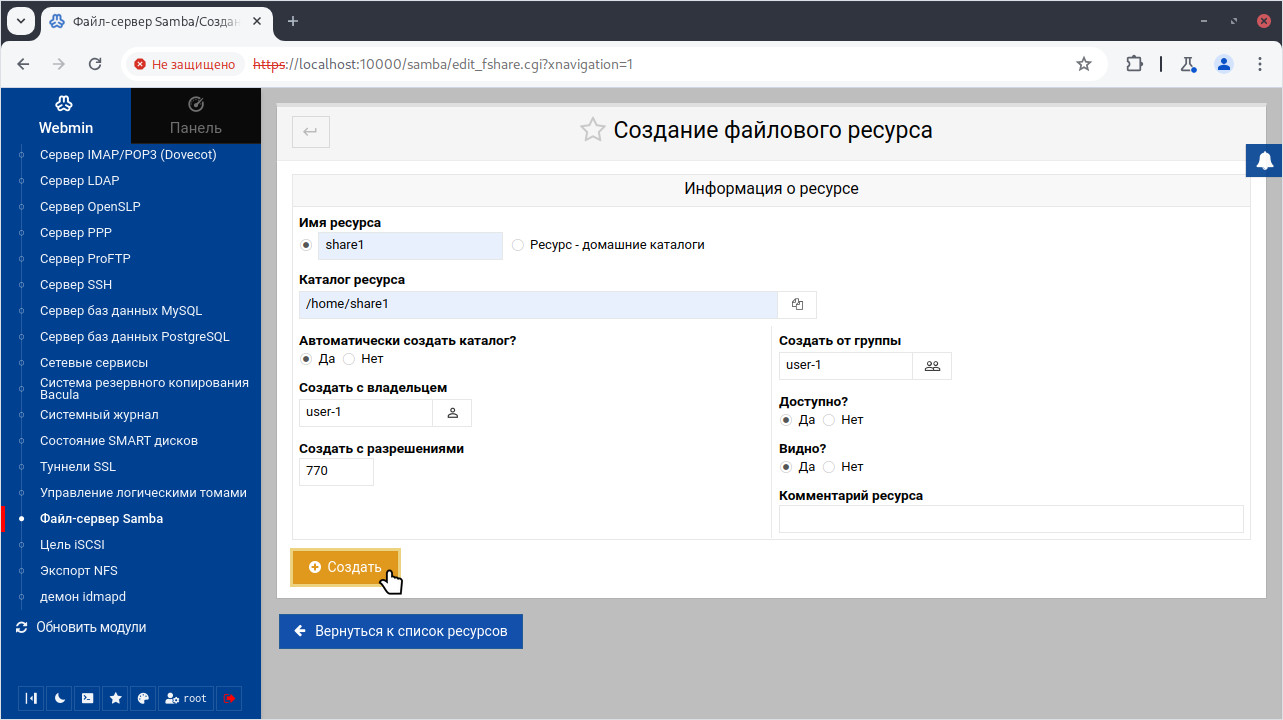
- Далее необходимо изменить параметры безопасности, для этого следует выбрать в таблице созданный каталог:
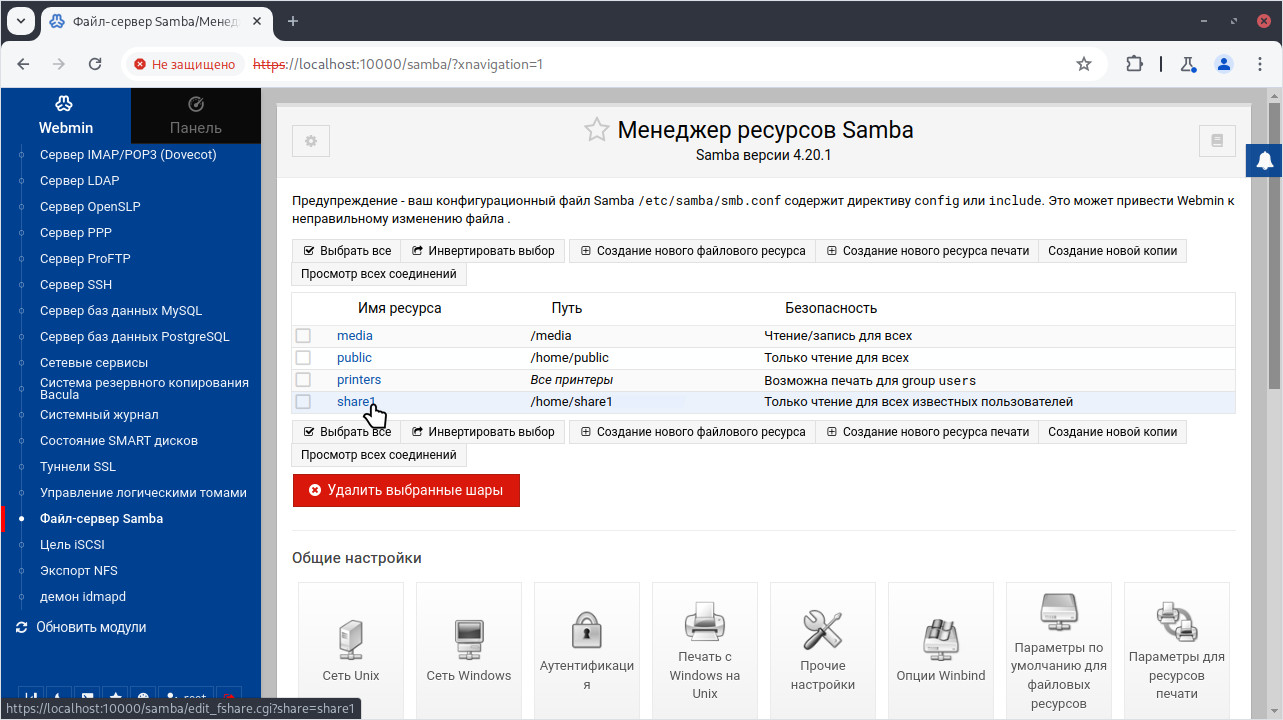
- В открывшемся окне редактирования следует нажать "Управление безопасностью и доступом":
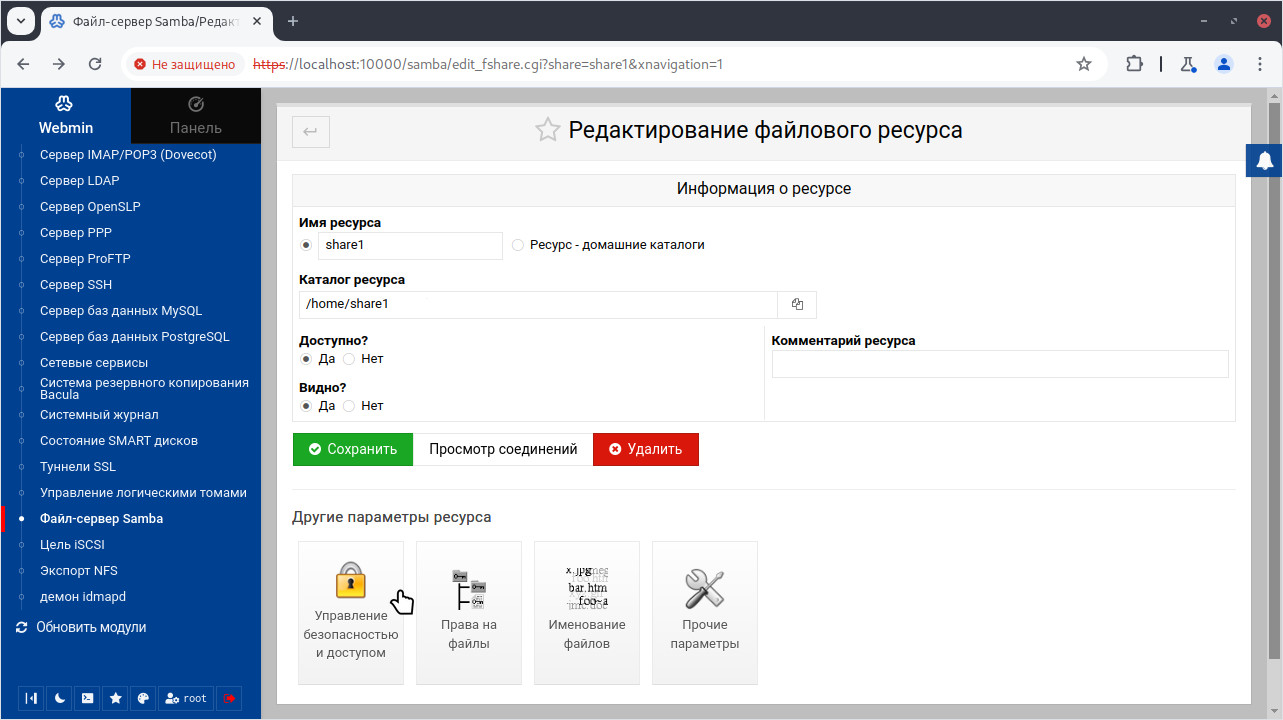
- В окне "Редактирование параметров безопасности" следует изенить параметры:
- Разрешена запись? - Да;
- Корректные пользователи - выбрать/указать логин пользователя, который был создан;
- Неккорректные пользователи - если указанный пользователь в поле "корректные" входит в группу "wheel", то следует либо исключить пользователя, либо убрать из поля запись "@wheel".
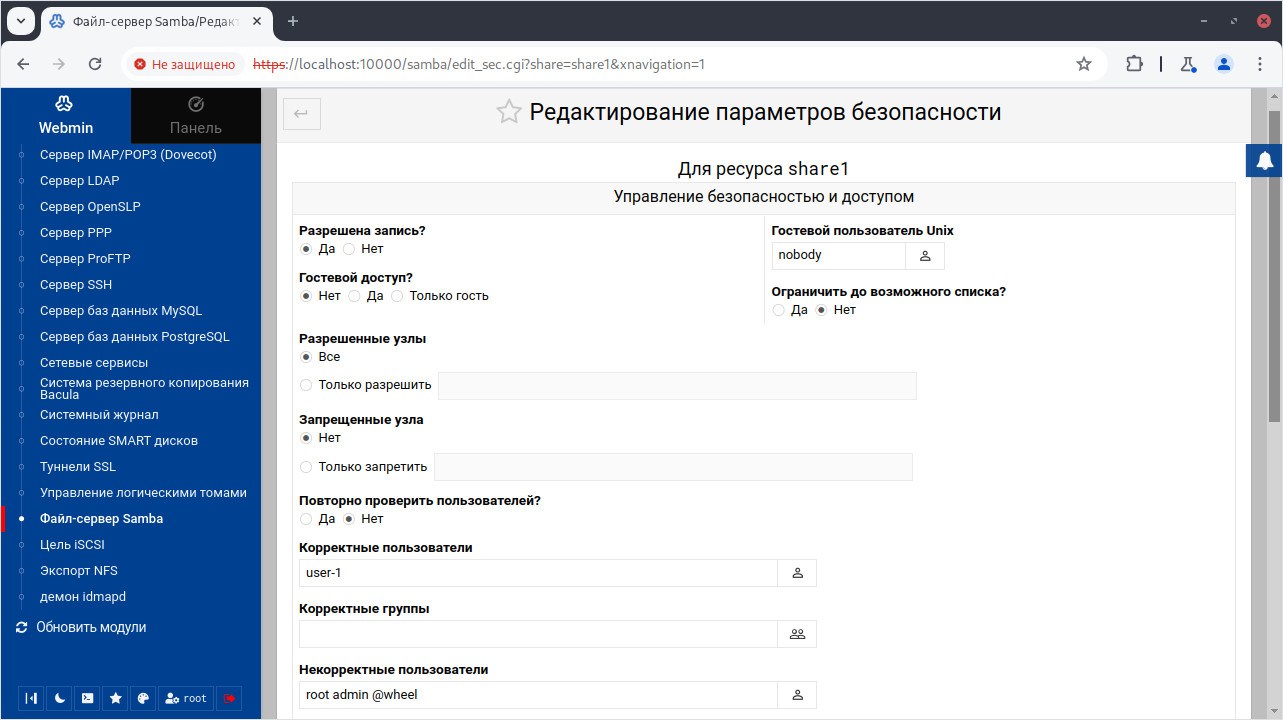
- Нажать "Сохранить":
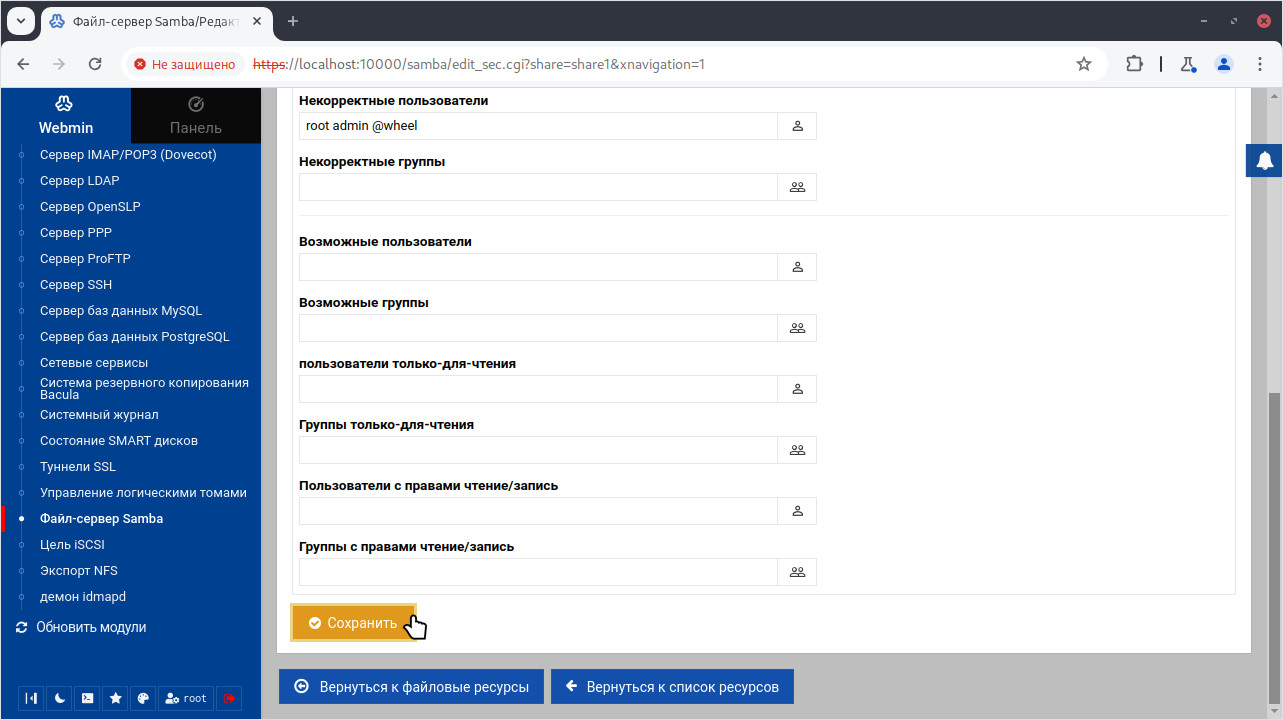
- Перейти в "Права на файлы":
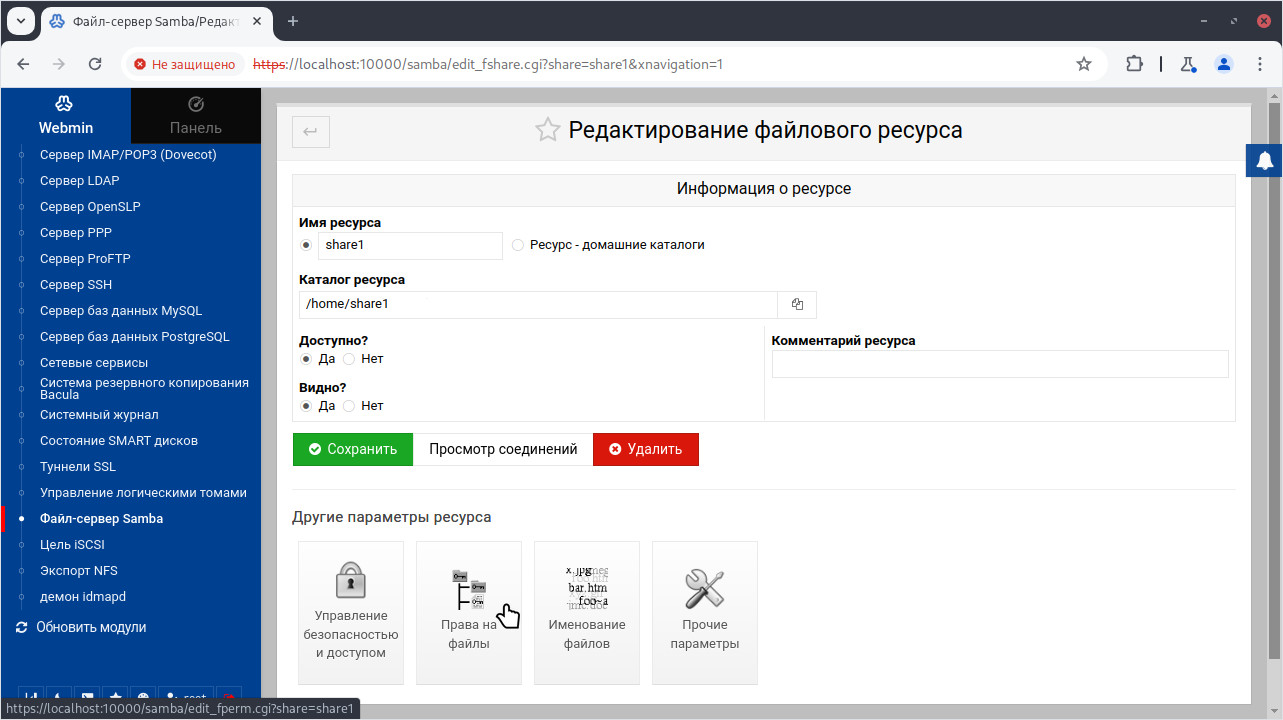
- В окне "Редактирование прав файлов" изменить параметры:
- Новый режим доступа файлов Unix - 0770
- Новый режим доступа каталогов Unix - 0770
- Нажать "Сохранить":
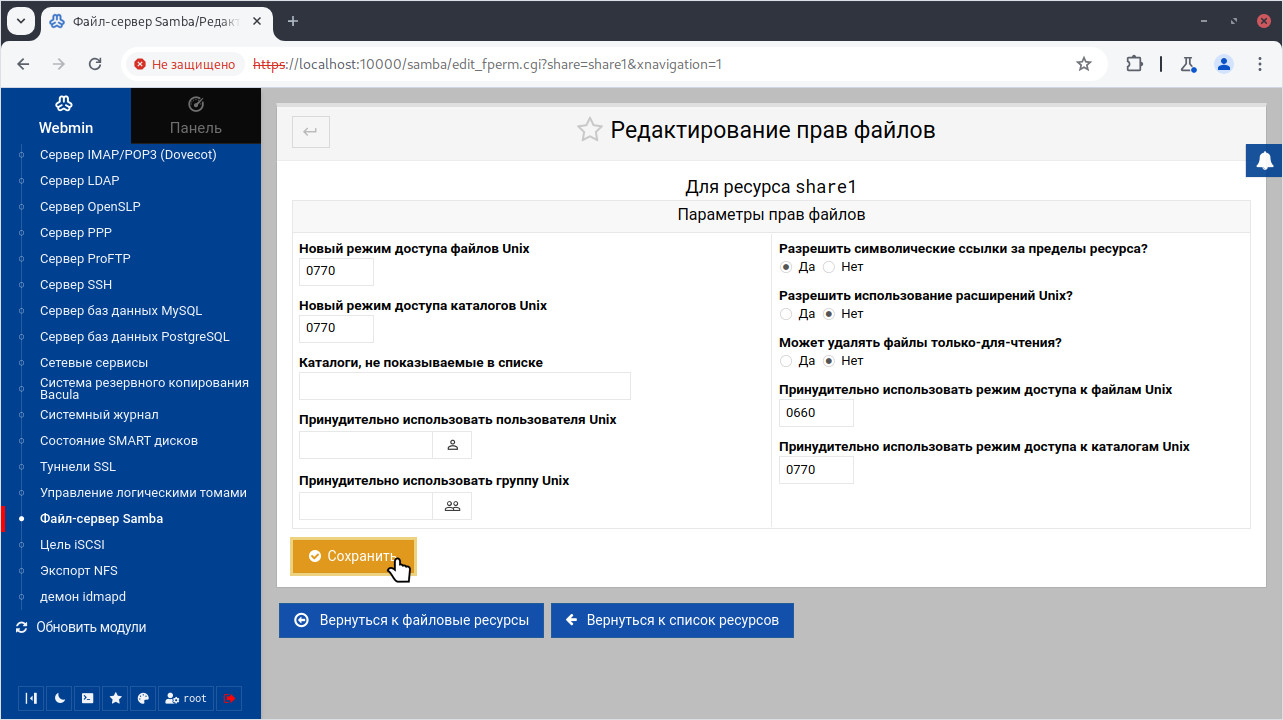
- Нажать "Сохранить" в редактировании файлового ресурса:
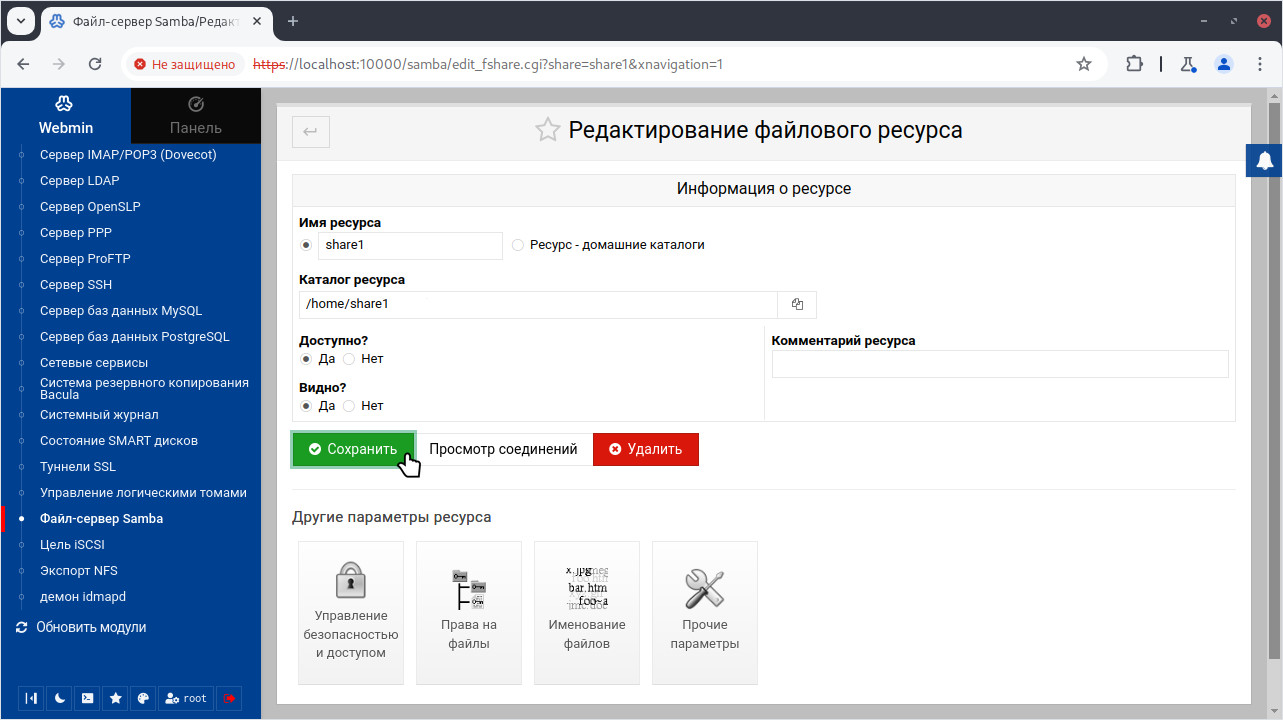
- Далее следует перезагрузить сервис Samba. Для этого следует перейти в настройки модуля:
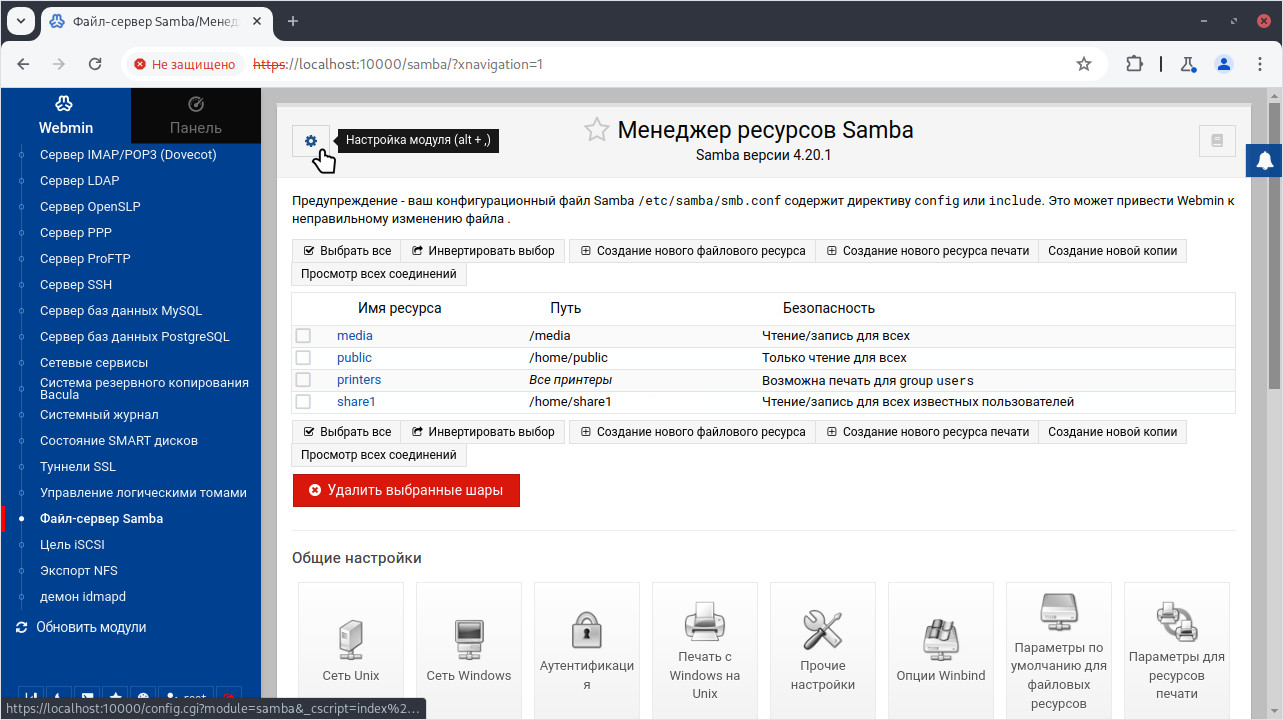
- Выбрать в категории конфигурации "Системные параметры":
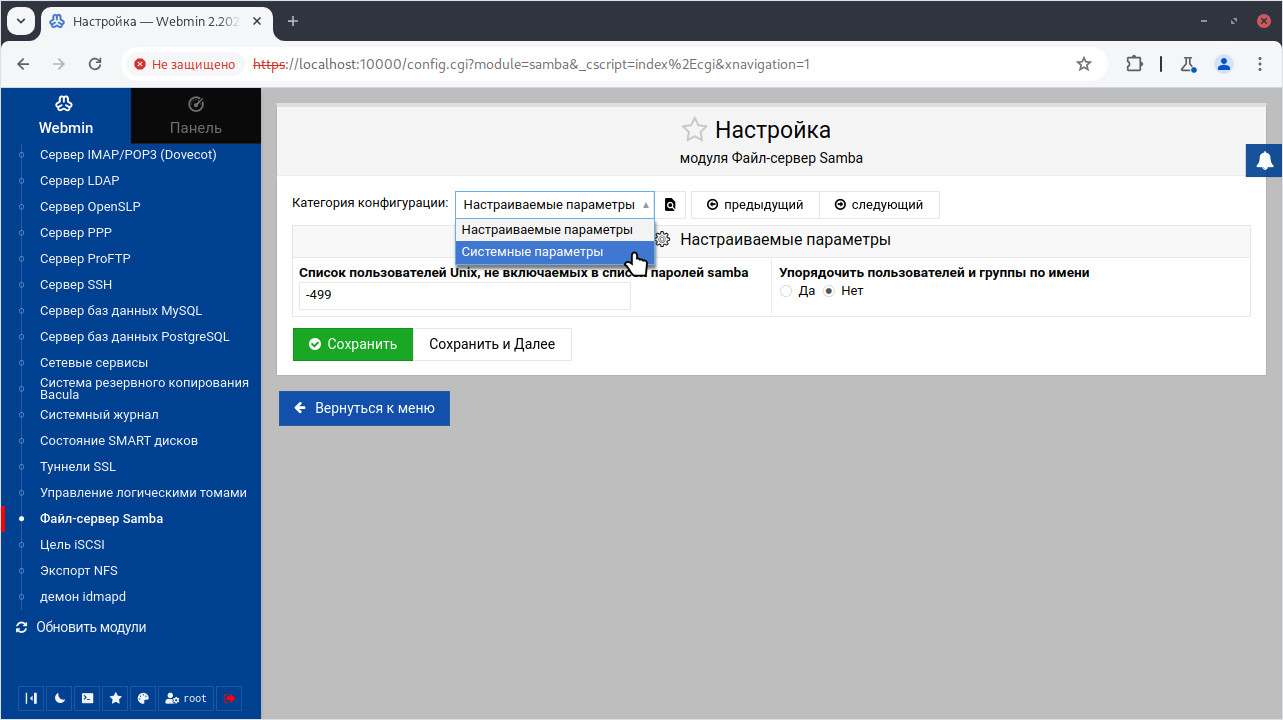
- Проверить, что в командах для запуска и остановки серверов Samba указаны сервисы "smb.service" и "nmb.service".
Если там установлены "smbd.service" и "nmbd.service", то заменить значение полей на новые:
# Для запуска серверов Samba
systemctl start smb.service ; systemctl start nmb.service
# Для остановки серверов Samba
systemctl stop smb.service ; systemctl stop nmb.service
- Нажать "Сохранить":
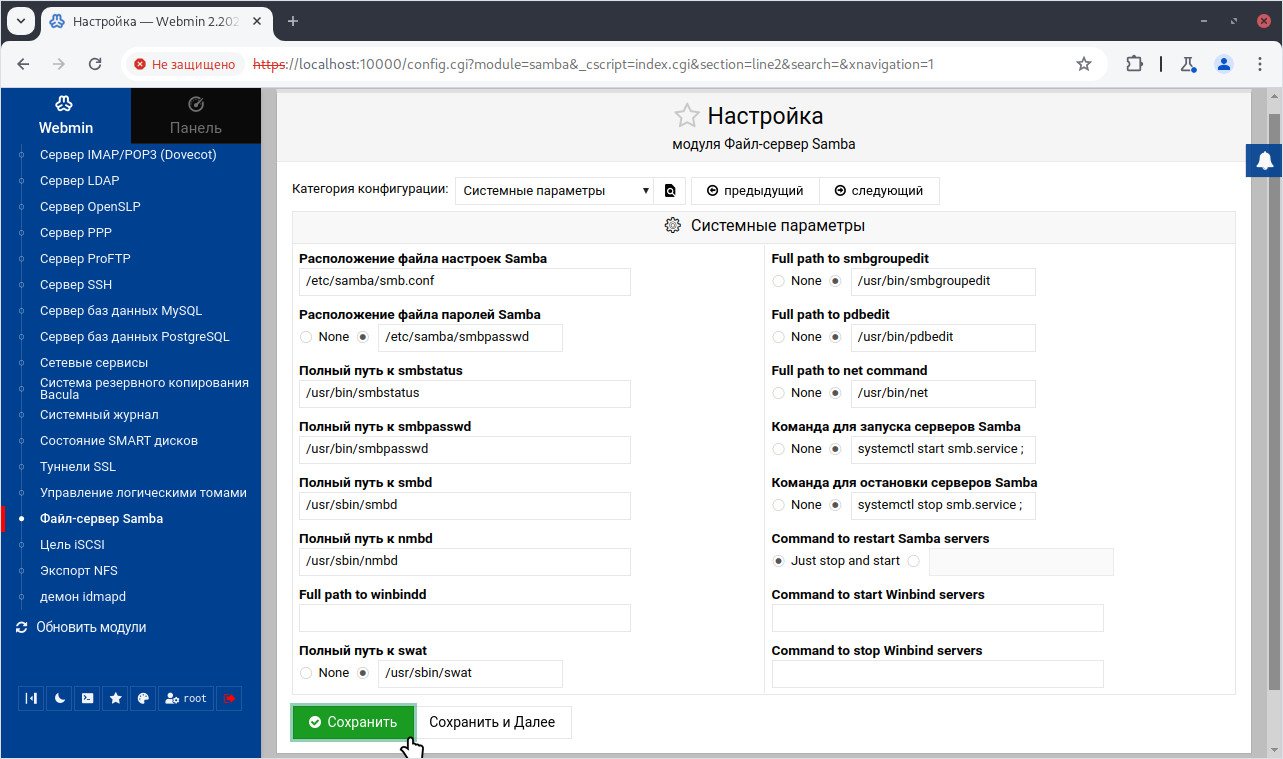
- В нижней части страницы нажать на "Перезапуск серверов Samba":
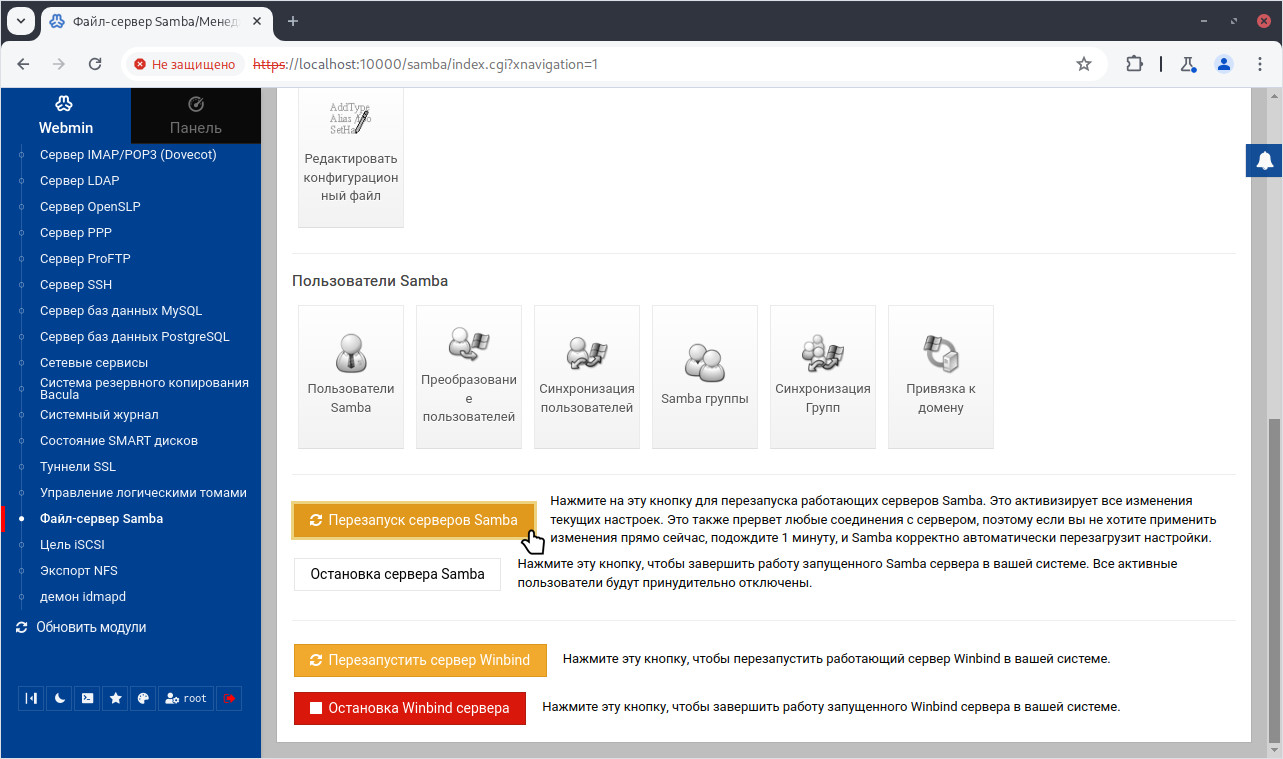
Настройка сетевого ресурса для определенного пользователя - закончена.
Внимание! Если система загружена в режиме полного сохранения, то внесенные изменения в систему будут сохранены после перезагрузки.
Если режим загрузки другой, то рекомендуется воспользоваться утилитой "Сохранение изменений" до перезагрузки системы и выполнить сохранение настроек Samba .
Для проверки входа на сетевой ресурс следует войти в файловый менеджер и выполнить подключение с авторизацией, к примеру:
Пример в проводнике Windows:
- Нажать ПКМ по разделу "Сеть" > выбрать "Подключить сетевой диск..."
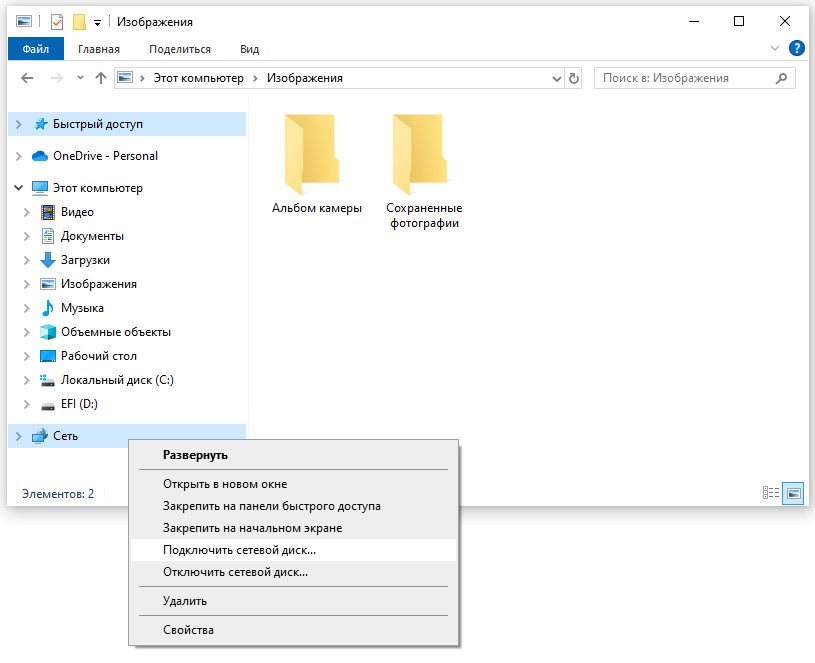
- В поле "Папка" ввести адрес до сетевого ресурса, нажать "Готов":
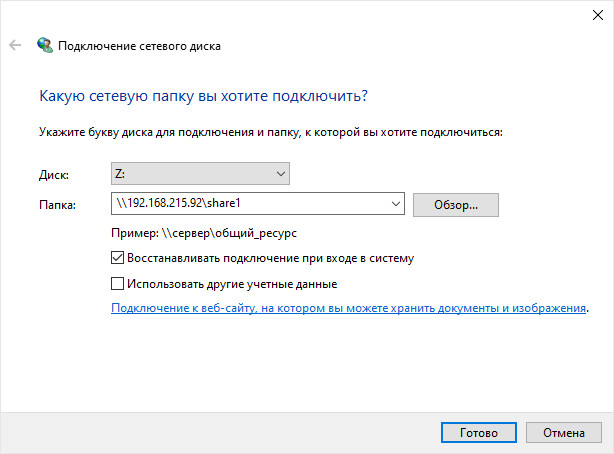
- В окне авторизации ввести логин и пароль пользователя, которому был дан доступ:
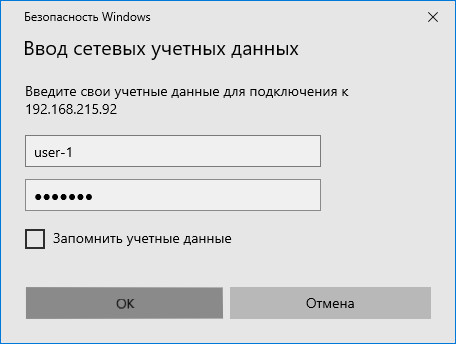
- После авторизации будет открыт каталог с подключенным сетевым ресурсом:
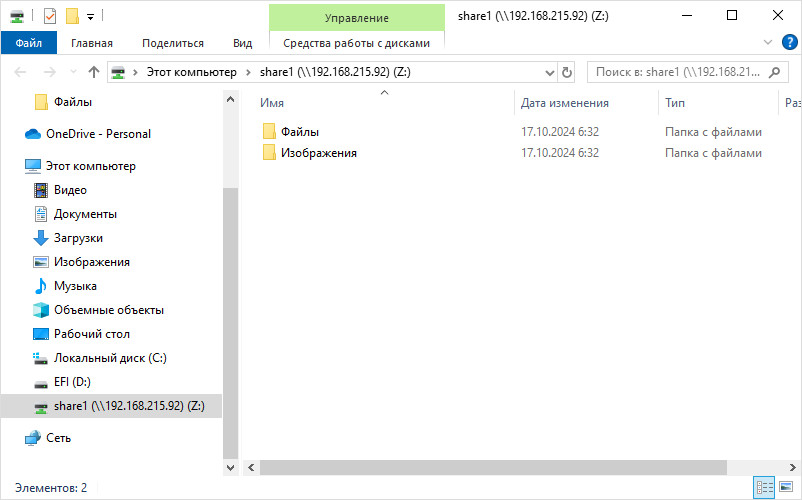
¶ Установка
Установить Webmin можно отдельным модулем или пакетом:
Для установки следует воспользоваться утилитой "Установка и удаление программ".
Модуль, необходимый для установки:
- ubm-webmin
Для установки следует воспользоваться утилитой "Установка и удаление программ".
Пакет, необходимый для установки:
Внимание! Если система загружена в режиме полного сохранения, то внесенные изменения в систему будут сохранены после перезагрузки.
Если режим загрузки другой, то рекомендуется воспользоваться утилитой "Сохранение изменений" до перезагрузки системы .